Page 1

Guia do Usuário do
CopyCentre C20,
WorkCentre M20 e
WorkCentre M20i
604E08020
Page 2
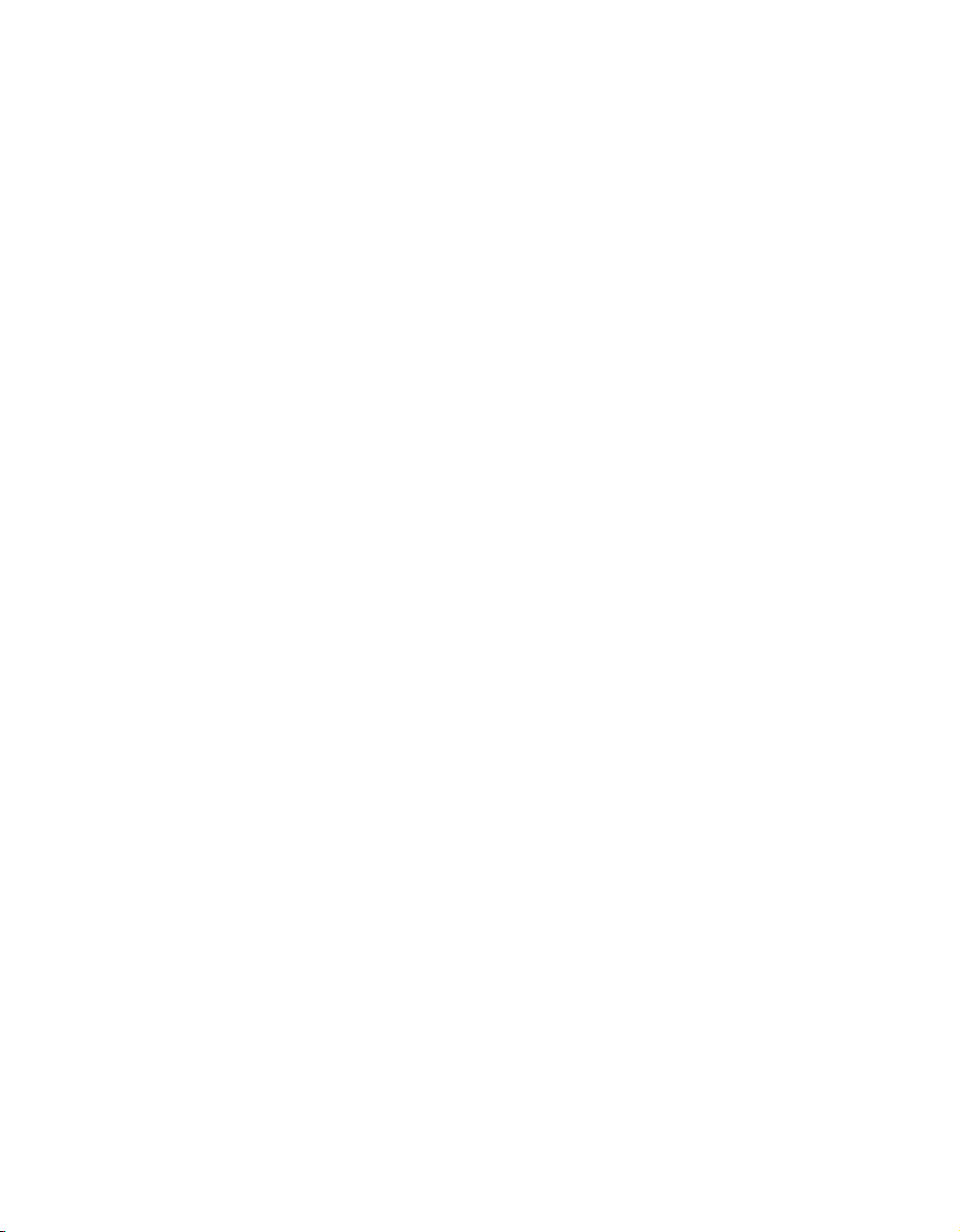
Preparado e traduzido por:
The Document Company Xerox
GKLS European Operations
Bessemer Road
Welwyn Garden City
Hertfordshire
AL7 1HE
ENGLAND
©
2004 by Xerox Corporation. Todos os direitos reservados.
A proteção do copyright aqui reclamada inclui todas as formas e assuntos de material e informação sucestíveis de
registro de direitos autorais como tal atualmente previstos estatutária ou juridicamente, ou que o venham a ser no futuro,
incluindo - sem restrições - o material gerado por todo e qualquer software indicado na tela, tal como estilos, padrões,
ícones, representações de tela, aspectos, etc.
®
Xerox
, The Document Company®, o X® e todos os produtos Xerox mencionados nesta publicação são marcas da Xerox
Corporation. Os nomes e marcas de produtos de outras companhias são também reconhecidos.
As alterações, imprecisões técnicas ou erros tipográficos serão corrigidos nas próximas edições.
Page 3
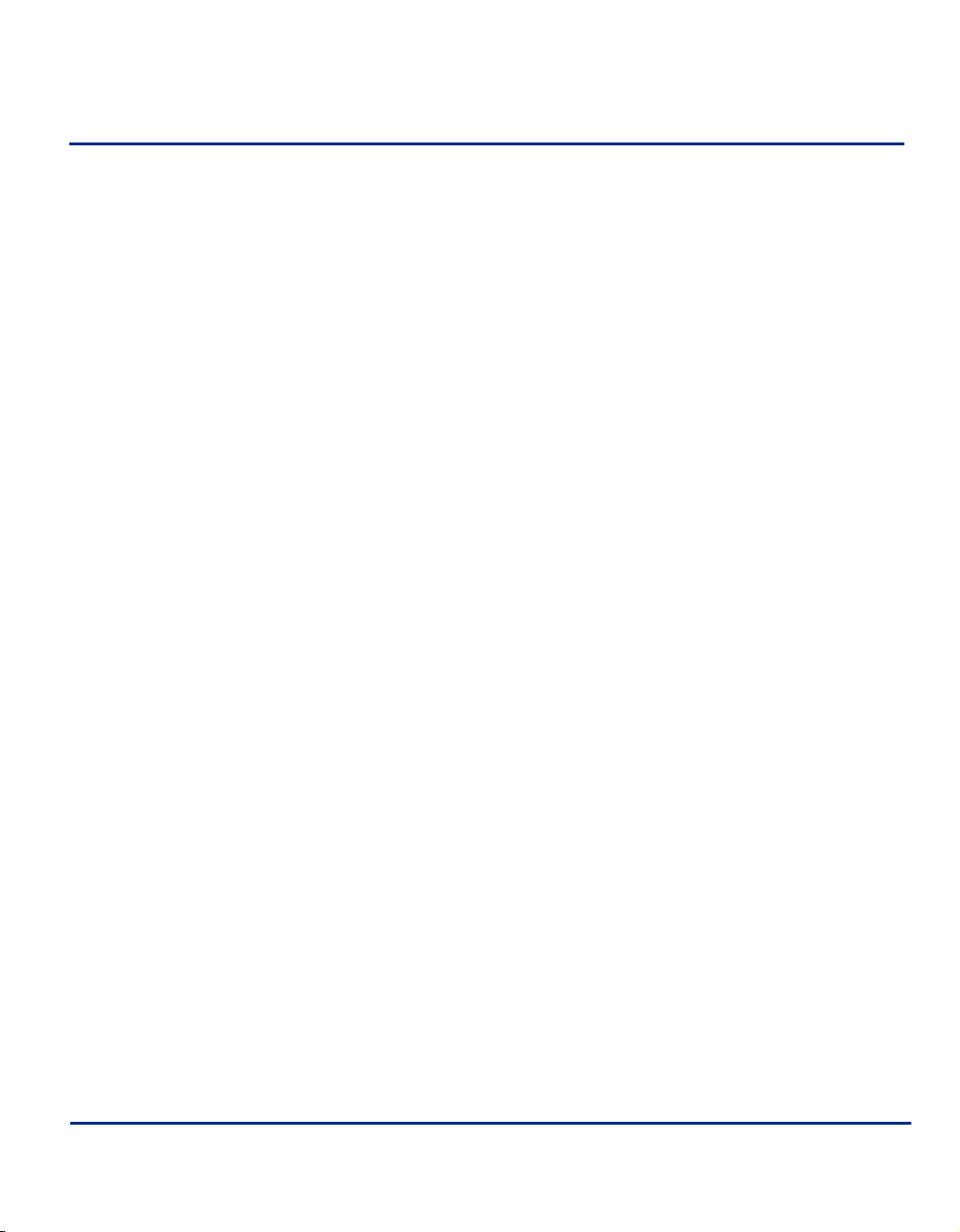
Índice
1 Bem-vindo. . . . . . . . . . . . . . . . . . . . . . . . . . . . . . . . . . . . . . 1-1
2 Instruções de operação . . . . . . . . . . . . . . . . . . . . . . . . . . 2-1
Introdução . . . . . . . . . . . . . . . . . . . . . . . . . . . . . . . . . . . . . . . . . . 1-2
Sobre este guia . . . . . . . . . . . . . . . . . . . . . . . . . . . . . . . . . . . . . . 1-3
Fontes de Informações Relacionadas . . . . . . . . . . . . . . . . . . . . . 1-4
Atendimento ao Cliente . . . . . . . . . . . . . . . . . . . . . . . . . . . . . . . . 1-5
Segurança . . . . . . . . . . . . . . . . . . . . . . . . . . . . . . . . . . . . . . . . . . 1-6
Informações sobre Regulamentações . . . . . . . . . . . . . . . . . . . . . 1-9
Conformidade com o meio ambiente . . . . . . . . . . . . . . . . . . . . 1-11
Como desembalar . . . . . . . . . . . . . . . . . . . . . . . . . . . . . . . . . . . . 2-2
Visão Geral da Máquina . . . . . . . . . . . . . . . . . . . . . . . . . . . . . . . 2-4
Como Instalar os Cartuchos do Fotorreceptor e de Toner . . . . 2-10
Como fazer conexões . . . . . . . . . . . . . . . . . . . . . . . . . . . . . . . . 2-12
Como ligar a máquina . . . . . . . . . . . . . . . . . . . . . . . . . . . . . . . . 2-14
Colocação do papel . . . . . . . . . . . . . . . . . . . . . . . . . . . . . . . . . . 2-15
Lista de ajuda . . . . . . . . . . . . . . . . . . . . . . . . . . . . . . . . . . . . . . 2-18
Configuração da máquina . . . . . . . . . . . . . . . . . . . . . . . . . . . . . 2-19
Instalação do software . . . . . . . . . . . . . . . . . . . . . . . . . . . . . . . 2-23
3 Cópia . . . . . . . . . . . . . . . . . . . . . . . . . . . . . . . . . . . . . . . . . 3-1
Procedimento de Cópia . . . . . . . . . . . . . . . . . . . . . . . . . . . . . . . . 3-2
Funções Básicas de Cópia . . . . . . . . . . . . . . . . . . . . . . . . . . . . . 3-6
Funções especiais de cópia . . . . . . . . . . . . . . . . . . . . . . . . . . . 3-10
Utilização de Interromper . . . . . . . . . . . . . . . . . . . . . . . . . . . . . 3-14
Funções compatíveis . . . . . . . . . . . . . . . . . . . . . . . . . . . . . . . . 3-17
Guia do usuário do Xerox CopyCentre C20, WorkCentre M20 e WorkCentre M20i Página i
Page 4
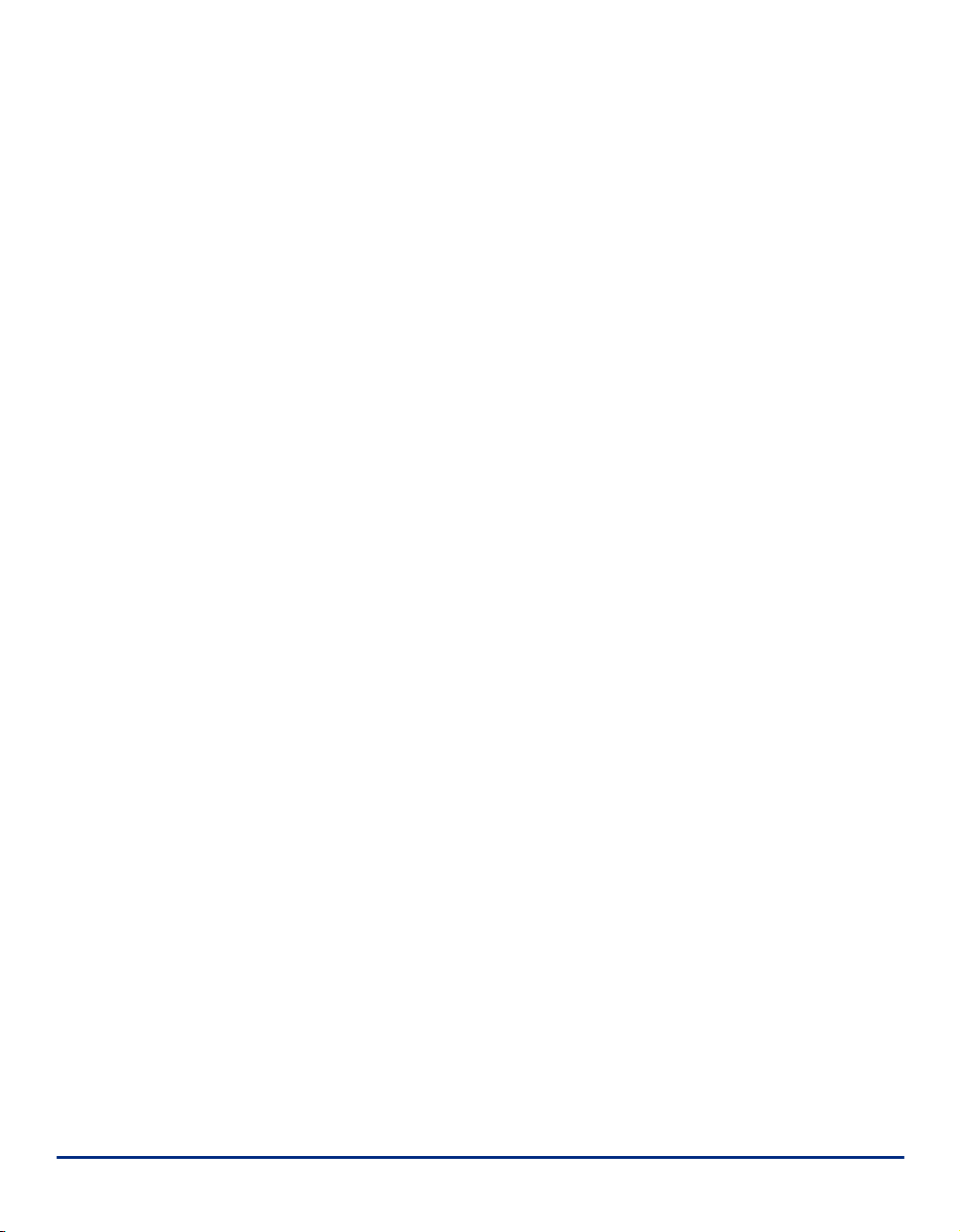
4 Papel e outros materiais de impressão . . . . . . . . . . . . . 4-1
Colocação do papel . . . . . . . . . . . . . . . . . . . . . . . . . . . . . . . . . . . 4-2
Ajuste do tamanho do papel . . . . . . . . . . . . . . . . . . . . . . . . . . . . 4-8
Especificações do material de impressão . . . . . . . . . . . . . . . . . . 4-9
5 E-mail . . . . . . . . . . . . . . . . . . . . . . . . . . . . . . . . . . . . . . . . . 5-1
Como enviar um E-mail . . . . . . . . . . . . . . . . . . . . . . . . . . . . . . . . 5-2
Funções Básicas de E-mail . . . . . . . . . . . . . . . . . . . . . . . . . . . . . 5-7
Funções especiais de e-mail . . . . . . . . . . . . . . . . . . . . . . . . . . . . 5-9
Utilização do Catálogo de Endereços Global . . . . . . . . . . . . . . 5-13
6 Fax . . . . . . . . . . . . . . . . . . . . . . . . . . . . . . . . . . . . . . . . . . . 6-1
Procedimento de Fax . . . . . . . . . . . . . . . . . . . . . . . . . . . . . . . . . 6-2
Métodos de Discagem . . . . . . . . . . . . . . . . . . . . . . . . . . . . . . . . . 6-6
Funções Básicas de Fax . . . . . . . . . . . . . . . . . . . . . . . . . . . . . . . 6-8
Funções Especiais de Fax . . . . . . . . . . . . . . . . . . . . . . . . . . . . 6-10
Caixa postal . . . . . . . . . . . . . . . . . . . . . . . . . . . . . . . . . . . . . . . . 6-14
Opções de configuração de fax . . . . . . . . . . . . . . . . . . . . . . . . . 6-19
7 Imprimir . . . . . . . . . . . . . . . . . . . . . . . . . . . . . . . . . . . . . . . 7-1
Impressão de um documento . . . . . . . . . . . . . . . . . . . . . . . . . . . 7-2
Configurações da impressora . . . . . . . . . . . . . . . . . . . . . . . . . . . 7-3
Driver PCL . . . . . . . . . . . . . . . . . . . . . . . . . . . . . . . . . . . . . . . . . . 7-4
Driver PostScript . . . . . . . . . . . . . . . . . . . . . . . . . . . . . . . . . . . . 7-11
8 Digitalizar . . . . . . . . . . . . . . . . . . . . . . . . . . . . . . . . . . . . . . 8-1
Programa do Scanner TWAIN . . . . . . . . . . . . . . . . . . . . . . . . . . . 8-2
Procedimento de digitalização . . . . . . . . . . . . . . . . . . . . . . . . . . 8-3
9 Administração da máquina . . . . . . . . . . . . . . . . . . . . . . . 9-1
Configuração da máquina . . . . . . . . . . . . . . . . . . . . . . . . . . . . . . 9-2
Relatórios . . . . . . . . . . . . . . . . . . . . . . . . . . . . . . . . . . . . . . . . . . 9-6
ControlCentre . . . . . . . . . . . . . . . . . . . . . . . . . . . . . . . . . . . . . . . 9-8
Códigos de departamentos . . . . . . . . . . . . . . . . . . . . . . . . . . . . 9-15
Proteção por Senha . . . . . . . . . . . . . . . . . . . . . . . . . . . . . . . . . 9-21
Página ii Guia do usuário do Xerox CopyCentre C20, WorkCentre M20 e WorkCentre M20i
Page 5
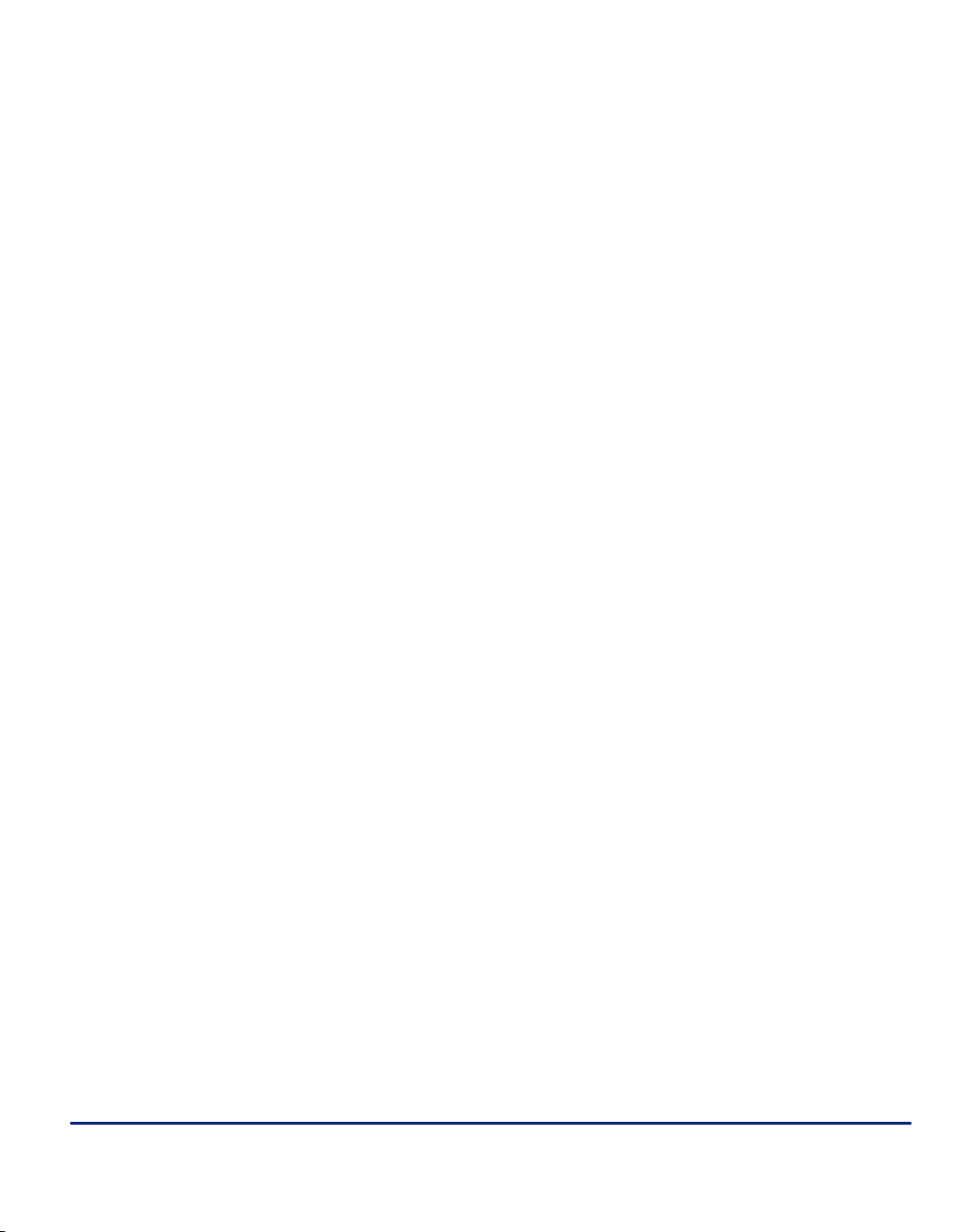
Limpar Memória . . . . . . . . . . . . . . . . . . . . . . . . . . . . . . . . . . . . 9-23
Ferramentas de Manutenção . . . . . . . . . . . . . . . . . . . . . . . . . . 9-24
Ativação ou desativação do acesso auxiliar . . . . . . . . . . . . . . . 9-29
10 Manutenção . . . . . . . . . . . . . . . . . . . . . . . . . . . . . . . . . . . 10-1
Limpeza . . . . . . . . . . . . . . . . . . . . . . . . . . . . . . . . . . . . . . . . . . . 10-2
Solicitação de suprimentos . . . . . . . . . . . . . . . . . . . . . . . . . . . . 10-4
Unidades substituíveis pelo cliente . . . . . . . . . . . . . . . . . . . . . . 10-5
11 Pesquisa de defeitos . . . . . . . . . . . . . . . . . . . . . . . . . . . 11-1
Geral . . . . . . . . . . . . . . . . . . . . . . . . . . . . . . . . . . . . . . . . . . . . . 11-2
Eliminação de falhas . . . . . . . . . . . . . . . . . . . . . . . . . . . . . . . . . 11-3
Atendimento ao Cliente . . . . . . . . . . . . . . . . . . . . . . . . . . . . . . 11-10
Mensagens de erro do visor . . . . . . . . . . . . . . . . . . . . . . . . . . 11-11
Tabelas de Problemas e Soluções . . . . . . . . . . . . . . . . . . . . . 11-14
12 Especificações . . . . . . . . . . . . . . . . . . . . . . . . . . . . . . . . 12-1
Introdução . . . . . . . . . . . . . . . . . . . . . . . . . . . . . . . . . . . . . . . . . 12-2
Especificações da impressora . . . . . . . . . . . . . . . . . . . . . . . . . . 12-3
Especificações do fax . . . . . . . . . . . . . . . . . . . . . . . . . . . . . . . . 12-4
Especificações do scanner e da copiadora . . . . . . . . . . . . . . . . 12-5
Especificações gerais . . . . . . . . . . . . . . . . . . . . . . . . . . . . . . . . 12-6
Especificações do material de impressão . . . . . . . . . . . . . . . . . 12-7
13 Índice remissivo . . . . . . . . . . . . . . . . . . . . . . . . . . . . Índice-1
Guia do usuário do Xerox CopyCentre C20, WorkCentre M20 e WorkCentre M20i Página iii
Page 6
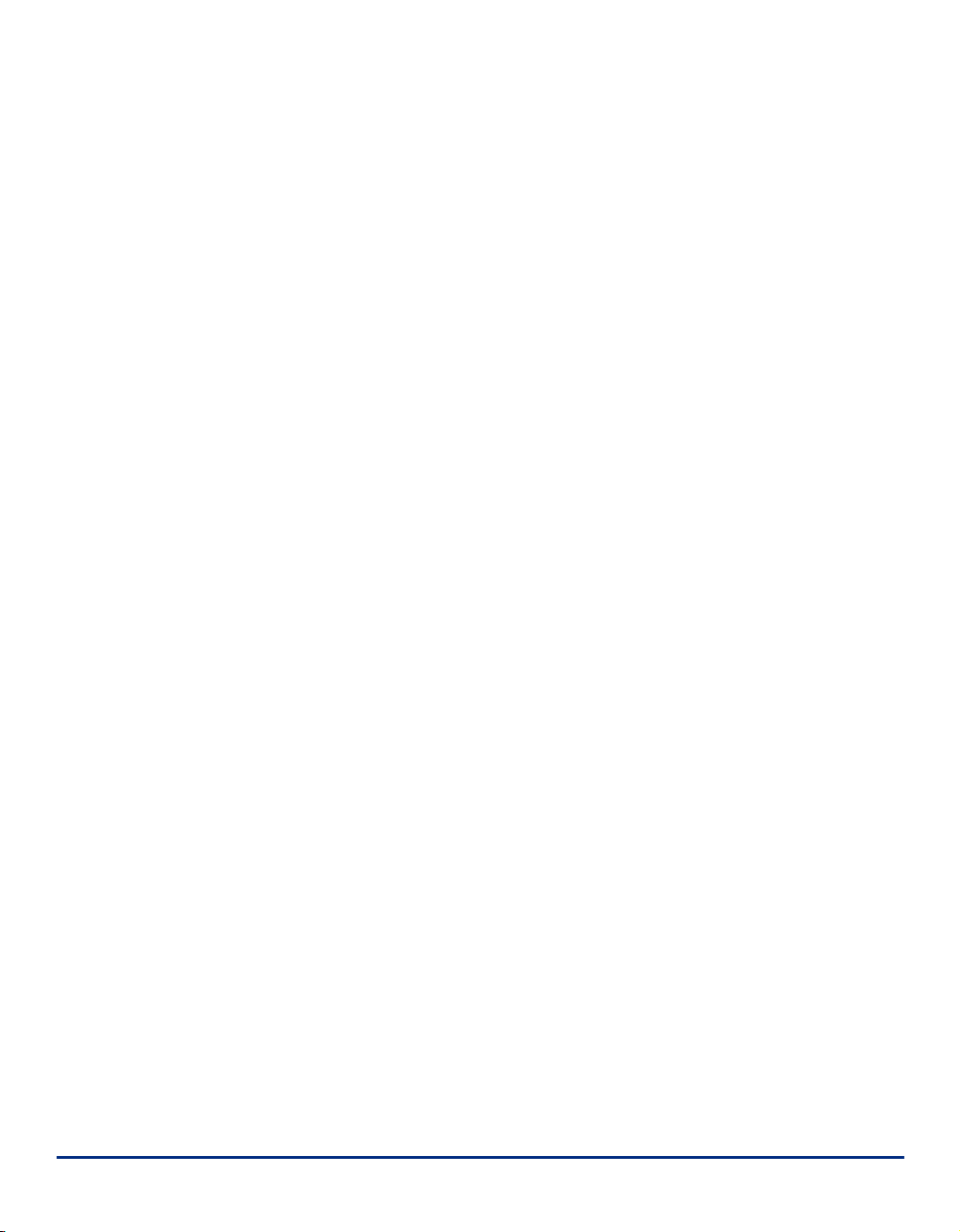
Página iv Guia do usuário do Xerox CopyCentre C20, WorkCentre M20 e WorkCentre M20i
Page 7
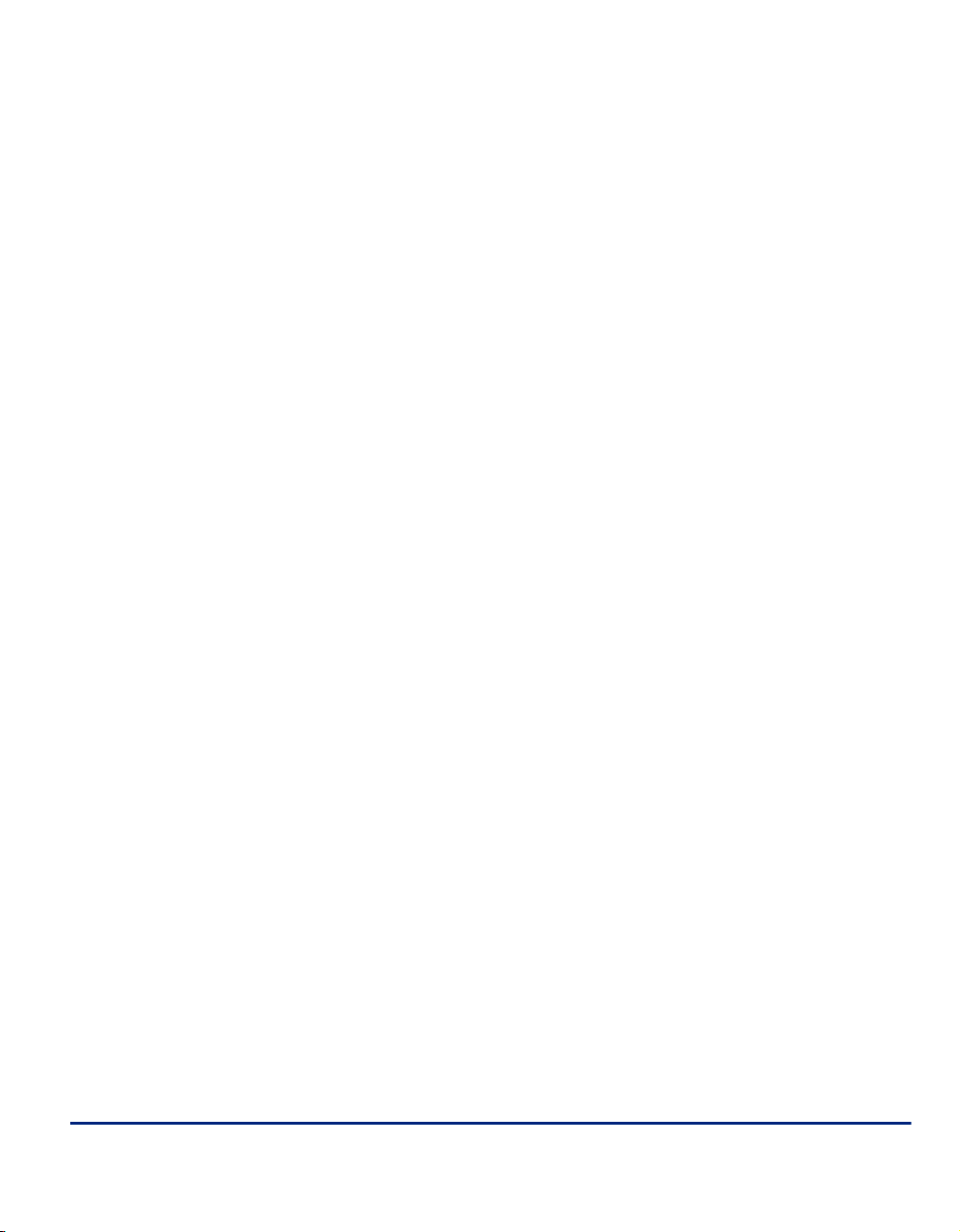
Guia do usuário do Xerox CopyCentre C20, WorkCentre M20 e WorkCentre M20i Página v
Page 8
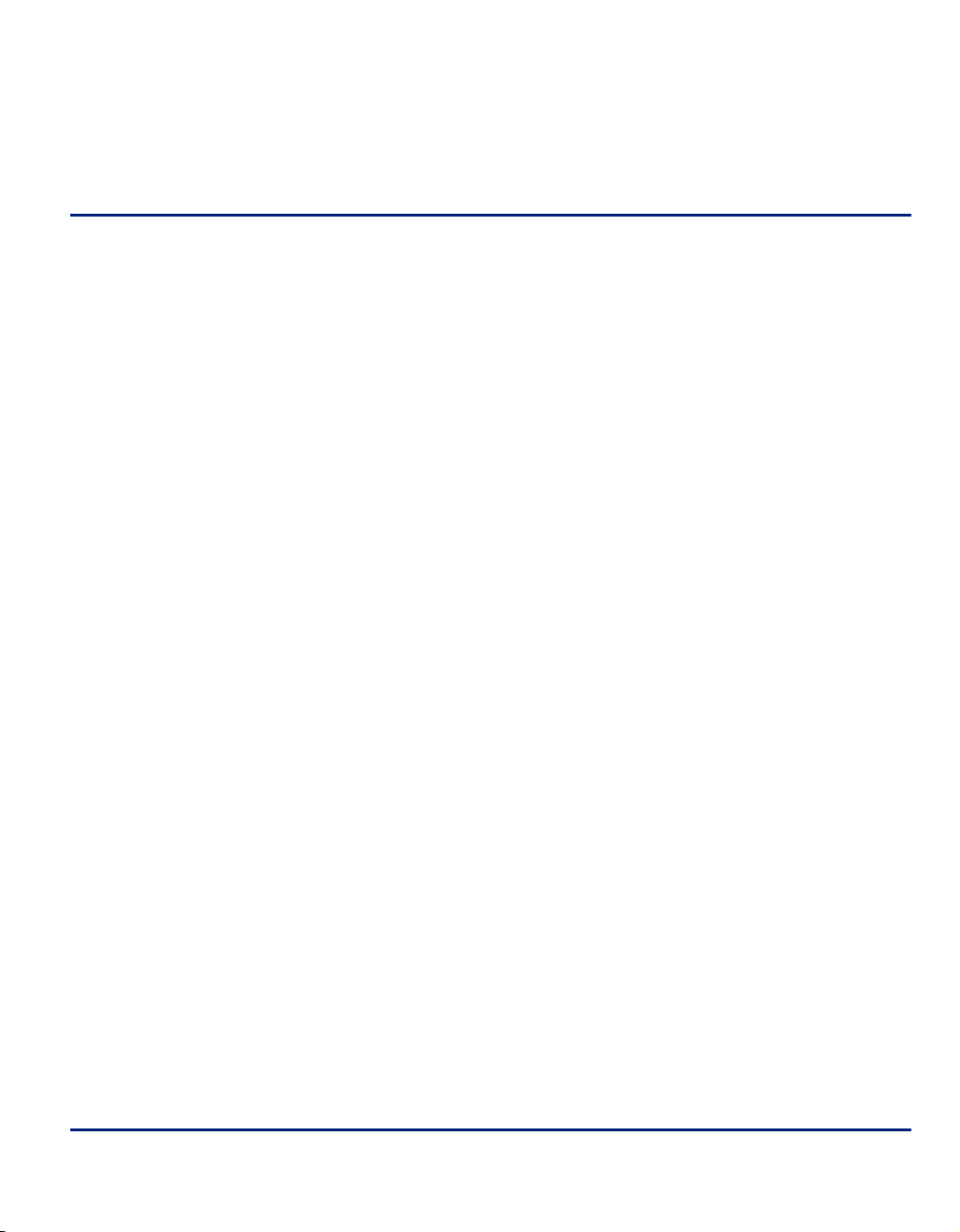
1 Bem-vindo
Agradecemos a você por escolher o Xerox CopyCentre C20,
WorkCentre M20 ou WorkCentre M20i. Esses produtos foram
projetados para serem fáceis de usar, mas para aproveitar ao
máximo o potencial do seu equipamento, tire alguns minutos
para ler o Guia do Usuário.
¾ Introdução . . . . . . . . . . . . . . . . . . . . . . . . . . . . . . . 1-2
¾
Sobre este guia . . . . . . . . . . . . . . . . . . . . . . . . . . . 1-3
¾
Fontes de Informações Relacionadas . . . . . . . . . . 1-4
¾
Atendimento ao Cliente . . . . . . . . . . . . . . . . . . . . . 1-5
¾
Segurança . . . . . . . . . . . . . . . . . . . . . . . . . . . . . . . 1-6
¾
Informações sobre Regulamentações. . . . . . . . . . 1-9
¾
Conformidade com o meio ambiente. . . . . . . . . . 1-11
Guia do usuário do Xerox CopyCentre C20, WorkCentre M20 e WorkCentre M20i Página 1-1
Page 9
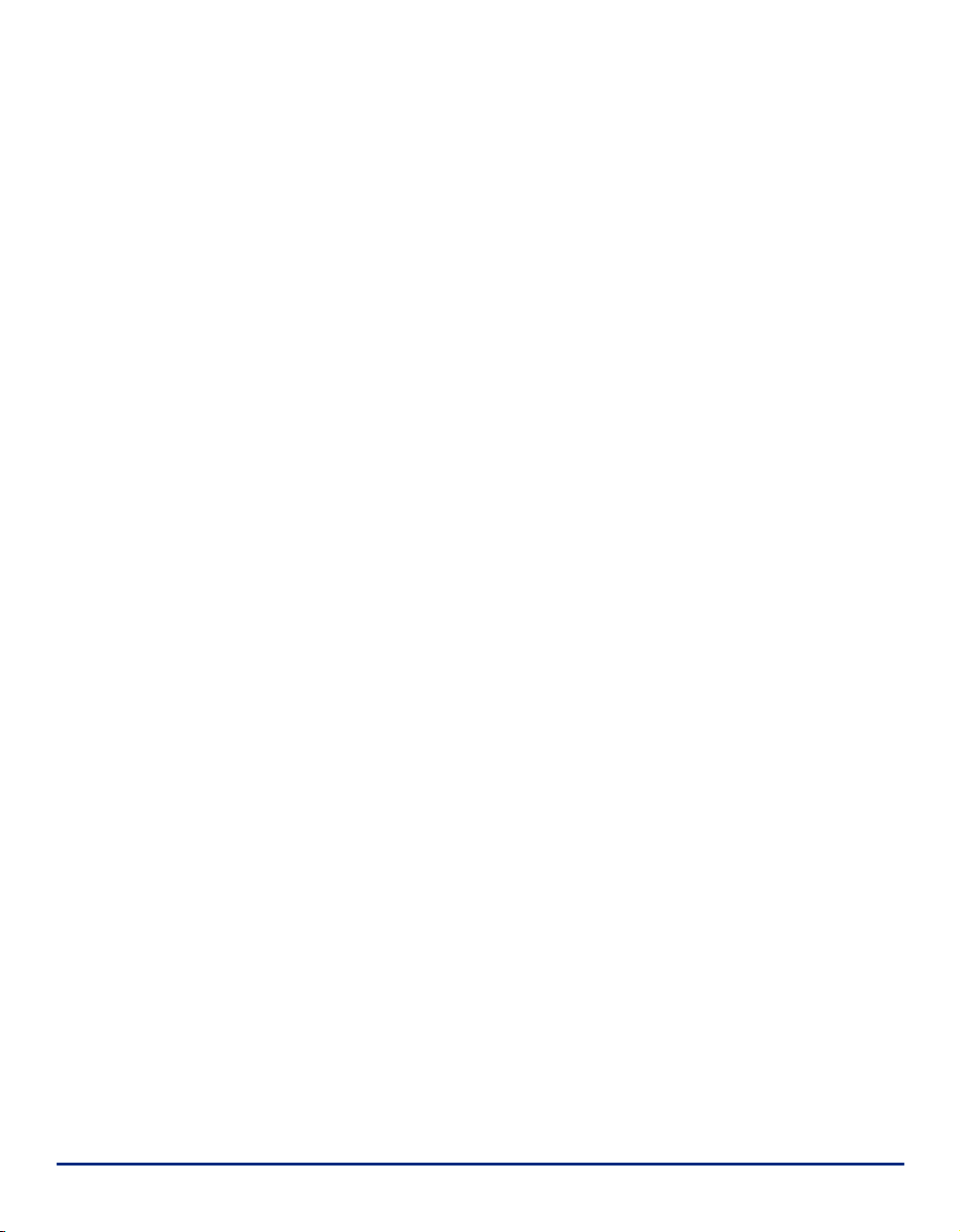
Introdução
Bem-vindo
Os Xerox CopyCentre C20, WorkCentre M20 ou WorkCentre M20i são uma família de
dispositivos digitais capazes de serem usados para cópia, impressão, fax, digitalização e email. Os recursos e funções disponíveis em seu equipamento dependem do modelo
adquirido:
Xerox CopyCentre C20
Este modelo é uma copiadora digital que faz cópias a 21 páginas por minuto. Ele é entregue
com um Alimentador de Originais, Bandeja do Papel e Bandeja Manual por padrão e também
oferece cópia em 2 Faces.
Uma Bandeja do Papel adicional, Interface não Xerox, Gabinete e Carrinho estão disponíveis
como opções.
Xerox WorkCentre M20
Este modelo fornece cópia digital, impressão e digitalização diretas. Ele copia e imprime a 21
páginas por minuto. Um Alimentador de Originais, Bandeja do Papel e Bandeja Manual
também são fornecidos e a cópia e impressão em 2 Faces é suportada.
Uma Bandeja do Papel adicional, uma Interface não Xerox, um Gabinete e Carrinho e a
Impressão em rede estão disponíveis como opções.
Xerox WorkCentre M20i
Este modelo possui recursos de cópia digital, digitalização direta e fax. Ele também fornece
impressão em rede e e-mail.
Um Alimentador de Originais e uma única Bandeja do Papel são fornecidos como padrão e a
capacidade 2 faces também é suportada. Uma Bandeja do Papel adicional, uma Interface
não Xerox e um Gabinete e Carrinho estão disponíveis como opções.
A documentação e o software são fornecidos para suportar a capacidade de rede e uma
memória adicional de 32MB também é fornecida com a função de e-mail.
Para obter
z
instruções sobre
como desembalar
e deixar o
equipamento
pronto para uso,
consulte as
Folhas de
Instalação
Rápida, ou
consulte
“Instruções de
operação” on
page 2-1.
Página 1-2 Guia do usuário do Xerox CopyCentre C20, WorkCentre M20 e WorkCentre M20i
Page 10

Sobre este guia
Ao longo deste Guia do Usuário alguns termos são usados de forma intercambiável:
¾
Papel é sinônimo de material de impressão.
¾
Documento é sinônimo de original.
¾
Xerox CopyCentre C20, WorkCentre M20 ou WorkCentre M20i é sinônimo de
equipamento ou máquina.
A tabela a seguir oferece mais informações sobre as convenções usadas neste Guia.
CONVENÇÃO DESCRIÇÃO EXEMPLO
Face de tipos em itálico Usado para enfatizar uma palavra ou
frase. Além disso, referências a
Xerox CopyCentre C20, WorkCentre
M20 ou WorkCentre M20i.
outras publicações são exibidas em
face de tipos em itálico.
Face de tipos de texto
entre colchetes
Usado para enfatizar a seleção de
uma tecla ou modo de função.
¾
Selecione a origem do papel
necessária pressionando [Origem
do Papel].
Para obter instruções sobre como
Notas Localizadas nas margens e usadas
para fornecer informações adicionais
ou úteis sobre uma função ou
z
colocar o material de impressão,
consulte “Colocação do papel” on page
4-2.
recurso.
Nota de especificação
Fornece mais informações
detalhadas de especificação
relacionadas ao equipamento.
Para obter as especificações
L
completas de material de impressão,
consulte “Especificações do material
de impressão” on page 12-7.
Bem-vindo
Cuidado Cuidados são enunciados que
sugerem um dano mecânico como
resultado de uma ação.
CUIDADO: NÃO use solventes
orgânicos ou químicos nem
limpadores em aerossol, nem
derrame fluidos diretamente em
qualquer área.
Aviso
Usado para alertar os usuários sobre
a possibilidade de danos pessoais.
AVISO: Este produto tem que
ser conectado a um circuito
aterrado protetor.
Guia do usuário do Xerox CopyCentre C20, WorkCentre M20 e WorkCentre M20i Página 1-3
Page 11
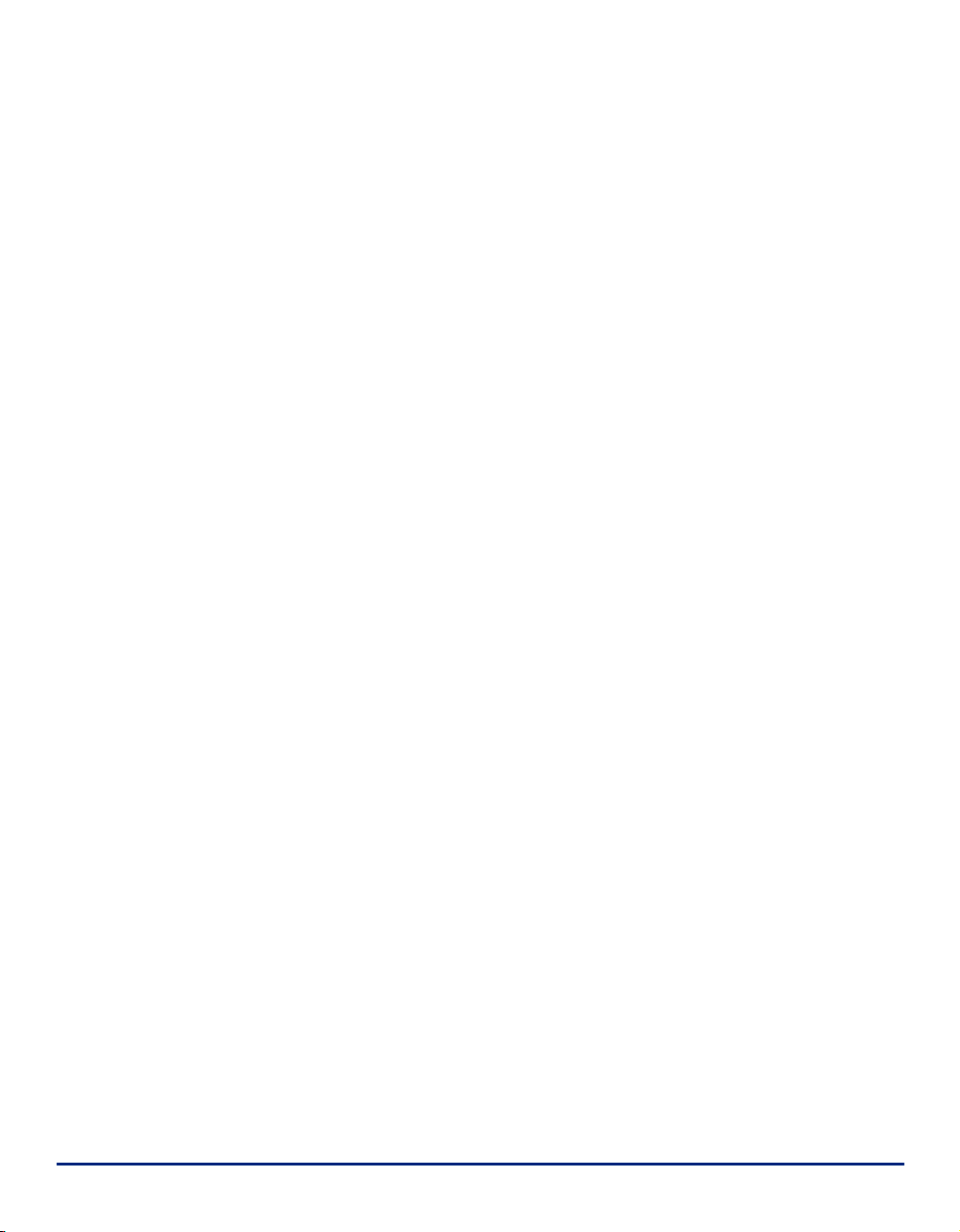
Fontes de Informações Relacionadas
Bem-vindo
As informações disponíveis para os produtos consistem em:
-Este Guia do Usuário
-O Guia de Inicialização Rápida
-As Folhas de Instalação Rápida
-O Guia de Administração do Sistema
- O site na web da Xerox http://www.xerox.com
Página 1-4 Guia do usuário do Xerox CopyCentre C20, WorkCentre M20 e WorkCentre M20i
Page 12
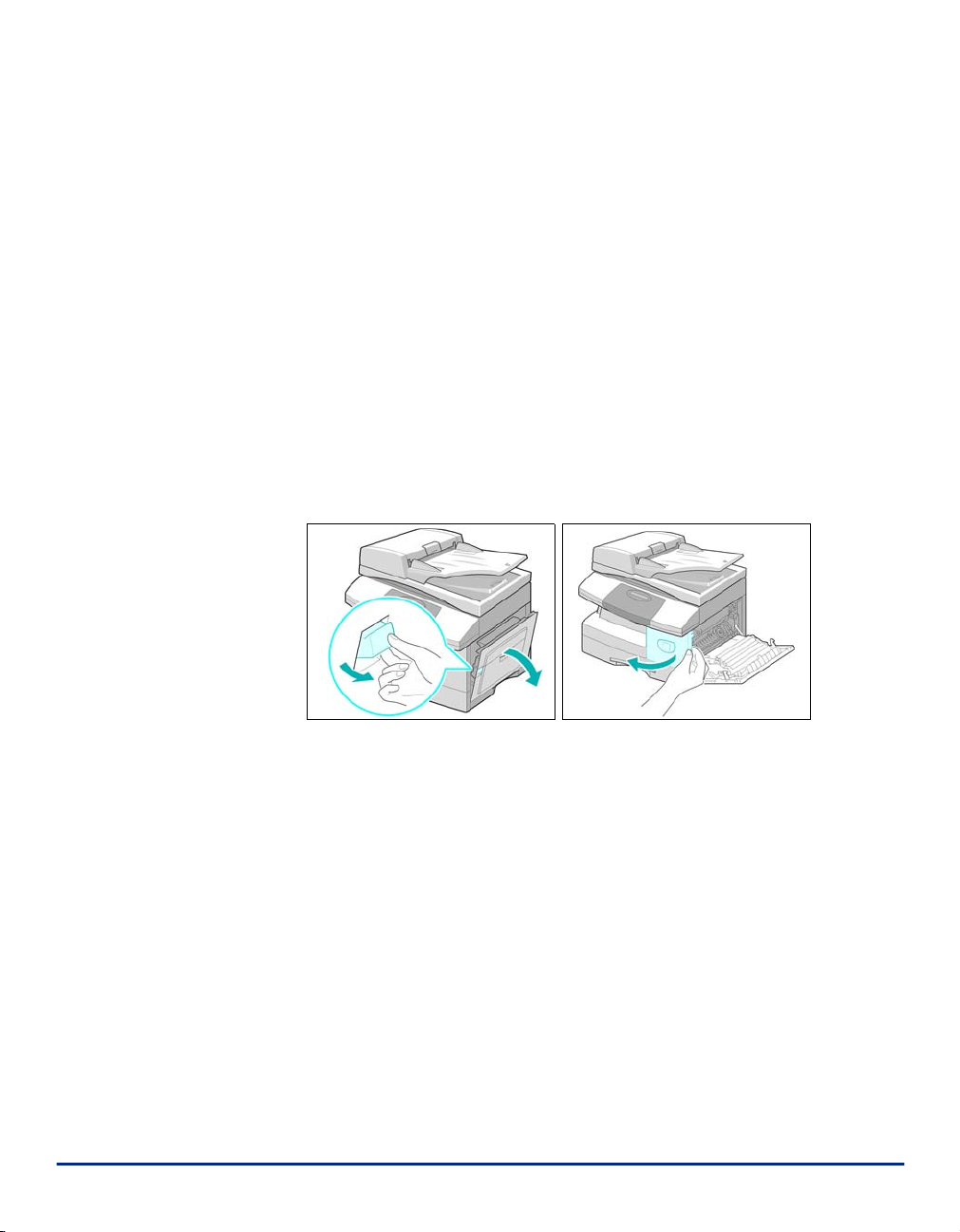
Atendimento ao Cliente
Se precisar de assistência durante ou após a instalação do produto, visite o site na web da
Xerox para obter soluções e suporte online:
http://www.xerox.com
Se precisar de mais assistência, chame nossos especialistas no Centro Xerox de
Atendimento ao Cliente, ou entre em contato com o seu representante local. Ao telefonar,
forneça o número de série do equipamento. Use o espaço abaixo para anotar o número de
série:
# ____________________________________________
Para acessar o número de série, abra a tampa lateral usando a trava de liberação e, então,
abra a porta dianteira. O número de série está localizado no painel acima do Cartucho de
Toner.
Bem-vindo
O telefone do Centro Xerox de Atendimento ao Cliente ou do representante local é fornecido
na instalação da máquina. Para sua conveniência e referência futura, anote o número do
telefone no espaço abaixo:
Telefone do Centro Xerox de Atendimento ao Cliente ou do representante local:
# ____________________________________________
Centro Xerox de Atendimento ao Cliente
Rio de Janeiro: 0xx(21) 2516-3769
São Paulo: 0xx(11) 5632-3769
Outras localidades: (DDG) 0800-99-3769
Guia do usuário do Xerox CopyCentre C20, WorkCentre M20 e WorkCentre M20i Página 1-5
Page 13
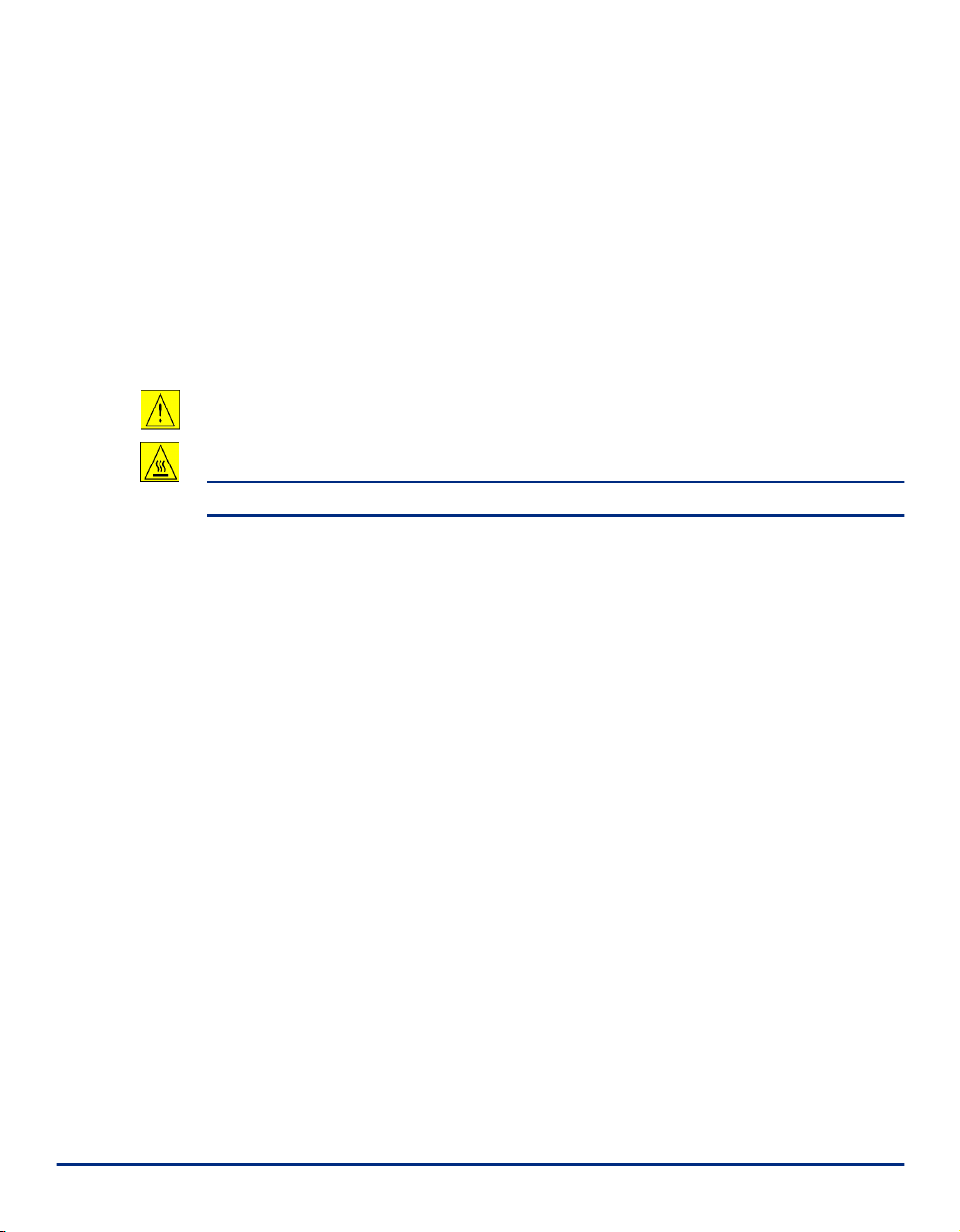
Segurança
Bem-vindo
Os produtos e suprimentos Xerox foram projetados e testados para atenderem a rígidos
requisitos de segurança. Aqui se incluem a aprovação da Agência de Segurança e a
conformidade com os padrões de meio ambiente estabelecidos. Leia as instruções a seguir
com cuidado antes de operar o produto e consulte-as conforme necessário para assegurar
uma operação contínua e segura de seu produto.
O teste de segurança e o desempenho deste produto foram verificados usando-se somente
materiais XEROX.
Siga todos os avisos e instruções marcados ou fornecidos com o produto.
Esta marca AVISO alerta os usuários sobre a possibilidade de dano pessoal.
Esta marca AVISO alerta os usuários sobre superfícies quentes.
AVISO: Este produto tem que ser conectado a um circuito aterrado protetor.
Este produto está equipado com um plugue do tipo 3 fios, fornecido com um pino de
aterramento protetor. Este plugue só se encaixará em uma saída de alimentação aterrada.
Este é um recurso de segurança. Para evitar o risco de choque elétrico, entre em contato com
o seu eletricista para substituir o receptáculo, se não puder inserir o plugue na tomada. Nunca
use um plugue adaptador para conectar o produto a um receptáculo de fonte de alimentação
que não tenha um terminal de conexão de aterramento.
Este produto deve ser operado no tipo de fonte de alimentação indicado na etiqueta de
sinalização. Se não tiver certeza quanto ao tipo de alimentação disponível, consulte sua
empresa de energia elétrica local.
Não permita que qualquer objeto permaneça sobre o cabo de alimentação. Não coloque o
produto em locais em que pessoas possam tropeçar ou pisar no cabo.
O uso de um cabo de extensão com este produto não é recomendado nem autorizado.
Os usuários devem verificar os códigos do prédio e os requisitos de segurança, se um cabo
de extensão adequadamente aterrado tiver que ser usado. Assegure-se que a quantidade
total de ampères dos produtos conectados ao cabo de extensão não exceda a quantidade
total de ampères do cabo de extensão. Além disso, assegure-se que a amperagem total de
todos os produtos conectados às saídas da parede não exceda a amperagem de saída.
O Dispositivo de Desconexão para este produto é o cabo de alimentação. Para remover
toda alimentação elétrica do produto, desconecte o cabo de alimentação do receptáculo de
alimentação.
Seu equipamento está equipado com um dispositivo que permite economizar energia
quando a máquina não está em uso. O equipamento pode ficar ligado continuamente.
Página 1-6 Guia do usuário do Xerox CopyCentre C20, WorkCentre M20 e WorkCentre M20i
Page 14
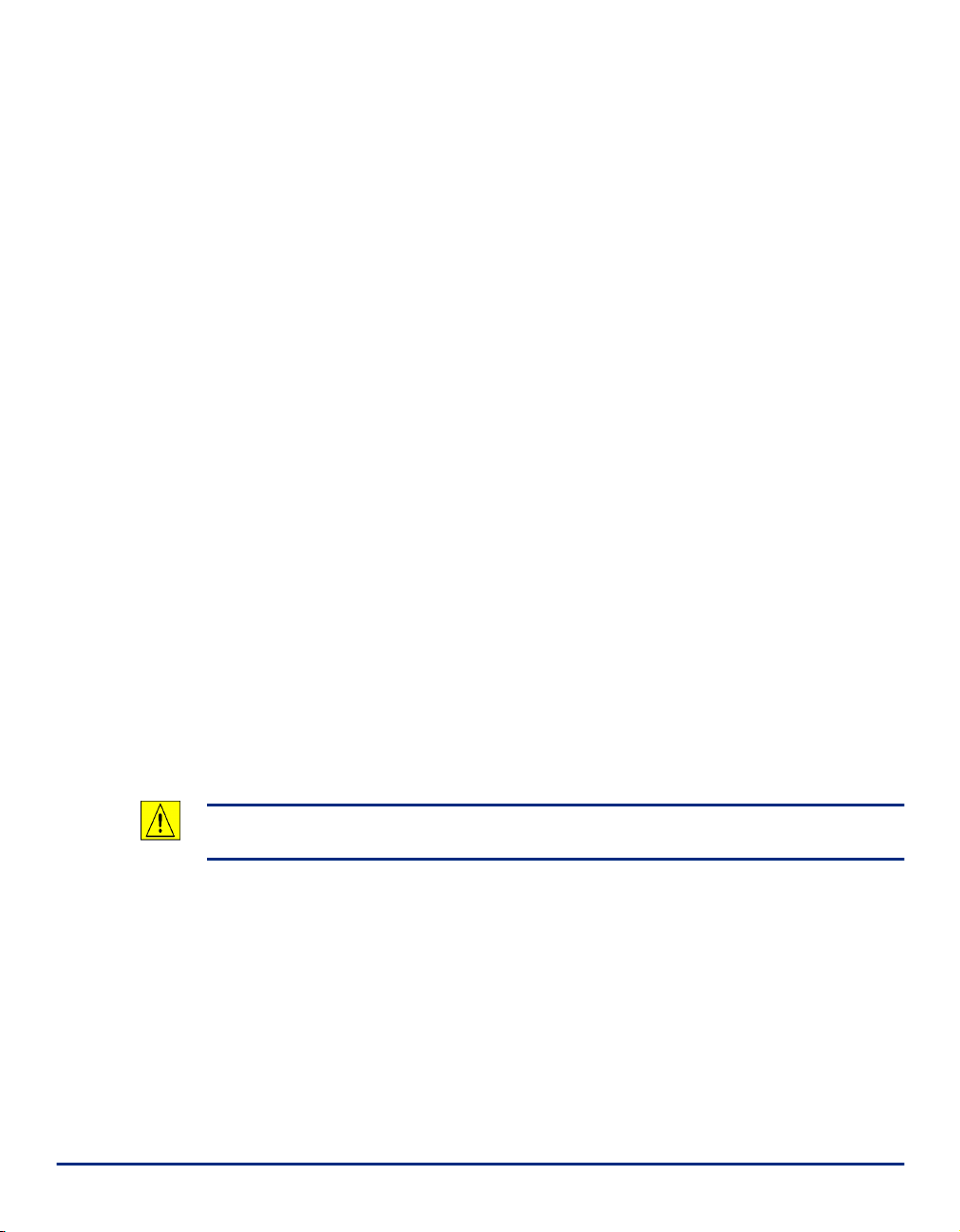
Desconecte o equipamento da tomada de parede antes de limpá-lo. Sempre use materiais
especificamente projetados para este produto. O uso de outros materiais pode resultar em
desempenho ruim e pode acarretar em situação perigosa.
Não use produtos de limpeza em aerossol. Siga as instruções neste Guia do Usuário para
obter os métodos de limpeza adequados.
Nunca use suprimentos ou materiais de limpeza para finalidades diferentes daquelas para as
quais foram criados. Mantenha todos os suprimentos e materiais fora do alcance de crianças.
Não use este produto perto de água, lugares úmidos ou ao ar livre.
Não coloque este produto sobre um carro, suporte ou mesa instável. O produto poderá cair,
causando ferimento pessoal ou dano sério ao produto
Os Entalhes e Aberturas no gabinete e nas partes traseira e laterais do produto são
fornecidos para ventilação. Para assegurar uma operação confiável do produto e protegê-lo
de superaquecimento, essas aberturas não podem ser bloqueadas nem cobertas. Nunca
coloque o produto próximo ou sobre um radiador ou medidor de calor. Este produto não deve
ser colocado em instalação embutida, a menos que haja ventilação adequada.
Nunca introduza objetos de qualquer tipo nos entalhes do produto, já que podem tocar em
pontos de tensão perigosos ou gerar curto-circuitos em peças, ocasionando perigo de
incêndio ou choque elétrico.
Nunca derrame líquido de qualquer tipo sobre o produto.
Nunca remova tampas ou protetores que requeiram ferramentas para remoção, a menos que
seja instruído a fazê-lo em um kit de manutenção aprovado pela Xerox.
Nunca tapeie os interruptores de bloqueio. As máquinas são projetadas para evitar o acesso
do operador a áreas perigosas. As tampas, protetores e interruptores de bloqueio são
fornecidos para assegurar que o equipamento não funcione com as tampas abertas.
Bem-vindo
Não coloque as mãos na área do fusor, localizada no interior da área da bandeja de saída,
pois poderão ocorrer queimaduras.
CUIDADO: Há risco de explosão, caso a bateria seja substituída por uma de um tipo
incorreto. Descarte as baterias usadas de acordo com as instruções.
Padrões de Qualidade: O produto é fabricado sob um sistema de Qualidade ISO9002
registrado.
Se precisar de informações adicionais sobre segurança relativas a este produto XEROX ou
materiais fornecidos pela XEROX, entre em contato com o seu representante Xerox local.
Guia do usuário do Xerox CopyCentre C20, WorkCentre M20 e WorkCentre M20i Página 1-7
Page 15

Padrões de Segurança
EUROPA Este produto XEROX é certificado pela seguinte Agência, usando os Padrões de Segurança
Bem-vindo
EUA/CANADÁ Este produto XEROX é certificado pela seguinte Agência, usando os Padrões de Segurança
listados.
Agência: TUV Rheinland
Padrão: IEC60950 3ª Edição Emendas A1, A2, A3, A4 e A11.
listados.
Agência: UNDERWRITERS LABORATORIES
Padrão: UL60950 3a. Edição. A certificação é baseada nos acordos de reciprocidade, que
incluem requisitos para o Canadá.
Página 1-8 Guia do usuário do Xerox CopyCentre C20, WorkCentre M20 e WorkCentre M20i
Page 16
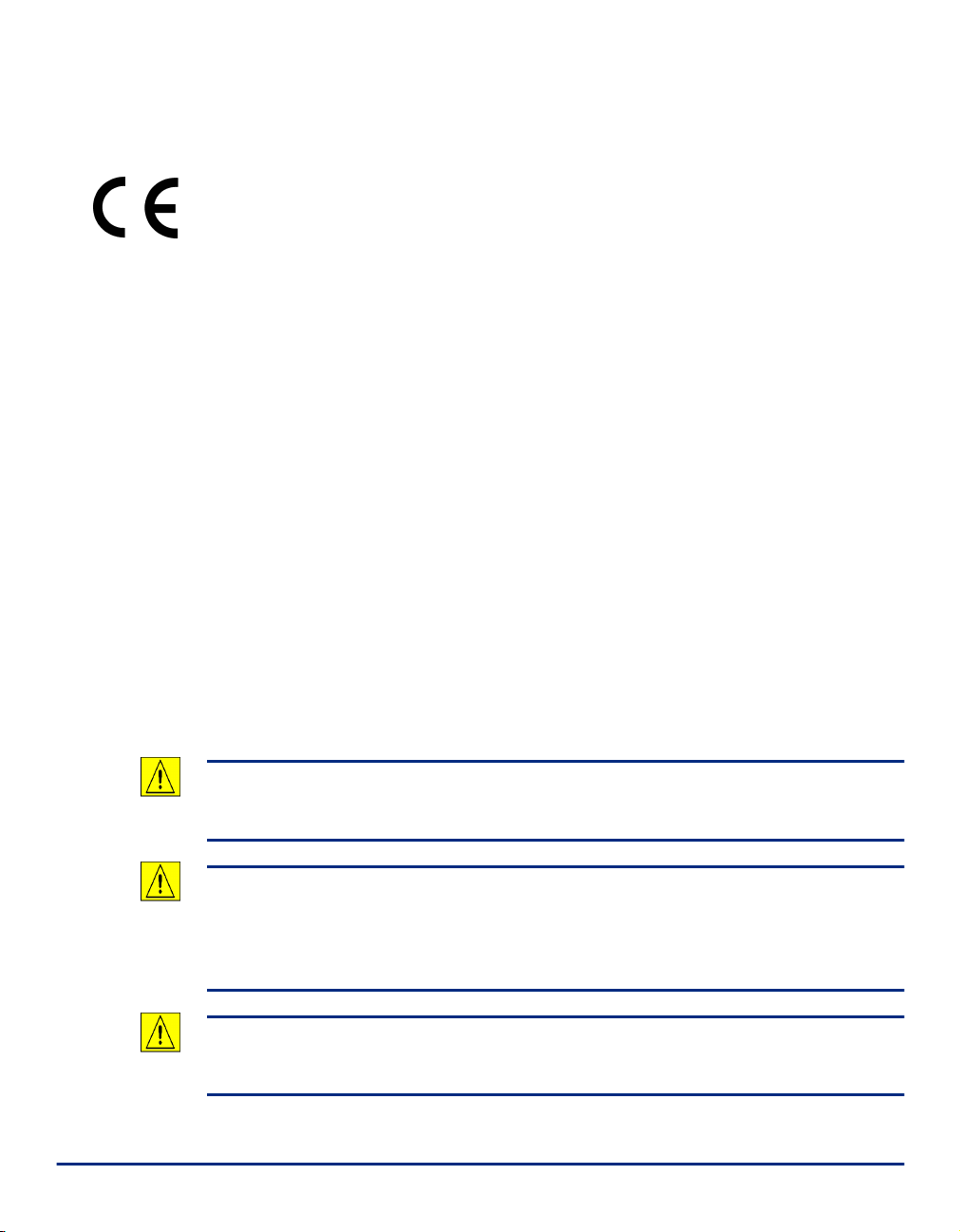
Informações sobre Regulamentações
1º de Janeiro de
1995:
1º de Janeiro de
1996:
9 de Março de
1999:
A marca CE presente neste produto simboliza a Declaração de Conformidade da Xerox
Limited com as seguintes Diretrizes aplicáveis da União Européia a partir das datas
indicadas:
Emenda à Diretriz do Conselho 73/23/EEC pela Diretriz do Conselho 93/68/EEC,
aproximando as leis dos países membros referentes aos equipamentos de baixa tensão.
Diretriz do Conselho 89/336/EEC, aproximando as leis dos países membros referentes à
compatibilidade eletromagnética.
Diretriz do Conselho 99/5/EC, sobre equipamento de rádio e equipamento terminal de
telecomunicações e o reconhecimento mútuo da conformidade.
Uma declaração completa, definindo as diretrizes relevantes e os padrões de referência,
pode ser obtida com o seu representante ou entrando em contato com:
Environment, Health and Safety
Xerox Limited
Bessemer Road
Welwyn Garden City
Hertfordshire
AL7 1HE
England
Bem-vindo
Telefone: +44 (0) 1707 353434
AVISO: Este é um produto de Classe A. No ambiente doméstico, este produto
pode causar interferência de radiofreqüência, o que pode requerer ao usuário tomar
as medidas cabíveis.
AVISO: Este produto foi fabricado e testado em conformidade com rígidas
regulamentações de segurança e interferência de radiofreqüência. Qualquer alteração
não autorizada que inclua a adição de novas funções ou a conexão de dispositivos
externos pode impactar esta certificação. Entre em contato com o seu representante
XEROX local para obter uma lista de acessórios aprovados.
AVISO: Para permitir que este equipamento opere próximo a equipamentos
industriais, científicos ou médicos (ISM), a radiação externa desses equipamentos
talvez tenha que ser limitada ou consideravelmente reduzida.
Guia do usuário do Xerox CopyCentre C20, WorkCentre M20 e WorkCentre M20i Página 1-9
Page 17
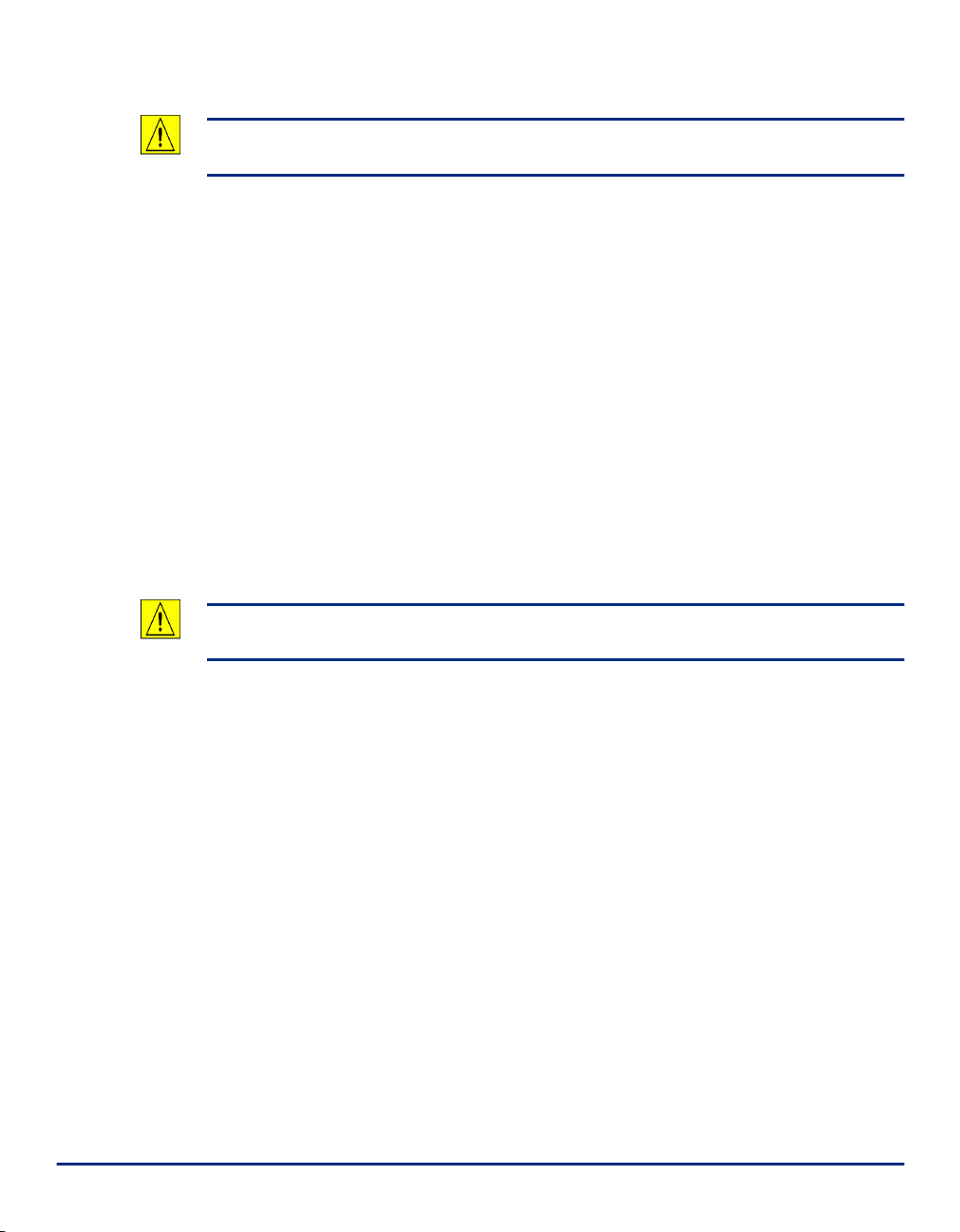
AVISO: Cabos blindados têm que ser usados com este equipamento para manter
Bem-vindo
Parte 15 da FCC Este equipamento foi testado e aprovado como estando de acordo com os limites para
a conformidade com a Diretriz do Conselho 89/336/EEC.
dispositivos digitais de Classe A segundo a Parte 15 dos Regulamentos da FCC. Esses
limites foram criados para fornecer uma proteção razoável contra tal interferência, quando o
produto for operado em um ambiente comercial. Este equipamento gera, utiliza e pode
irradiar energia de radiofreqüência e, se não for instalado e usado de acordo com os manuais
de instruções, pode causar interferência prejudicial às comunicações de rádio. A operação
deste equipamento em uma área residencial pode causar interferência prejudicial, devendo
então o usuário, por sua própria conta, tomar as medidas necessárias para corrigir a
interferência.
Consulte CFR 47
Parte 15 Seção
15.21
Alterações ou modificações a este equipamento não aprovadas especificamente pela
XEROX Corporation podem anular a autorização do usuário para operar este equipamento.
Cabos blindados têm que ser usados com este equipamento para manter a conformidade
com as regulamentações FCC.
Segurança no uso do laser
AVISO: O uso de controles ou ajustes ou procedimentos diferentes dos
especificados aqui pode resultar em exposição perigosa à radiação.
Em relação especificamente ao laser, o equipamento satisfaz às normas de desempenho
para produtos laser estabelecidas pelos órgãos governamentais como um Produto Laser de
Classe 1. Essa é uma classe que não emite radiação perigosa, já que o feixe é totalmente
protegido durante todas as fases de operação e manutenção do cliente.
Página 1-10 Guia do usuário do Xerox CopyCentre C20, WorkCentre M20 e WorkCentre M20i
Page 18
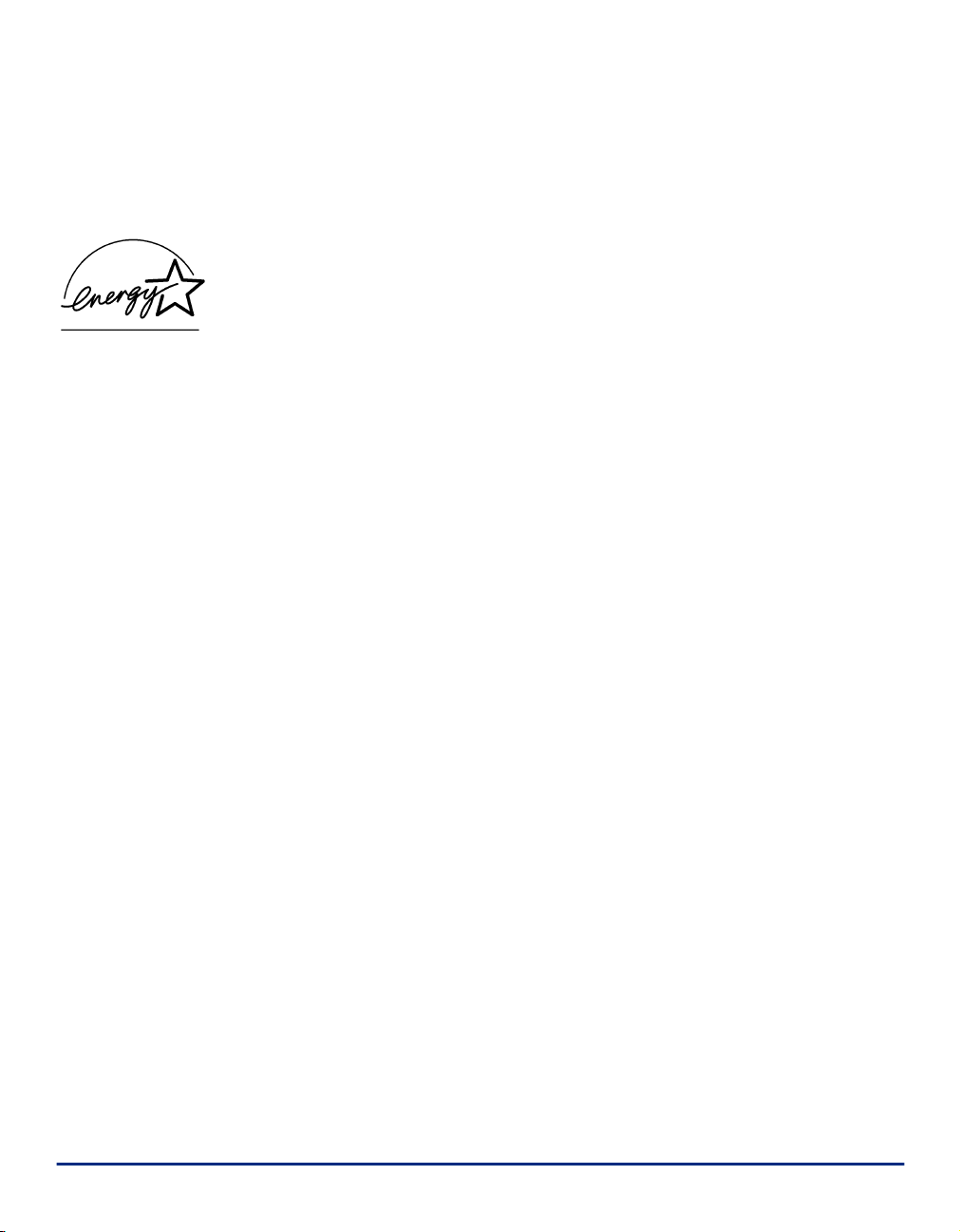
Conformidade com o meio ambiente
Energy Star
®
A XEROX Corporation projetou este produto para estar em conformidade com as diretrizes
do programa ENERGY STAR
ENERGY STAR
®
STAR
para eficiência de energia.
®
, a XEROX determinou que este produto atende às diretrizes da ENERGY
®
da Environmental Protection Agency. Como parceira da
Bem-vindo
Guia do usuário do Xerox CopyCentre C20, WorkCentre M20 e WorkCentre M20i Página 1-11
Page 19

Bem-vindo
Esta página foi deixada intencionalmente em branco
Página 1-12 Guia do usuário do Xerox CopyCentre C20, WorkCentre M20 e WorkCentre M20i
Page 20
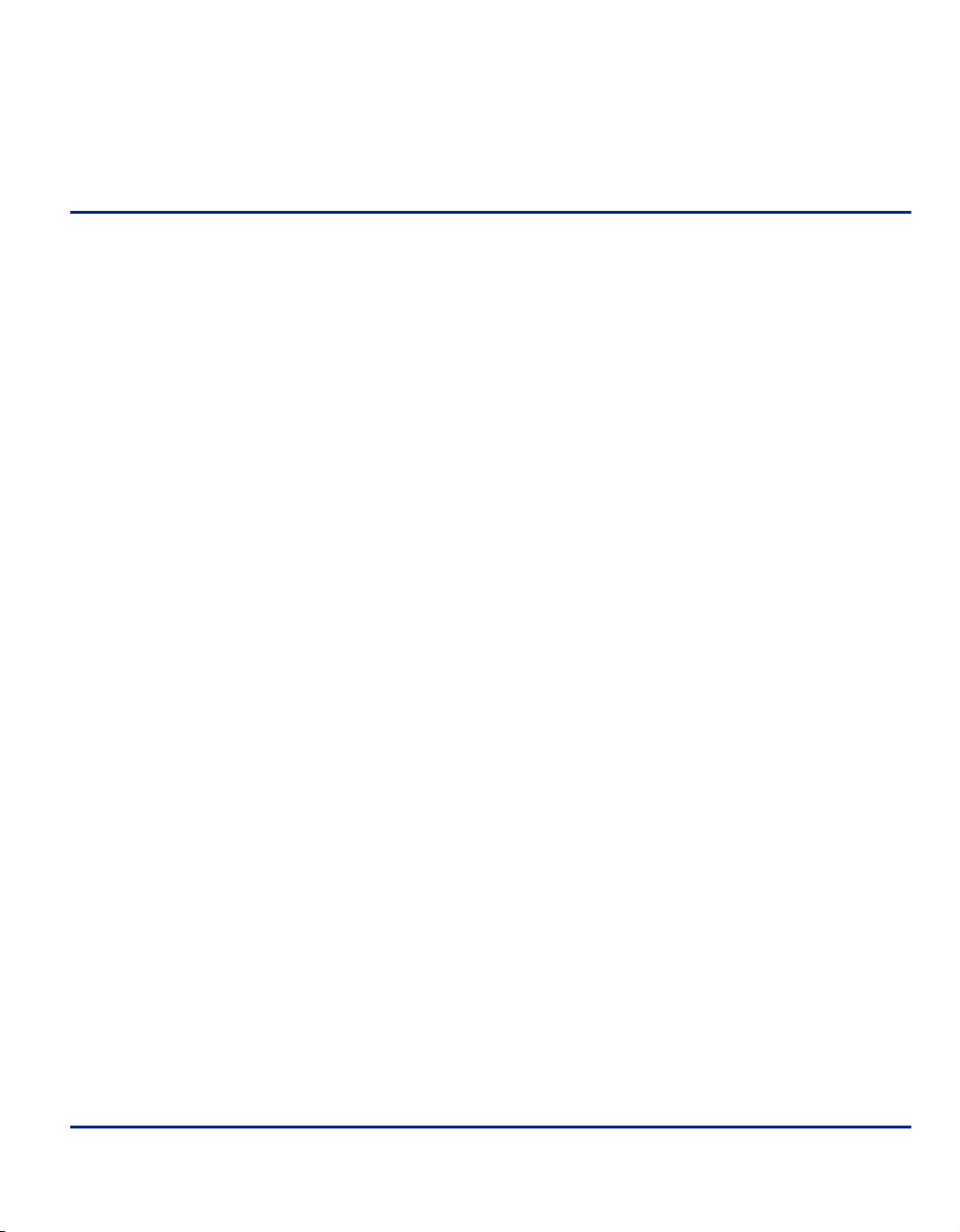
2 Instruções de operação
Antes de começar a usar seu equipamento, há um número de
tarefas a serem executadas. Usando as intruções fornecidas
neste capítulo, desembale e instale a máquina a fim de deixála pronta para uso.
¾ Como desembalar . . . . . . . . . . . . . . . . . . . . . . . . 2-14
¾
Visão Geral da Máquina . . . . . . . . . . . . . . . . . . . 2-16
¾
Como Instalar os Cartuchos do Fotorreceptor e de Toner222
¾
Como fazer conexões . . . . . . . . . . . . . . . . . . . . . 2-24
¾
Como ligar a máquina . . . . . . . . . . . . . . . . . . . . . 2-26
¾
Colocação do papel. . . . . . . . . . . . . . . . . . . . . . . 2-27
¾
Lista de ajuda . . . . . . . . . . . . . . . . . . . . . . . . . . . 2-30
¾
Configuração da máquina . . . . . . . . . . . . . . . . . . 2-31
¾
Instalação do software. . . . . . . . . . . . . . . . . . . . . 2-35
Guia do usuário do Xerox CopyCentre C20, WorkCentre M20 e WorkCentre M20i Página 2-13
Page 21
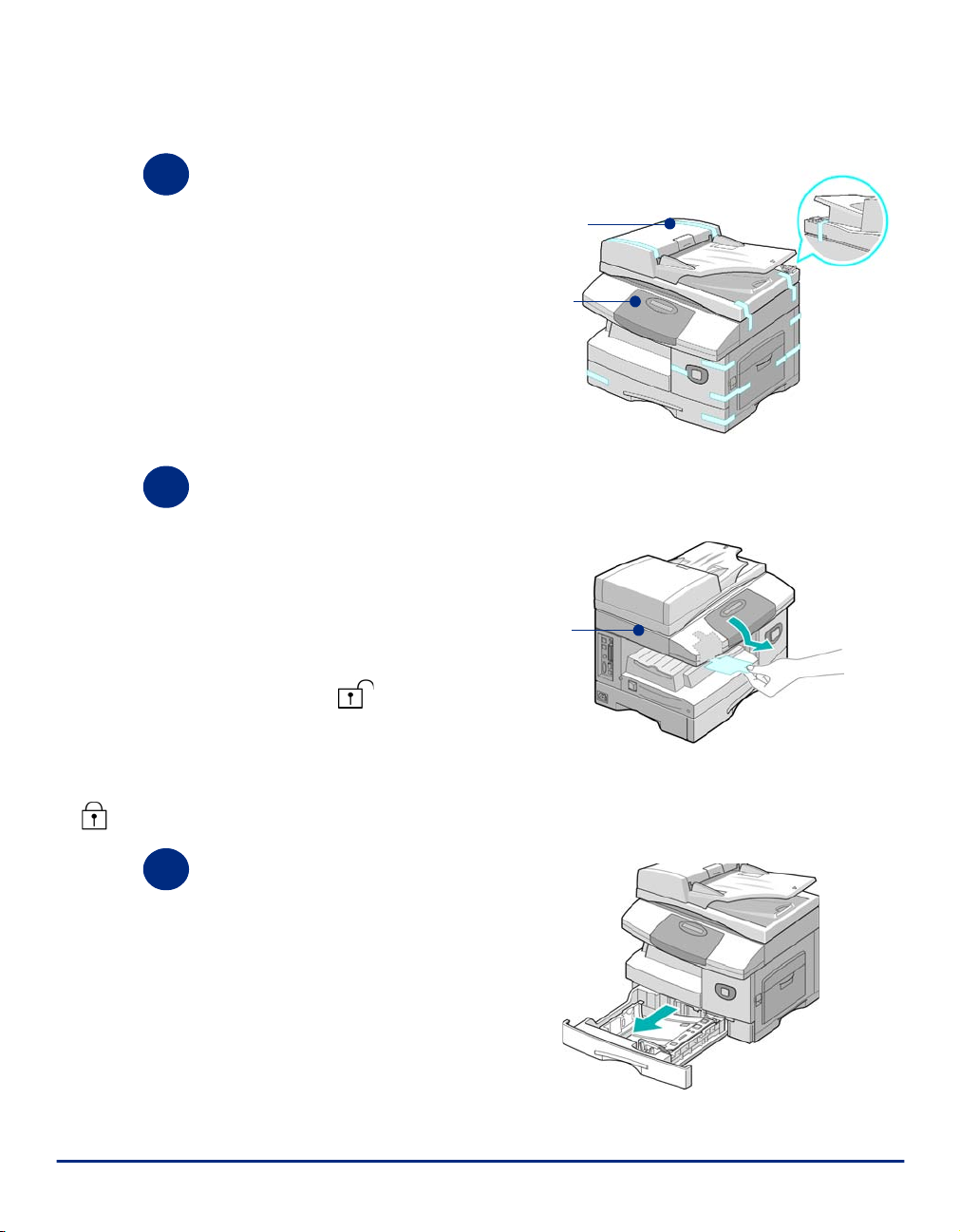
Como desembalar
¾
1
Remova a fita de embalagem da
parte dianteira, traseira e laterais
da máquina.
Instruções de operação
2
Para digitalizar
z
ou copiar um
documento, o
interruptor tem
que ficar na
posição
destravada. Se o
equipamento
permanecer sem
uso por um
período de tempo
prolongado ou se
for ser
transportado,
ajuste o
interruptor para a
posição travada
().
¾
Remova a etiqueta
completamente do módulo do
scanner puxando-a diretamente
para fora da unidade.
O interruptor de desbloqueio da
digitalização se moverá
automaticamente para a posição
destravada (
Fita
Visor
Módulo
do
Scanner
)
.
¾
3
Página 2-14 Guia do usuário do Xerox CopyCentre C20, WorkCentre M20 e WorkCentre M20i
Abra a bandeja do papel e
remova o material de embalagem
da bandeja.
Page 22
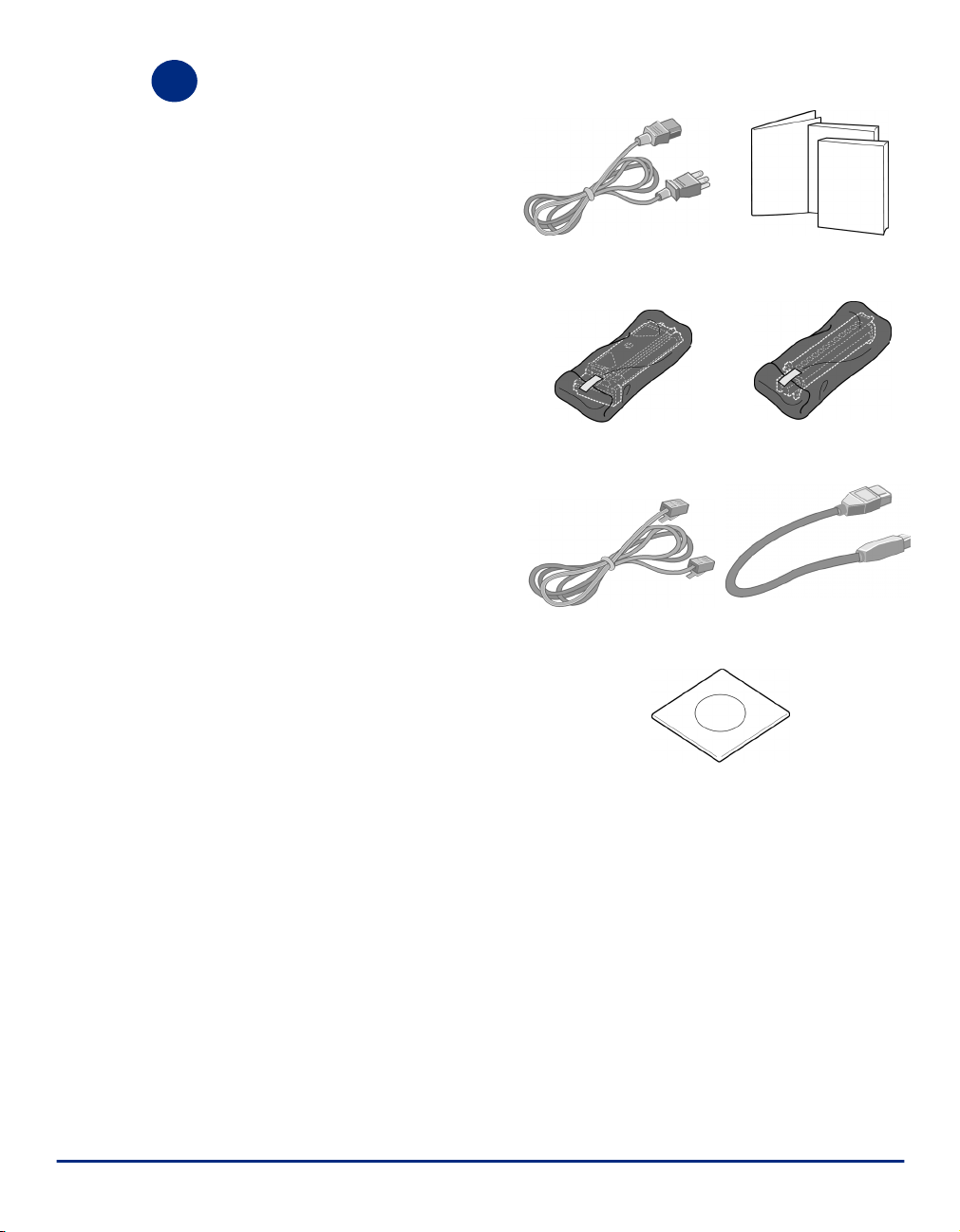
O aspecto do
z
cabo de
alimentação e do
cabo da linha
telefônica pode
variar de acordo
com o País.
4
¾
Assegure-se que os
componentes a seguir estejam
disponíveis:
WorkCentre M20 e M20i
somente:
Cabo de Alimentação
AC
Cartucho de Toner
Inicial
Cabo da Linha
Telefônica
Software
Documentação do
usuário
Cartucho
do fotorreceptor
Cartucho do
fotorreceptor
Cabo USB
Instruções de operação
Guia do usuário do Xerox CopyCentre C20, WorkCentre M20 e WorkCentre M20i Página 2-15
Page 23
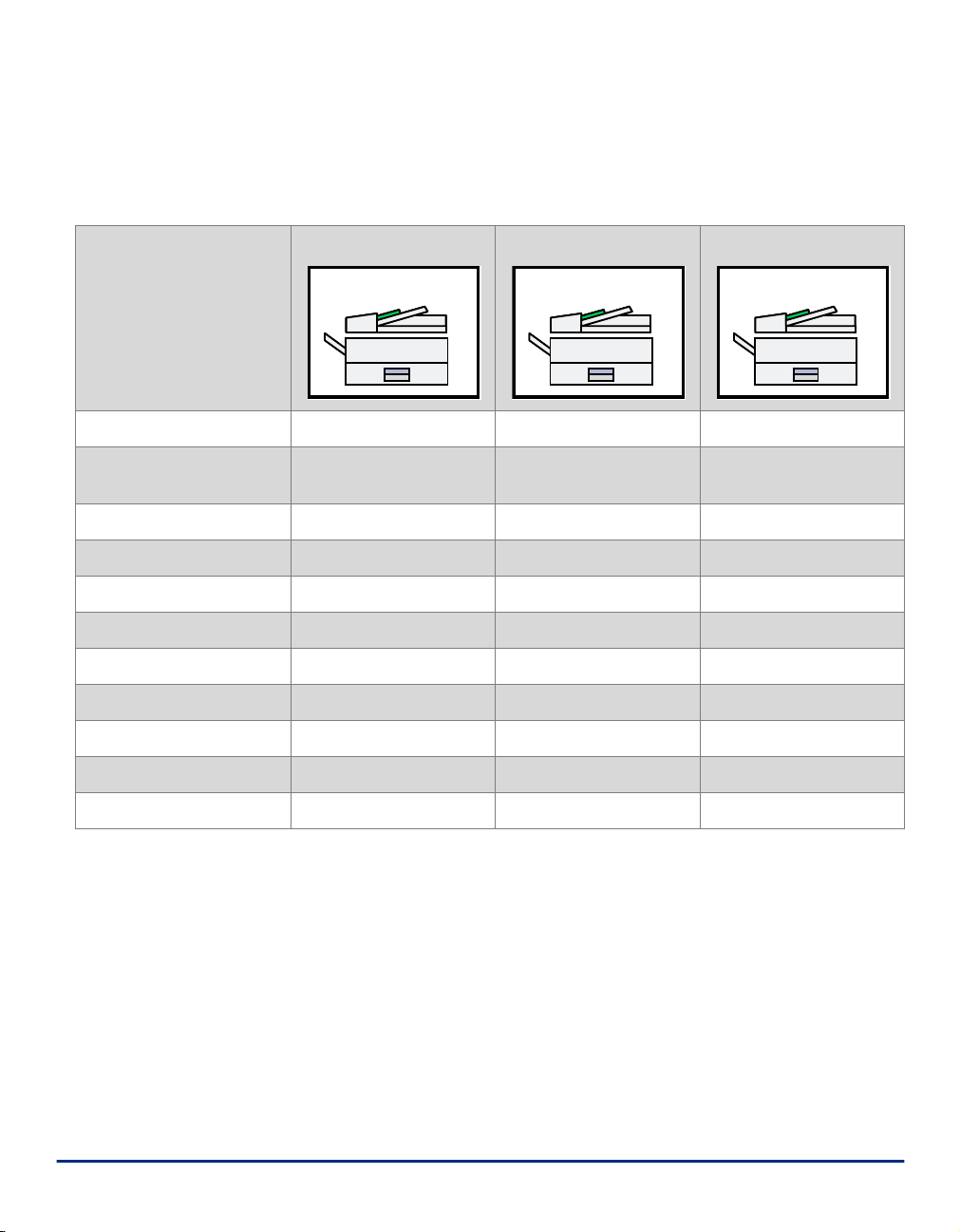
Visão Geral da Máquina
Modelos e Opções
CopyCentre C20 WorkCentre M20 WorkCentre M20i
Instruções de operação
Alimentador de Originais
Bandeja do Papel 1 &
Bandeja Manual
Cópia Digital
Impressão Direta
Impressão em Rede
Digitalização Direta
Fax
E-mail
Bandeja do Papel 2
Gabinete e Carrinho
Interface não Xerox
Padrão Padrão Padrão
Padrão Padrão Padrão
Padrão Padrão Padrão
- Padrão Opção
- Opção Padrão
- Padrão Padrão
- - Padrão
- Opção Padrão
Opção Opção Opção
Opção Opção Opção
Opção Opção Opção
Página 2-16 Guia do usuário do Xerox CopyCentre C20, WorkCentre M20 e WorkCentre M20i
Page 24
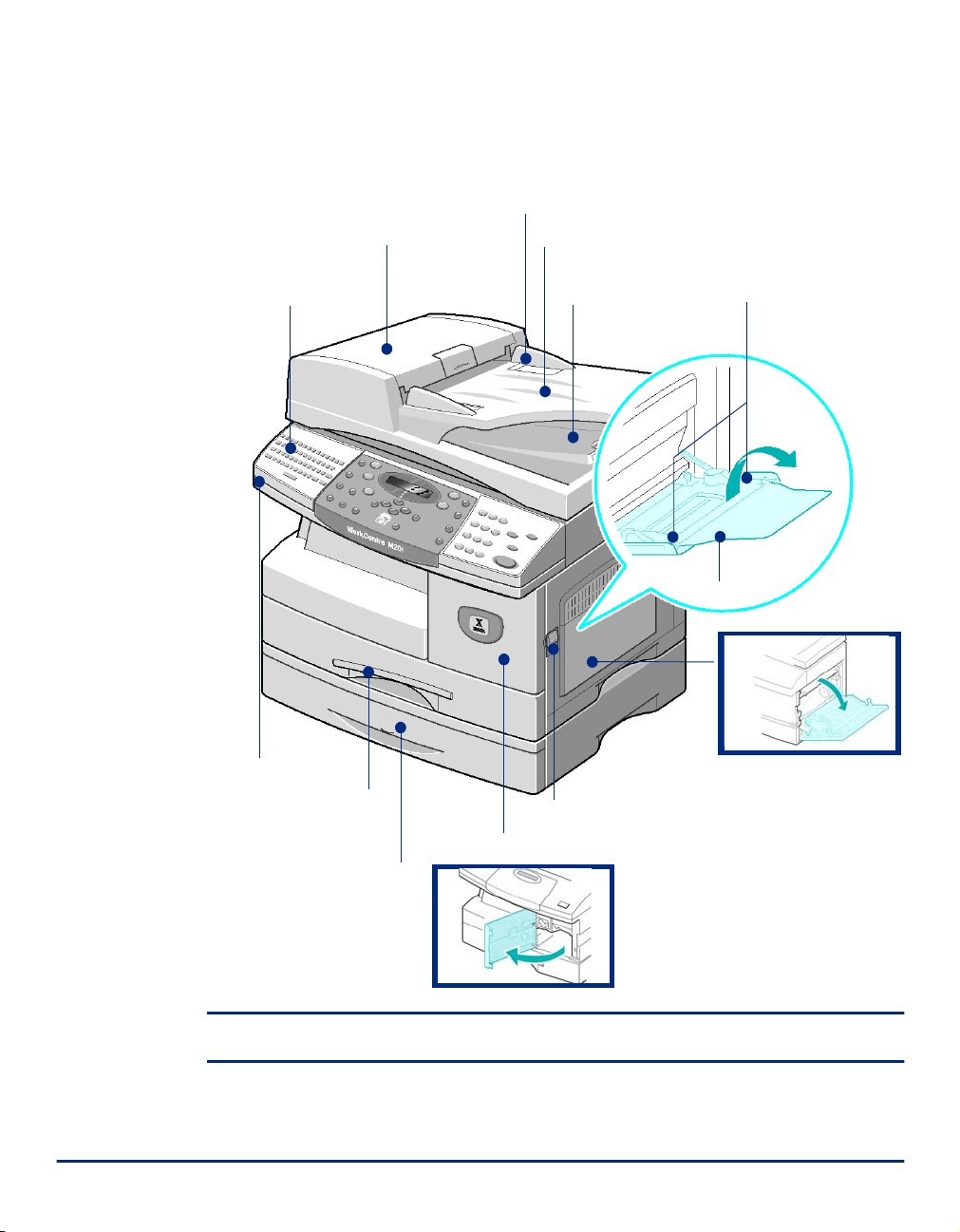
Localização dos Componentes
Vista Dianteira:
Alimentador de
Originais
Painel de Controle
Guias de
Originais
Bandeja de Entrada
do Original
Bandeja de
Saída do
Documento
Guias do Papel
Bandeja manual
Instruções de operação
Módulo do
Scanner
NOTA: Os componentes variam para cada modelo; esta ilustração representa o WorkCentre M20i com
a Bandeja do Papel 2 opcional.
Guia do usuário do Xerox CopyCentre C20, WorkCentre M20 e WorkCentre M20i Página 2-17
Bandeja do
Papel 1
Bandeja do
Papel 2
Alavanca de Liberação
Tampa dianteira
Tampa Lateral
Page 25

Instruções de operação
Vista Traseira:
Conector do Alimentador de
Originais
Alimentador de Originais
Conexões Telefônicas
Conector do Cabo
de Alimentação AC
Conector Paralelo
Interruptor de
Alimentação
Conector USB
Vidro de Originais
Bandeja do papel
Extensão de Saída do
Papel
NOTA: Os componentes variam em cada modelo; esta ilustração representa a configuração padrão do
WorkCentre M20i.
Página 2-18 Guia do usuário do Xerox CopyCentre C20, WorkCentre M20 e WorkCentre M20i
Page 26
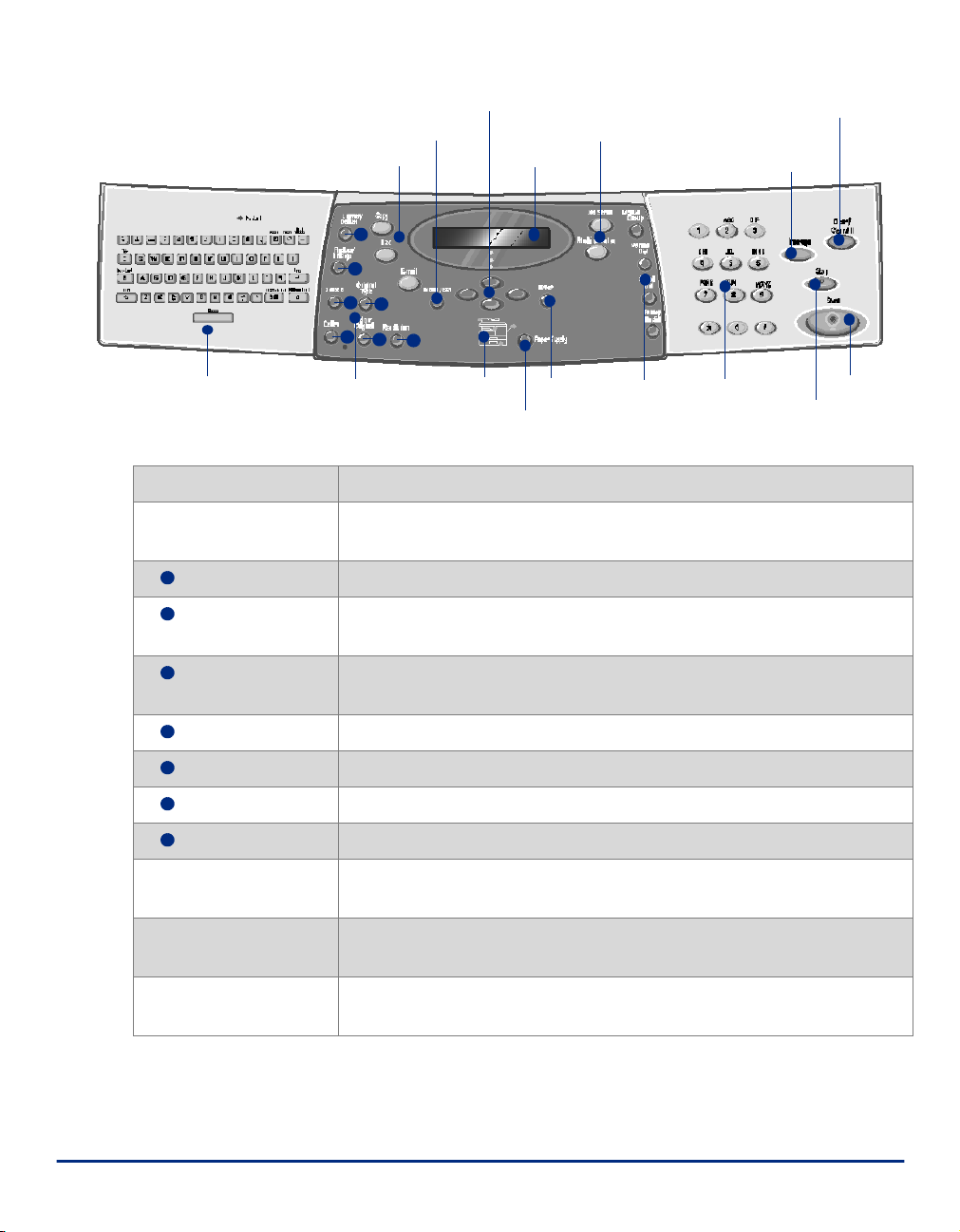
Visão geral do Painel de Controle
Teclas de Navegação
Menu/Sair
Teclas Copiar, Fax e E-mail
1
Teclas de Status
Visor
Apagar/Apagar
Todas (AC)
Interromper
2
3
5
4
6
7
Teclado
Alfabético
Teclas de
Funções (1 - 7)
Mapa de Status
Origem do Papel
Entrar
Funções de
Fax
Teclado
Numérico
Iniciar
Parar
ITEM DESCRIÇÃO
Teclado Alfabético Utilize para digitar caracteres alfabéticos e símbolos para as funções E-
mail e Fax.
1
Clarear/Escurecer
2
Reduzir/Ampliar Use para ajustar o tamanho da cópia de 25% a 400% ao usar o Vidro de
Use para ajustar o nível de contraste para melhorar a qualidade da saída.
Originais e de 25% a 100% usando o Alimentador de Originais.
Frente/Verso
3
Use para digitalizar originais em 2 Faces ou produzir uma saída em 2
Faces.
4
Alceado Use para produzir uma saída alceada.
Tipo de Original
5
Original em Cores Use esta opção ao digitalizar um original em cores.
6
Usado para selecionar o tipo de original que está sendo digitalizado.
Instruções de operação
7
Resolução
Use para ajustar a resolução de digitalização.
Copiar Selecione para ativar o Modo de Cópia. A tecla Copiar se ilumina quando
selecionada.
Fax
Selecione para ativar o modo de Fax. A tecla Fax se ilumina quando
selecionada. (WorkCentre M20i somente)
E-mail Selecione para ativar o modo de E-mail. A tecla E-mail se ilumina quando
selecionada.
Guia do usuário do Xerox CopyCentre C20, WorkCentre M20 e WorkCentre M20i Página 2-19
Page 27
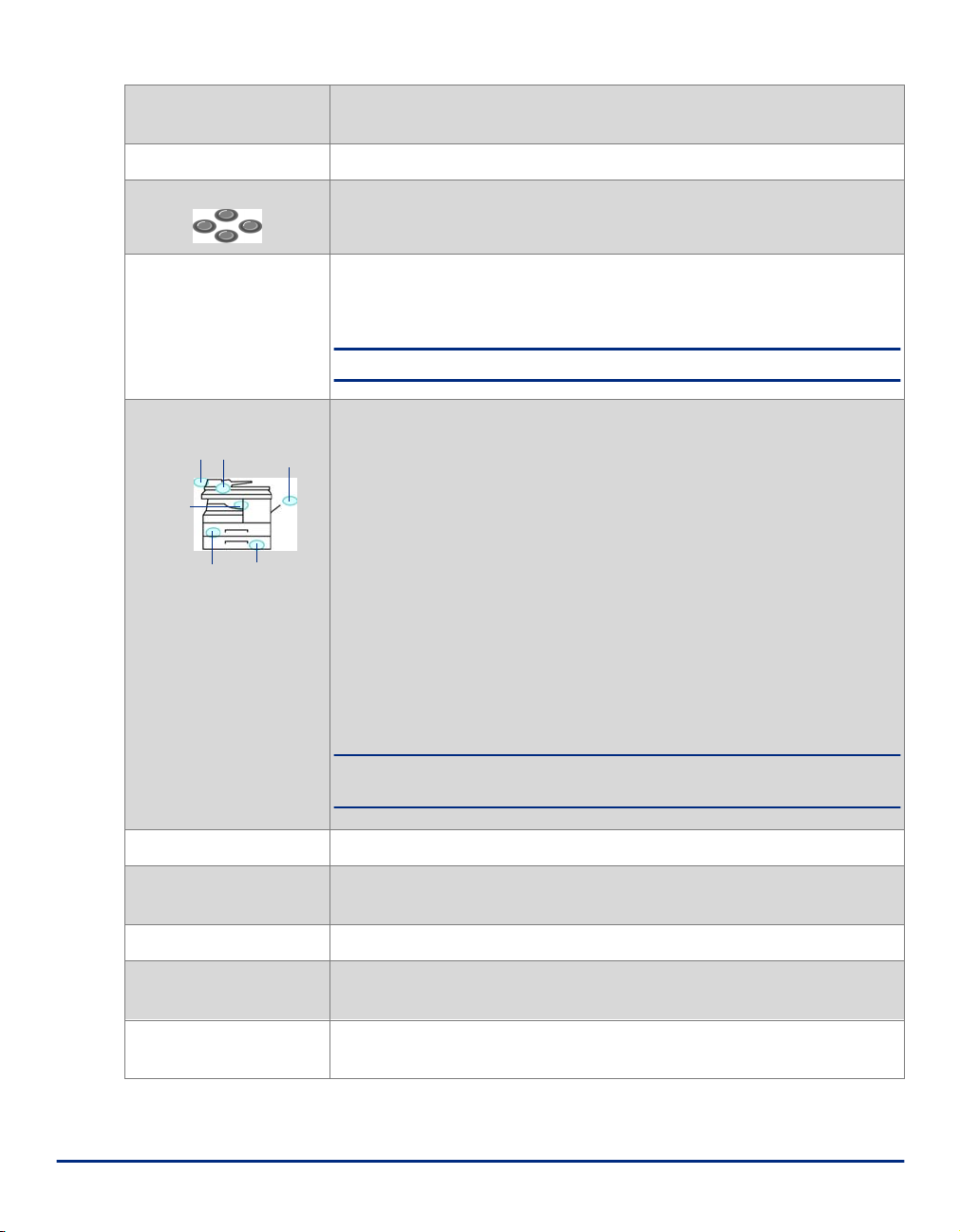
Menu/Sair
Bandej
Use para acessar as funções do menu e também para se mover pelos
níveis do menu.
Entrar Use para confirmar a seleção no visor.
Instruções de operação
Teclas de Navegação
Use para rolar através dos itens de menu e das opções disponíveis para
cada item de menu.
Origem do Papel Use para selecionar um tipo de papel e origem. Toda vez que você
pressionar o botão Origem do Papel a seleção será alterada. O Mapa do
Status indica a bandeja selecionada.
NOTA: A Bandeja do Papel 2 está disponível como opção.
Mapa de Status
Erro do Alimentador
de Originais
Manual
O Mapa de Status identifica que bandeja está selecionada, quando há uma
a
bandeja vazia ou quando ocorrem erros.
O Mapa de Status possui uma luz para cada bandeja. A bandeja do papel
Atol. de
papel
poderá ser selecionada usando a tecla Origem do Papel. Cada vez que
uma tecla é pressionada, uma bandeja diferente é selecionada e uma luz
verde aparece para indicar a bandeja selecionada. Se duas bandejas se
Bandeja 1
Bandeja 2
iluminarem simultaneamente, a função Troca Automática de Bandejas será
ativada. Isso permitirá que a máquina passe para uma bandeja diferente se
a bandeja atual ficar sem papel.
Se a bandeja estiver vazia, uma luz piscará e se ativada, um sinal de erro
soará.
Se ocorrer um erro, uma luz vermelha aparecerá indicando o local e uma
mensagem será exibida no visor fornecendo mais informações.
Para obter uma descrição detalhada das mensagens de erro, consulte
)
“Mensagens de erro do visor” on page 11-11.
Visor Exibe o status atual e os avisos de comando do menu e seleções.
Status do trabalho
Utilize para exibir o status do trabalho atual, adicionar páginas ao trabalho
na memória e excluir trabalhos.
Status da Máquina Utilize para acessar menus de configuração e personalizar a máquina.
Grupo Manual
Use para inserir manualmente vários destinos para um trabalho de fax.
(WorkCentre M20i somente)
Discagem Manual Use para discar um número de fax manualmente. (WorkCentre M20i
Página 2-20 Guia do usuário do Xerox CopyCentre C20, WorkCentre M20 e WorkCentre M20i
somente)
Page 28
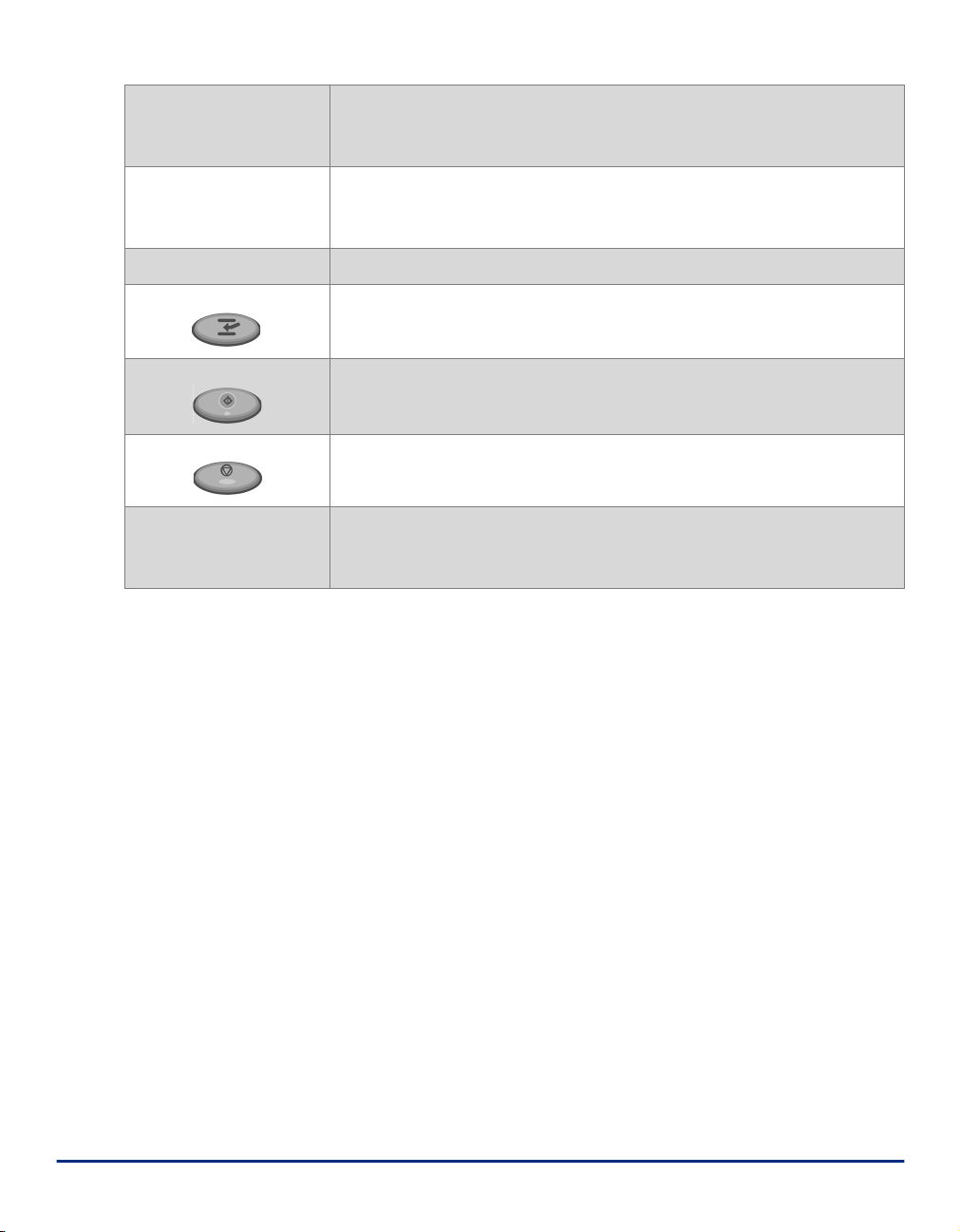
Discagem rápida
Use para discar números de fax e enviar faxes inserindo um número de
Discagem Rápida que tenha sido anteriormente configurado e armazenado
no Diretório de Discagem da máquina. (WorkCentre M20i somente)
Pausa/Rediscagem Use para rediscar o último número de telefone chamado ou para adicionar
uma pausa ao armazenar um número no diretório de discagem.
(WorkCentre M20i somente)
Teclado Numérico
Use para inserir caracteres alfanuméricos.
Interromper Use para interromper o trabalho de cópia atual e executar um trabalho
mais urgente.
Iniciar
Use para ativar um trabalho.
Parar Use para parar uma operação em qualquer momento.
Apagar/Apagar Todas
(AC)
Pressione uma vez para cancelar a entrada atual, p.ex. um número ou uma
entrada de caractere incorretos. Pressione duas vezes para cancelar todas
as configurações programadas; o visor solicita confirmação.
Instruções de operação
Guia do usuário do Xerox CopyCentre C20, WorkCentre M20 e WorkCentre M20i Página 2-21
Page 29
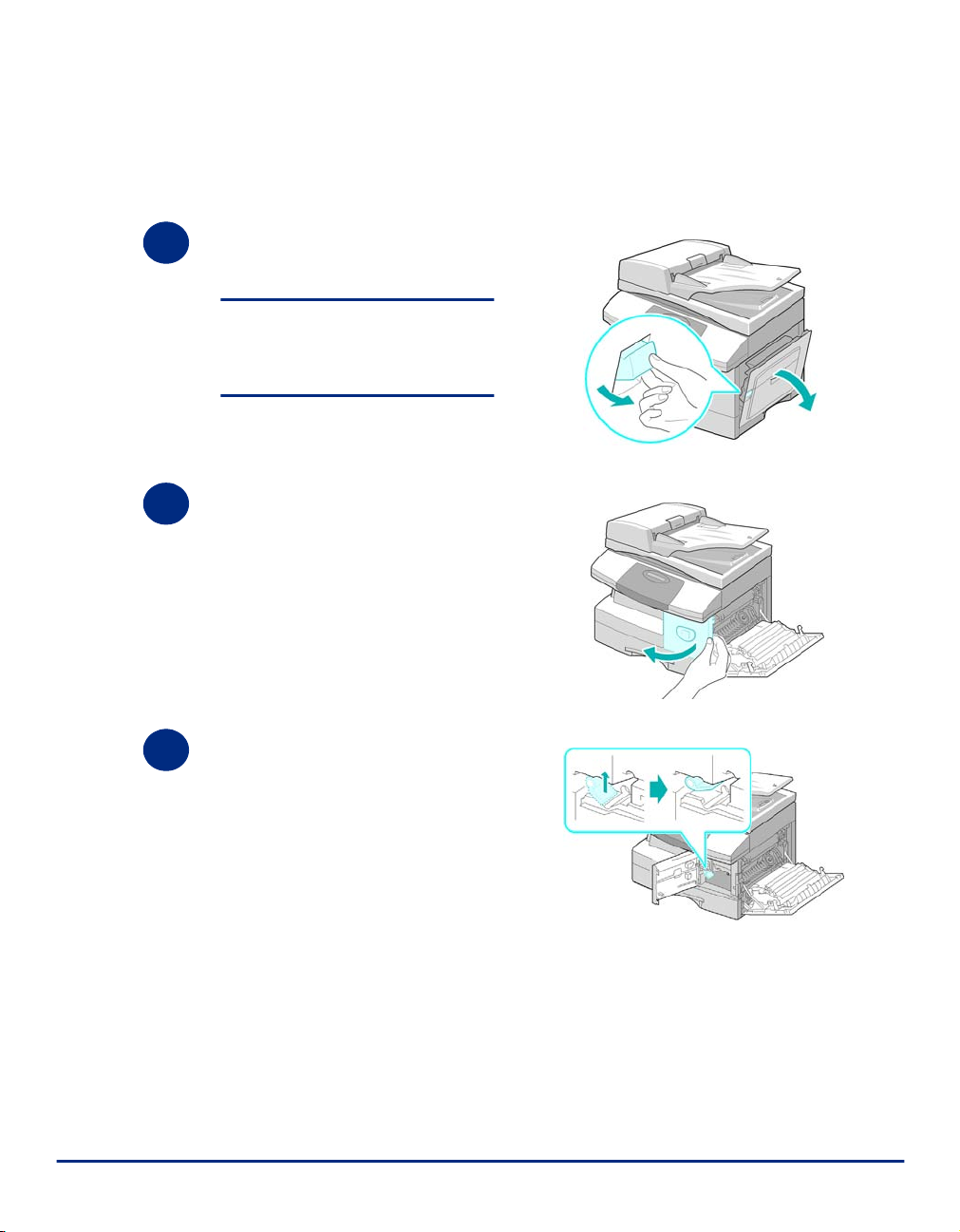
Como Instalar os Cartuchos do Fotorreceptor
e de Toner
¾
1
Instruções de operação
2
Puxe a alavanca de liberação
para abrir a tampa lateral.
CUIDADO: Assegure-se de que a
tampa lateral esteja sempre
aberta antes de abrir a tampa
dianteira.
¾
Abra a tampa dianteira.
¾
3
Página 2-22 Guia do usuário do Xerox CopyCentre C20, WorkCentre M20 e WorkCentre M20i
Se a alavanca de travamento do
cartucho estiver na posição
inferior, gire a alavanca para cima
até que ela trave no lugar.
Page 30
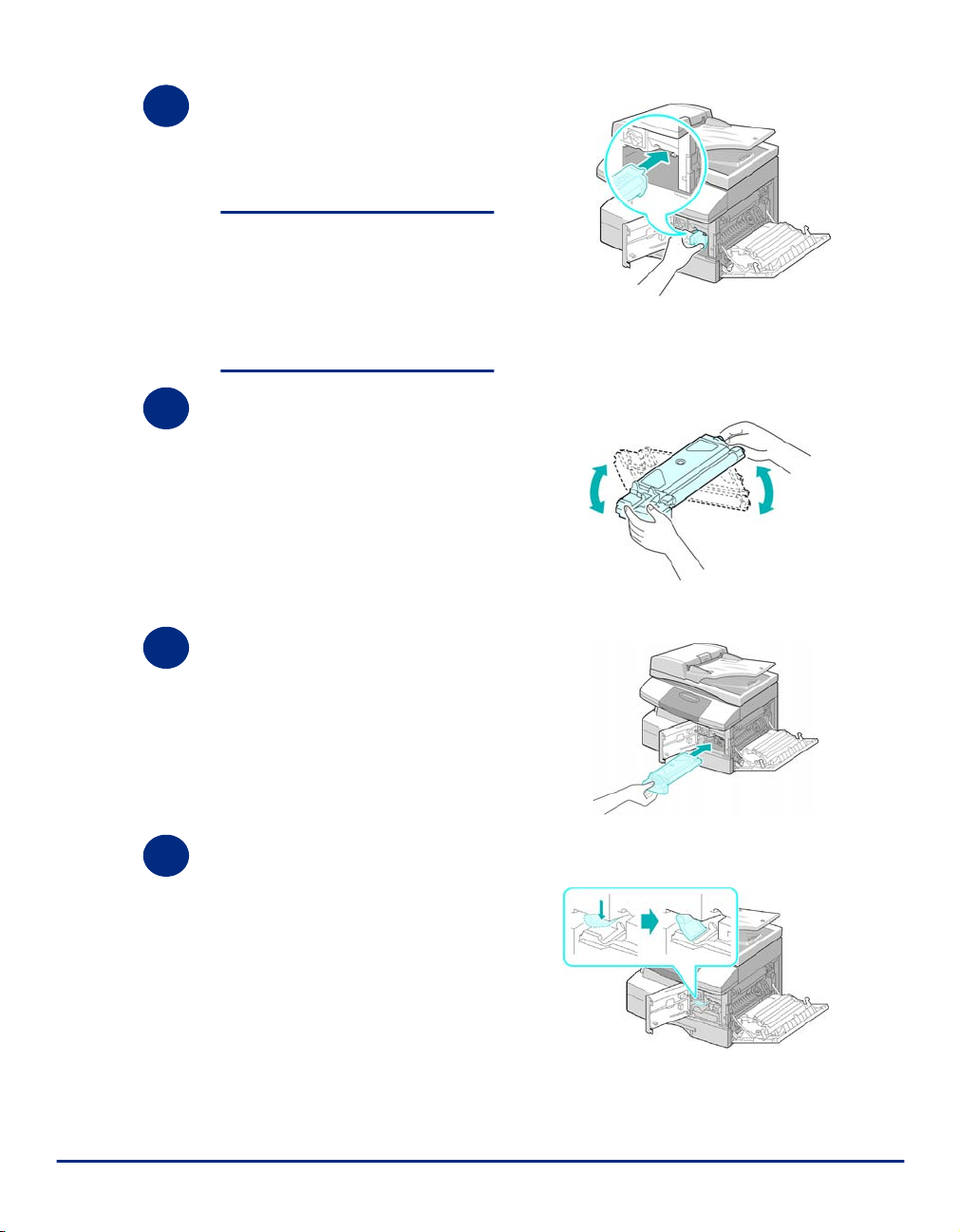
4
¾
Remova o cartucho do
fotorreceptor da embalagem e
deslize-o para dentro da máquina
firmemente até que ele trave no
lugar.
CUIDADO: Não exponha o
fotorreceptor verde à luz por um
longo período. Nunca exponha o
fotorreceptor à luz solar direta
nem toque na sua superfície. Isso
poderá causar dano ou baixa
qualidade de imagem.
Instruções de operação
A Xerox
z
incluiu um
Cartucho de
Toner Inicial.
Cartuchos de
toner de
substituição
comprados
produzirão
aproximadamente duas vezes o
número de
cópias.
Uma mensagem
z
será exibida
quando o
cartucho do
fotorreceptor ou
de toner tiverem
que ser
substituídos.
5
6
7
¾
Remova da embalagem o
cartucho de toner inicial.
¾
Agite suavemente o cartucho
para soltar o toner.
Agitar o cartucho assegura o
máximo de cópias por cartucho.
¾
Deslize o cartucho de toner para
dentro da máquina, alinhando-o
para a esquerda do entalhe, até
que trave no lugar.
¾
Gire a alavanca de travamento
do toner para baixo até que ela
trave no lugar.
¾
Feche a tampa dianteira e a
tampa lateral.
O produto retorna ao modo Em
Espera.
Guia do usuário do Xerox CopyCentre C20, WorkCentre M20 e WorkCentre M20i Página 2-23
Page 31

Como fazer conexões
Alimentador de Originais
1
¾
Conecte o cabo de alimentação
do Alimentador de Originais à
Instruções de operação
porta mostrada e aperte os
parafusos laterais.
Linha Telefônica (WorkCentre M20i somente)
2
Você deve usar o
z
cabo de linha
telefônica
fornecido com o
equipamento. Se
você substituí-lo
por um cabo de
outro fabricante,
deverá usar um
do tipo AWG #26
ou um cabo de
alimentação de
telecomunicações maior.
¾
Conecte o cabo da linha
telefônica fornecido ao jaque
LINE e a outra extremidade ao
jaque da parede.
Se quiser usar seu equipamento
para receber chamadas de fax e
voz, você terá que conectar um
telefone e/ou secretária
eletrônica.
¾
Se necessário, conecte o cabo
de seu telefone de extensão ao
jaque EXT.
Página 2-24 Guia do usuário do Xerox CopyCentre C20, WorkCentre M20 e WorkCentre M20i
Page 32

Cabo USB ou Porta Paralela (WorkCentre M20 e M20i
3
somente)
CUIDADO: Desligue o
computador antes de conectar o
cabo.
¾
Conecte o Cabo USB fornecido
com o equipamento.
OU
¾
Se quiser usar um cabo de
impressão paralelo, use somente
um cabo compatível com IEEE1284 e conecte-o ao conector
paralelo no equipamento.
Conecte apenas um dos cabos acima. Se estiver usando um cabo USB, você terá que executar
)
o Windows 98, Me, 2000, XP ou NT 4.0. Ao usar a conexão USB, sua máquina fornecerá dois
modos USB; Rápido e Lento. Rápido é o modo padrão. Alguns usuários de PC podem
experimentar funcionalidade ruim no modo padrão. Se isto ocorrer, selecione o modo Lento.
Para obter informações sobre como alterar o modo USB, consulte “Configuração da máquina”
on page 2-31.
Instruções de operação
Guia do usuário do Xerox CopyCentre C20, WorkCentre M20 e WorkCentre M20i Página 2-25
Page 33

Como ligar a máquina
¾
Conecte o Cabo de Alimentação
1
AC à máquina e à saída de
alimentação.
Instruções de operação
2
O cabo de alimentação tem que
ser conectado a um soquete de
alimentação aterrado.
¾
Pressione o interruptor LIGA/
DESLIGA para colocá-lo na
posição LIGADO ( I ).
A máquina exibirá ’Aquecendo;
aguarde...’.
Página 2-26 Guia do usuário do Xerox CopyCentre C20, WorkCentre M20 e WorkCentre M20i
Page 34

Colocação do papel
1
Uma Bandeja do
z
Papel adicional
está disponível
como opção. As
instruções para
abastecer ambas
as bandejas do
papel são as
mesmas.
2
¾
Retire a Bandeja do Papel.
¾
Empurre a placa de pressão até
travá-la na posição.
Instruções de operação
¾
3
Guia do usuário do Xerox CopyCentre C20, WorkCentre M20 e WorkCentre M20i Página 2-27
Ajuste a guia traseira para o
comprimento do papel
necessário.
Ela vem posicionada para
tamanho A4 ou Carta,
dependendo do país.
¾
Para colocar outro tamanho,
levante a guia traseira da posição
atual e coloque-a na posição
requerida.
As bandejas do papel podem
L
acomodar até 550 folhas de 75 g/
2
m
de papel comum. Você só
pode usar papel de tamanho A4,
Carta ou Ofício I.
Guia
Traseira
Page 35

Se você tiver
z
problemas com a
alimentação do
papel, vire o
papel ao contrário
e, se o problema
persistir, use a
Bandeja Manual.
Instruções de operação
4
5
¾
Ventile o papel e coloque-o na
bandeja.
Se colocar papel timbrado,
assegure-se de que o desenho
fique com a face para cima e que
a borda superior da folha seja
colocada no lado direito.
¾
Assegure-se de que o papel
esteja posicionado sob os
retentores.
¾
Não coloque papel acima da
linha de preenchimento máximo.
Retentores
de canto
Linha de
preenchi-
mento
máximo
Página 2-28 Guia do usuário do Xerox CopyCentre C20, WorkCentre M20 e WorkCentre M20i
Page 36

Ao imprimir eM
z
um PC,
assegure-se de
selecionar a
Origem do Papel
e o tamanho de
papel correto no
aplicativo de
software.
6
¾
Posicione a guia lateral
pressionando a alavanca e
deslizando-a em direção à pilha
do papel até que toque
levemente na lateral da pilha.
Não permita que a guia pressione
com força a borda do papel.
¾
Feche a Bandeja do Papel.
Consulte “Configuração da máquina” starting on page 2-31 para definir o tamanho correto da
)
Bandeja do Papel. Para obter informações mais detalhadas sobre Origem do Papel, consulte o
Capítulo “Papel e outros materiais de impressão” starting on page 4-1.
Instruções de operação
Guia do usuário do Xerox CopyCentre C20, WorkCentre M20 e WorkCentre M20i Página 2-29
Page 37

Lista de ajuda
A Lista de Ajuda contém informações sobre as funções e configurações disponíveis na
máquina. É útil imprimir a lista para se usar como uma ferramenta de referência ao executar
as tarefas de Configuração da Máquina.
Instruções de operação
Siga as instruções abaixo para imprimir a Lista de Ajuda.
¾
1
2
Pressione a tecla [Menu/Sair].
¾
Use as Teclas de Navegação
para selecionar a [Lista de Ajuda]
e pressione [Entrar].
Aparecerá Imprimindo Lista de
Ajuda....
A Lista de Ajuda será impressa.
EntrarMenu/Sair
Funções de E-mail
Æ Lista de ajuda
¾
Pressione [Menu/Sair] para sair de cada nível do menu e retornar ao modo de espera.
3
Página 2-30 Guia do usuário do Xerox CopyCentre C20, WorkCentre M20 e WorkCentre M20i
Page 38

Configuração da máquina
Use as instruções abaixo para personalizar a máquina para satisfazer seus requerimentos
individuais.
¾
1
2
Pressione a tecla [Status da
Máquina].
¾
Use as Teclas de Navegação
para selecionar [Configuração da
Máquina] e pressione [Entrar].
Instruções de operação
Entrar Status da
Máquina
Æ Configuração da
máquina
¾
3
Use as Teclas de Navegação
para selecionar a opção de
configuração necessária e
pressione [Entrar].
¾
Utilize “Opções de configuração
da máquina” starting on page 232 para personalizar as
configurações para satisfazer
seus requerimentos.
¾
Pressione [Entrar] para salvar as
seleções.
¾
Pressione [Menu/Sair] para sair de cada nível do menu e retornar ao modo de espera.
Configuração da
máquina
4
Guia do usuário do Xerox CopyCentre C20, WorkCentre M20 e WorkCentre M20i Página 2-31
Page 39

Opções de configuração da máquina
OPÇÃO CONFIGURAÇÕES DESCRIÇÃO
Instruções de operação
Tamanho da Bandeja 1
Tamanho da Bandeja 2
Tamanho da Bandeja
Manual
Economia de energia
CARTA / A4 / Ofício I /
Ofício II
CARTA / A4 / Ofício I /
Ofício II
CARTA / A4 / Ofício I /
Ofício II / A5 / Meio Carta
Ligado
Desligado
Use para definir o tamanho do papel padrão
para a Bandeja 1. As opções de Tamanho do
Papel são Carta, A4, Ofício I (216 x 356 mm /
8,5 x 14 pol.) ou Ofício II.
Use para definir o tamanho do papel padrão
para a Bandeja 2. As opções de Tamanho do
Papel são Carta, A4, Ofício I (216 x 356 mm /
8,5 x 14 pol.) ou Ofício II.
Use para definir o tamanho do papel padrão
para a Bandeja Manual. As opções de Tamanho
do Papel são Carta, A4, Ofício I (216 x 356 mm
/ 8,5 x 14 pol.), Ofício II, A5 ou Meio Carta.
Se você alimentar materiais com tamanho inferior a
A4/Carta na bandeja manual, a configuração poderá
permanecer no tamanho A4, Carta ou Ofício I.
Ao copiar em papel de tamanho menor que A4/Carta,
a imagem impressa poderá ficar deslocada e não ser
reproduzida corretamente, mesmo com Ajuste
Automático selecionado.
Utilize para ativar a função Economia de
Energia. Se Ligado estiver selecionado, ajuste
o período de tempo que a máquina esperará
antes de ativar Economia de Energia. Escolha
entre 5, 10, 15, 30 ou 45 minutos.
Tempo de espera
15 / 30 / 60 / 180
segundos
Desligado
Define o número de segundos que a máquina
permanecerá inativa antes de restaurar as
configurações do trabalho atual para as
configurações padrão. Use Desligado para
desativar a opção.
Encaminhar para fax
Ligado
Desligado
Ajuste para Ligado para ativar as informações
do remetente, a ID da máquina, o número da
página, a data e a hora de recepção e a taxa de
redução de imagem a ser impressa em cada
página de cada transmissão recebida. As
informações serão impressas na borda inferior
de cada página.
Página 2-32 Guia do usuário do Xerox CopyCentre C20, WorkCentre M20 e WorkCentre M20i
Page 40

OPÇÃO CONFIGURAÇÕES DESCRIÇÃO
Sinal de aviso Ligado
Desligado
Som de teclas Ligado
Desligado
Controle do alto-falante Ligado
Desligado
Com
Idioma Inglês, Francês,
Alemão, Italiano,
Espanhol, Português,
Holandês,
Dinamarquês, Sueco,
Filandês, Norueguês,
Russo
Localização Pol.
mm
Selecionar país
Reino Unido, Grécia, Turquia,
Ucrânia, Eslovênia, Rússia,
Iugoslávia, Austrália, Hong
Kong, Nova Zelândia, África do
Sul, Israel, Coréia, K.Xerox,
China, Índia, Asia_STD,
Malásia, Cingapura, EUA/
Canadá, Brasil, Chile,
Colômbia, México, Argentina,
Peru, Alemanha, França,
Áustria, Suíça, Itália, Espanha,
Portugal, Noruega, Finlândia,
Suécia, Holanda, Dinamarca,
Bélgica, Hungria, Polônia,
República Checa, Romênia,
Bulgária, Irlanda.
Ajuste para Ligado para ativar um sinal de
aviso, quando ocorrer um erro ou no término de
uma comunicação de fax.
Ajuste para Ligado para ativar um som ao
pressionar qualquer tecla.
O alto-falante pode ser ajustado para Ligado,
Desligado ou Com. Com permite que o altofalante permaneça ligado até que a máquina
remota responda.
O visor utiliza o idioma selecionado.
Use para definir se as medidas serão exibidas e
digitadas em polegadas ou milímetros.
Ajustar a opção País ajusta as configurações
de comunicação de fax corretas para cada país.
Instruções de operação
Modo USB Rápido
Lento
Use para configurar a velocidade USB. Rápido
é o modo padrão. Alguns usuários de PC
podem experimentar uma implementação USB
ruim no modo padrão. Se isto ocorrer, selecione
Lento.
Guia do usuário do Xerox CopyCentre C20, WorkCentre M20 e WorkCentre M20i Página 2-33
Page 41

OPÇÃO CONFIGURAÇÕES DESCRIÇÃO
Instruções de operação
ID da máquina Fax
Nome
Data e hora
Modo relógio 12 horas
24 horas
Economia de toner Ligado
Desligado
Ignorar tamanho [00 - 30]
Use para especificar o número do fax e o nome
da máquina.
Digite a data e a hora atuais usando o Teclado
Numérico. Use o Modo Relógio para definir se o
equipamento usará o sistema de 12 ou 24
horas.
O equipamento pode ser configurado para
exibir a hora usando o formato de 12 ou 24
horas.
Se Ligado, a máquina produzirá uma saída com
qualidade inferior para reduzir o consumo de
toner. Útil se a máquina for utilizada apenas
para documentos internos.
Se a opção Redução Automática em
Configuração do Fax estiver Desligada e o
original recebido for tão longo ou maior que o
papel selecionado, a máquina ignorará
qualquer imagem em excesso na parte inferior
da página.
Se a página recebida estiver fora da margem de
descarte definida, ela será impressa em duas
folhas de papel no tamanho real. As margens
podem ser definidas entre 0 - 30 mm (1,2 pol.).
Página 2-34 Guia do usuário do Xerox CopyCentre C20, WorkCentre M20 e WorkCentre M20i
Page 42

Instalação do software
Quatro drivers são fornecidos:
-PCL5
- PostScript
- Twain
- ControlCentre
O procedimento de instalação é igual para todos eles. Você poderá instalar todos os drivers
simultaneamente ou os que precisar.
Estas instruções destinam-se à instalação da impressão e digitalização diretas usando uma
)
porta USB ou paralela. Para as conexões de rede do Xerox WorkCentre M20i, recomendamos
contatar o Administrador do Sistema ou consultar o Guia de Administração do Sistema.
Os Xerox WorkCentre M20 e M20i podem ser conectados diretamente a uma Porta USB ou
Paralela de uma estação de trabalho host. Um arquivo de documento pode ser recebido ou
enviado na estação de trabalho host para o Xerox WorkCentre M20 ou M20i, usando a porta
apropriada.
Antes de instalar os drivers, assegure-se de que a conexão da Porta USB ou Paralela tenha
sido estabelecida entre o Xerox WorkCentre M20 ou M20i e a estação de trabalho.
Instruções de operação
Para obter instruções sobre conexão a uma Porta Paralela ou USB, consulte “Como fazer
)
conexões” starting on page 2-24.
Três etapas são necessárias para instalar a máquina em uma porta em uma estação de
trabalho local:
¾
Instalação do driver.
Requer a instalação do driver de impressão apropriado na estação de trabalho.
¾
Configuração da estação de trabalho
Requer a configuração da estação de trabalho para imprimir no WorkCentre M20i.
¾
Impressão ou digitalização de teste
Um trabalho de impressão deverá ser enviado para garantir que WorkCentre M20i tenha
sido instalado e configurado corretamente.
Guia do usuário do Xerox CopyCentre C20, WorkCentre M20 e WorkCentre M20i Página 2-35
Page 43

Instalação do driver
Para imprimir e digitalizar diretamente ou usar o ControlCentre através da Porta Paralela ou
USB, você precisará instalar um driver.
O procedimento instalará o driver e o configurará para a porta local.
Para instalar o driver em uma estação de trabalho.
¾
Instruções de operação
1
Insira o CD do Driver na unidade de CD.
Em alguns segundos, o CD deverá se iniciar automaticamente e disponibilizará a tela de
abertura. Se isso não acontecer, vá para o menu Iniciar, selecione [Executar] e vá para a
unidade de CD. Selecione [Instalação] e clique em [OK]. Clique em [OK] para iniciar o
procedimento de instalação.
¾
Selecione o idioma para a instalação e selecione [Continuar].
2
3
A tela do driver aparecerá.
¾
Marque as caixas para os drivers requeridos, PostScript, PCL, PC Scan e ControlCentre.
¾
Selecione [Continuar].
Você poderá instalar os drivers necessários marcando as caixas apropriadas.
)
Página 2-36 Guia do usuário do Xerox CopyCentre C20, WorkCentre M20 e WorkCentre M20i
Page 44

4
5
6
A seleção será confirmada.
¾
Selecione [Continuar] para confirmar sua opção e instalar o driver.
A instalação prosseguirá pela transferência de diversos arquivos.
Se você optar por instalar diversos drivers, o processo de instalação se repetirá para cada
)
driver.
¾
Selecione [Concluir] para concluir a instalação.
¾
Desligue e, então, ligue a impressora.
Para obter instruções sobre como ligar e desligar a máquina, consulte “Como ligar a máquina”
)
starting on page 2-26.
Instruções de operação
¾
Reinicialize a estação de trabalho.
7
Guia do usuário do Xerox CopyCentre C20, WorkCentre M20 e WorkCentre M20i Página 2-37
O Windows automaticamente detectará o novo hardware e instalará o driver apropriado.
Siga as instruções em “Configuração da máquina” starting on page 2-38 e prossiga com a
instalação.
Page 45

Configuração da máquina
Você precisará configurar os drivers de impressora.
¾
Na estação de trabalho, selecione [Impressoras e Faxes] no Painel de Controle.
1
O local desta janela variará de acordo com o sistema operacional: no menu
)
Iniciar>Configurações ou diretamente no menu Iniciar.
Instruções de operação
A janela Impressoras e Faxes aparecerá.
Esta janela terá uma aparência diferente de acordo com o sistema operacional da estação de
)
trabalho. A janela exibida é para um sistema operacional Windows XP.
¾
Clique em Impressora e selecione [Propriedades] no menu Arquivo ou no menu do botão
2
Página 2-38 Guia do usuário do Xerox CopyCentre C20, WorkCentre M20 e WorkCentre M20i
direito do mouse.
A janela de propriedades será exibida.
Page 46

3
4
Esta janela terá uma aparência diferente de acordo com o sistema operacional da estação de
)
trabalho e o tipo de driver instalado. A janela exibida é para um sistema operacional Windows
XP.
¾
Clique na guia [Portas].
A guia Portas será exibida.
¾
Marque a caixa apropriada para a conexão.
Para uma conexão de porta paralela, marque LPT1, LPT2 ou LPT3 dependendo da
configuração da estação de trabalho. Normalmente é LPT1.
Para uma conexão USB, marque a caixa USB.
Instruções de operação
¾
Clique em [OK].
5
Guia do usuário do Xerox CopyCentre C20, WorkCentre M20 e WorkCentre M20i Página 2-39
Siga as instruções em “Impressão ou digitalização de teste” starting on page 2-40 e
prossiga com a instalação.
Page 47

Impressão ou digitalização de teste
Para assegurar-se de que o Xerox WorkCentre M20 ou M20i tenha sido corretamente
instalado, você deverá enviar uma impressão ou digitalização de teste da estação de
trabalho.
Impressão de teste
Instruções de operação
Execute as seguites etapas:
¾
Abra um documento na estação de trabalho.
1
¾
Selecione Xerox WC M20 Series como a impressora para a qual o documento será
2
3
enviado.
¾
Imprima o documento selecionado no dispositivo e assegure-se de que ele seja impresso
corretamente.
Agora o processo de instalação está completo.
Digitalização de teste
¾
Abra o aplicativo compatível com Twain em uso para digitalizar os documentos.
1
¾
Siga as instruções fornecidas em “Digitalizar” starting on page 8-1 para digitalizar o
2
documento e verifique se ele é digitalizado corretamente.
Agora o processo de instalação está completo.
Página 2-40 Guia do usuário do Xerox CopyCentre C20, WorkCentre M20 e WorkCentre M20i
Page 48

3Cópia
A cópia digital está disponível como padrão no Xerox
CopyCentre C20, WorkCentre M20 e WorkCentre M20i.
¾ Procedimento de Cópia . . . . . . . . . . . . . . . . . . . . . 3-2
¾
Funções Básicas de Cópia . . . . . . . . . . . . . . . . . . 3-6
¾
Funções especiais de cópia . . . . . . . . . . . . . . . . 3-10
¾ Utilização de Interromper . . . . . . . . . . . . . . . . . . 3-14
¾
Funções compatíveis. . . . . . . . . . . . . . . . . . . . . . 3-17
Guia do usuário do Xerox CopyCentre C20, WorkCentre M20 e WorkCentre M20i Página 3-1
Page 49

Procedimento de Cópia
Cópia
Selecione o Modo de Cópia
1
¾
Assegure-se de que Pronto para
Copiar esteja exibido.
Pronto para Copiar
100% 001
Para obter
z
instruções sobre
como colocar o
material de
impressão,
consulte
“Colocação do
papel” on page 4-
2. Para obter as
especificações
completas do
material de
impressão,
consulte
“Especificações
do material de
impressão” on
page 12-7.
¾
Se necessário, pressione o botão
[Copiar] para passar ao modo de
Cópia.
A tecla Copiar permanece
iluminada quando selecionada.
Selecione a Origem do Papel
2
¾
Para selecionar uma bandeja,
pressione [Origem do Papel] até
que a bandeja requerida se
ilumine no Mapa de Status.
A Bandeja 1 e a Bandeja Manual
estão disponíveis por padrão. A
Bandeja 2 é opcional.
Se duas bandejas se iluminarem
simultaneamente, a função Troca
Automática de Bandejas será
ativada. Quando acabar o papel
em uma bandeja, a máquina
passará para a outra bandeja
selecionada.
Configuração de
Reduzir/Ampliar
Atual
Tecla Copiar
Mapa de Status
Número de Cópias
Origem do Papel
Página 3-2 Guia do usuário do Xerox CopyCentre C20, WorkCentre M20 e WorkCentre M20i
Page 50

Ao copiar em tamanho de papel menor que A4/Carta, a imagem impressa poderá ficar
)
deslocada e não ser reproduzida corretamente, mesmo quando Ajuste Automático estiver
selecionado.
Se a Bandeja Manual for
¾
selecionada, a opção Tipo de
Papel aparecerá. Use as Teclas
de Navegação para selecionar o
Tipo de Papel necessário e
pressione [Entrar].
Se você utilizar Manual, lembrese de carregar o material
necessário.
Coloque os originais
3
Alimentador de Originais:
¾
Remova todos os grampos e
clipes dos papéis antes de
colocá-los.
¾
Ajuste as guias deslizantes do
original para o tamanho
necessário.
¾
Insira os originais de forma
ordenada no Alimentador de
Originais, com a face para cima.
A primeira página deve ficar no
topo com os cabeçalhos em
direção à parte traseira ou
esquerda da máquina.
¾
Alinhe a pilha com as bordas
esquerda e traseira da bandeja.
Ajuste as guias para apenas
tocarem as bordas dos originais.
Teclas de Navegação
Guias do
Original
Cópia
Entrar
Pode-se colocar até 50 folhas de 75 g/m2 de papel comum. As gramaturas variam de 45 a 105 g/
L
2
m
. Os tamanhos variam de B5 a Ofício I (176mm x 250mm a 216mm x 355mm). Consulte
“Especificações do scanner e da copiadora” on page 12-5 para obter as especificações completas
do Alimentador de Originais.
Guia do usuário do Xerox CopyCentre C20, WorkCentre M20 e WorkCentre M20i Página 3-3
Page 51

Cópia
Ao utilizar o Vidro
z
de Originais,
assegure-se de
que não haja
documentos no
Alimentador de
Originais. Deixar
o Alimentador de
Originais aberto
durante a
digitalização
afetará a
qualidade de
imagem e o
consumo de
toner.
Somente aquelas
z
funções
relevantes à
configuração do
equipamento
estarão
disponíveis.
Vidro de Originais:
¾
Levante o Alimentador de
Originais e posicione o original
com a face para baixo no Vidro
de Originais.
Faça o alinhamento com a seta
de registro no canto traseiro
esquerdo.
¾
Abaixe o Alimentador de
Originais.
Selecione as Funções de Cópia
4
¾
Pressione a tecla necessária da
função Copiar no Painel de
Controle.
As funções Básicas disponíveis
para os trabalhos de Cópia são
Clarear/Escurecer, Reduzir/
Ampliar, Frente e Verso, Alceado,
Tipo de Original e Original em
Cores.
Clarear/Escurecer
Tipo de Original
Reduzir/
Ampliar
Frente e
Verso
Alceado
Para obter informações sobre as
)
funções de Cópia disponíveis,
consulte “Funções Básicas de
Cópia” on page 3-6 e “Funções
especiais de cópia” on page 3-
10.
Página 3-4 Guia do usuário do Xerox CopyCentre C20, WorkCentre M20 e WorkCentre M20i
Original em Cores
Page 52

A quantidade
z
máxima de
cópias é 999.
Você poderá
z
cancelar um
trabalho de cópia
enquanto estiver
copiando. Para
isso, pressione o
botão [Parar]
duas vezes.
Digite a quantidade
5
¾
Use o Teclado Numérico para
inserir o número de cópias
necessário.
¾
Se necessário, pressione
[Apagar/Apagar Todas] para
cancelar a quantidade atual e
insirir uma nova quantidade.
6
Pressione Iniciar
¾
Pressione [Iniciar] para começar
o trabalho de cópia.
¾
Se Alceado estiver Ligado,
quando o documento for
alimentado do Vidro de Originais,
o visor mostrará [Digitalizar
Outra?].
¾
Para digitalizar outro original,
coloque o documento seguinte e
use as Teclas de Navegação
para selecionar [Sim] e pressione
[Entrar].
Continue o procedimento até que
todos os originais tenham sido
digitalizados.
¾
Selecione [Não] quando todos os
originais tiverem sido
digitalizados e pressione [Entrar].
Comentários de impressão e as
cópias são fornecidos para a
Bandeja de Saída.
Teclas de
Navegação
Cópia
Teclado Numérico
Apagar/Apagar Todas
Iniciar
Guia do usuário do Xerox CopyCentre C20, WorkCentre M20 e WorkCentre M20i Página 3-5
Page 53

Funções Básicas de Cópia
Cópia
Há sete funções básicas de Cópia disponíveis. Essas funções podem ser selecionadas
usando-se as teclas de funções localizadas no Painel de Controle.
Clarear/Escurecer
Tipo de Original
Reduzir/
Ampliar
Frente e Verso
Alceado
Original em Cores
Descrição da Função
FUNÇÃO OPÇÕES INSTRUÇÕES
Clarear/
5 Configurações de Contraste
Escurecer
Use para ajustar o
z
contraste para um
documento que
contenha imagens
tênues ou
escuras.
Reduzir/Ampliar
Use para reduzir
z
ou ampliar uma
imagem em 25% a
400%, de acordo
com a área de
entrada usada.
Página 3-6 Guia do usuário do Xerox CopyCentre C20, WorkCentre M20 e WorkCentre M20i
25 - 400%
Reduza/Amplie em 25 a
400% usando o Vidro de
Originais, e em 25 a
100% usando o
Alimentador de Originais.
¾
Pressione [Copiar].
¾
Pressione [Clarear/Escurecer].
¾
Usando as Teclas de Navegação selecione uma
configuração de contraste.
Toda vez que o botão for pressionado o bloco de
seleção no visor se moverá para a esquerda ou
direita. Quando o bloco de seleção se mover para
a direita, o contraste se tornará mais escuro.
¾
Pressione [Entrar] para salvar a seleção.
¾
Pressione [Copiar].
¾
Pressione [Reduzir/Ampliar].
¾
Insira a porcentagem necessária usando o
Teclado Numérico. O número selecionado
aparecerá no visor.
¾
Pressione [Entrar] para salvar a seleção.
Page 54

Várias em
1
Use para imprimir várias
imagens em uma única
folha de papel. O número
de imagens produzidas é
determinado
automaticamente com base
no tamanho da imagem
original.
Somente disponível ao
z
usar o Vidro de Originais;
assegure-se que o
Alimentador de Originais
esteja vazio.
¾
Pressione [Copiar].
¾
Pressione [Reduzir/Ampliar].
¾
Usando as Teclas de Navegação, selecione [Várias
em 1] e pressione [Entrar].
Várias em 1 aparecerá no visor.
Cópia
Frente e Verso
Use para produzir
z
uma cópia em 2
faces de originais
em 1 ou 2 faces.
Ajuste
Automáti-
co
1-1 Face
1-2 Faces
Longas
1-2 Faces
Curtas
Use para reduzir ou ampliar
a imagem para se encaixar
no tamanho do papel
automaticamente.
Somente disponível ao
z
usar o Vidro de Originais;
assegure-se que o
Alimentador de Originais
esteja vazio.
Use quando os originais
forem impressos em 1 face
e cópias em 1 face forem
necessárias.
Use quando os originais
forem impressos em 1 face
somente e as cópias em 2
faces, com o layout
convencional "cabeçalho
contra cabeçalho"
requerido.
Use quando os originais
forem impressos em 1 face
somente e as cópias em 2
faces, com o layout
"cabeçalho contra rodapé"
requerido.
¾
Pressione [Copiar].
¾
Pressione [Reduzir/Ampliar].
¾
Usando as Teclas de Navegação, selecione [Ajuste
Automático] e pressione [Entrar].
Ajuste Automático aparecerá no visor.
¾
Pressione [Copiar].
¾
Pressione [Frente e Verso].
¾
Use as Teclas de Navegação para selecionar a
opção necessária e pressione [Entrar] para salvar a
seleção.
¾
Se necessário, utilize a opção [Digitalizar Face 2]
para digitalizar a face 2. Posicione a face 2 no Vidro
de Originais e selecione [Sim] e, então, [Entrar] para
digitalizar a face 2.
Continue o procedimento até que todos os originais
tenham sido digitalizados.
¾
Selecione [Não] quando todos os originais tiverem
sido digitalizados e pressione [Entrar].
2-1 Face
Longa
Use quando os originais
forem impressos em
ambas as faces com o
layout convencional
"cabeçalho contra
cabeçalho" e cópias em 1
face forem requeridas.
Guia do usuário do Xerox CopyCentre C20, WorkCentre M20 e WorkCentre M20i Página 3-7
Page 55

2-1 Face
Cópia
Curta
Use quando os originais
forem impressos em
ambas as faces com o
layout "cabeçalho contra
rodapé" e cópias em 1 face
forem requeridas.
Alceado
Use para produzir
z
jogos de cópia
alceados.
Tipo de Original
Use para
z
selecionar o tipo
de documento que
está sendo
digitalizado.
Original em
Cores
Use ao digitalizar
z
um original em
cores.
2-2 Faces
Ligado
Texto
Misto
Foto
Ligado
Use quando os originais
forem impressos em 2
faces e forem necessárias
cópias em 2 faces.
Use para produzir uma
saída alceada, p. ex. 2
cópias de um trabalho de 3
páginas imprimirá um
documento completo,
seguido pelo segundo
documento completo.
Use para documentos que
contenham principalmente
texto.
Use para documentos com
texto e gráficos.
Use para fotografias.
Use ao digitalizar originais
em cores.
¾
Pressione [Copiar].
¾
Pressione [Alceado].
¾
Use as Teclas de Navegação para selecionar
[Ligado] e pressione [Entrar].
¾
Pressione [Copiar].
¾
Pressione [Tipo de Original].
¾
Use as Teclas de Navegação para selecionar a
opção necessária e pressione [Entrar].
¾
Pressione [Copiar].
¾
Pressione [Original em Cores].
¾
Use as Teclas de Navegação para selecionar
[Ligado] e pressione [Entrar].
Página 3-8 Guia do usuário do Xerox CopyCentre C20, WorkCentre M20 e WorkCentre M20i
Page 56

Origem do Papel
Use para
z
selecionar a
origem do papel.
Mapa de
Status
O Mapa de Status identifica
que bandeja está
selecionada, quando há
uma bandeja vazia ou
quando ocorrem erros.
Erro do
Alimentador
Atolam
ento de
Bandeja
¾
Pressione [Copiar].
¾
Para selecionar uma bandeja, pressione [Origem
do Papel] até que a bandeja requerida se ilumine
no Mapa de Status.
O Mapa de Status identifica que bandeja está
selecionada, quando há uma bandeja vazia ou
quando ocorrem erros. O Mapa de Status possui
uma luz para cada bandeja.
Cópia
Bandeja
Manual
Bandeja
Utilize para informar à
máquina o tipo de papel
carregado na Bandeja do
Papel.
Bandeja
Cada vez que o botão [Origem do Papel] for
pressionado, uma bandeja diferente será
selecionada e uma luz verde aparecerá para
indicar a bandeja selecionada. Se duas bandejas
se iluminarem simultaneamente, a função Troca
Automática de Bandejas será ativada. Isso
permitirá que a máquina passe para uma bandeja
diferente se a bandeja atual ficar sem papel.
Se a bandeja estiver vazia, uma luz piscará e, se
ativado, um sinal de erro soará.
¾
Se a Bandeja Manual for selecionada, a opção
Tipo de Papel aparecerá. Use as Teclas de
Navegação para selecionar o Tipo de Papel
necessário e pressione [Entrar].
Se você utilizar Manual, lembre-se de carregar o
material necessário.
Guia do usuário do Xerox CopyCentre C20, WorkCentre M20 e WorkCentre M20i Página 3-9
Page 57

Funções especiais de cópia
Cópia
As funções especiais de Cópia disponíveis podem ser acessadas pressionando-se o botão
Menu/Sair e, então, selecionando-se as Funções de Cópia no visor.
Menu/Sair
Entrar
Teclas de
Descrição da Função
FUNÇÃO OPÇÕES PARA SELECIONAR
Cópia Cartão ID
Use para copiar
z
ambas as faces
de um
documento de
identificação, p.
ex. uma carteira
de motorista, em
uma face do
papel.
-
¾
Pressione [Menu/Sair].
¾
Use as Teclas de Navegação para selecionar
[Funções de Cópia] e pressione [Entrar].
¾
Use as Teclas de Navegação para selecionar
[Cópia Cartão ID] e pressione [Entrar].
¾
[Press. Iniciar E.1] é exibido. Coloque a Face 1 do
original no Vidro de Originais e pressione [Iniciar].
¾
Repita para a Face 2 quando [Press. Iniciar E.2]
for exibido.
A máquina imprimirá ambas as faces do
documento de ID em uma face do papel.
Página 3-10 Guia do usuário do Xerox CopyCentre C20, WorkCentre M20 e WorkCentre M20i
Page 58

Apagar Margem
Use para
z
’limpar’ as
margens de um
original, p.ex. se
ele estiver
desgastado ou
tiver marcas de
furo ou grampo.
Desligado
Bordas
Orig Peq
Furos de
Encaderna
ção
Use para desativar a
função.
Use para apagar 6 mm
(0.25") da borda do
documento.
Use para apagar 24 mm
(1.0") da borda esquerda
do documento.
¾
Pressione [Menu/Sair].
¾
Use as Teclas de Navegação para selecionar
[Funções de Cópia] e pressione [Entrar].
¾
Use as Teclas de Navegação para selecionar
[Apagar Margem] e pressione [Entrar].
¾
Selecione a opção Apagar Margem necessária e
pressione [Entrar] para salvar a seleção.
Cópia
Deslocamento
de Margem
Use para criar
z
uma borda de
encadernação
para o
documento.
Marg
Central/
Borda
Em torno
da Borda
Desligado
Centraliza
ção
automátic
a
Margem
Esquerda
Margem
Direita
Margem
Superior
Use para apagar 6 mm
(0.25") da borda esquerda
e direita do documento.
Use para criar uma borda
em torno de todas as
margens do documento.
Use para desativar a
função.
Use para centralizar a
imagem no papel.
Use para inserir a
quantidade de
deslocamento para a
margem esquerda.
Use para inserir a
quantidade de
deslocamento para a
margem direita.
Use para inserir a
quantidade de
deslocamento para a
margem superior.
¾
Pressione [Menu/Sair].
¾
Use as Teclas de Navegação para selecionar
[Funções de Cópia] e pressione [Entrar].
¾
Use as Teclas de Navegação para selecionar
[Deslocamento de margem] e pressione [Entrar].
¾
Selecione a opção de Deslocamento de margem
necessária e pressione [Entrar].
¾
Se necessário, digite a quantidade de
deslocamento usando o Teclado Numérico e
pressione [Entrar].
Margem
Inferior
Use para inserir a
quantidade de
deslocamento para a
margem inferior.
Guia do usuário do Xerox CopyCentre C20, WorkCentre M20 e WorkCentre M20i Página 3-11
Page 59

Cópia de
Livreto
Cópia
Use ao copiar
z
documentos
encadernados.
Se o documento
tiver espessura
grossa demais,
levante a tampa
até que suas
dobradiças
sejam
capturadas pelo
batente e em
seguida feche a
tampa.
Desligado
Página
Esquerda
Página
Direita
Ambas as
Páginas
Use para desativar a
função.
Use para digitalizar e
copiar a página esquerda
de um documento
encadernado.
Use para digitalizar e
copiar a página direita de
um documento
encadernado.
Use para digitalizar e
copiar ambas as páginas
de um documento
encadernado.
¾
Use o Vidro de Originais ao copiar documentos
encadernados.
¾
Pressione [Menu/Sair].
¾
Use as Teclas de Navegação para selecionar
[Funções de Cópia] e pressione [Entrar].
¾
Use as Teclas de Navegação para selecionar
[Cópia de Livreto] e pressione [Entrar].
¾
Selecione a opção de Cópia de Livreto
necessária e pressione [Entrar].
Supressão
Automática
Use ao copiar
z
originais que
requeiram a
remoção do
fundo.
Capas
Use para
z
adicionar
automaticamente capas ao seu
jogo copiado,
usando material
retirado de outra
bandeja.
Ligado
Desligado
Desligado
Frente
Verso
Frente &
Verso
Use para ativar a função
’Supressão Automática’.
Use para desativar a
função.
Use para desativar a
função.
Use para adicionar às
cópias uma capa
dianteira em branco ou
impressa.
Use para adicionar às
cópias uma capa traseira
em branco ou impressa.
Use para adicionar às
cópias uma capa
dianteira e traseira em
branco ou impressa.
¾
Pressione [Menu/Sair].
¾
Use as Teclas de Navegação para selecionar
[Funções de Cópia] e pressione [Entrar].
¾
Use as Teclas de Navegação para selecionar
[Supressão Automática] e pressione [Entrar].
¾
Selecione [Ligado] e pressione [Entrar].
¾
Pressione [Menu/Sair].
¾
Use as Teclas de Navegação para selecionar
[Funções de Cópia] e pressione [Entrar].
¾
Use as Teclas de Navegação para selecionar
[Capas] e pressione [Entrar].
¾
Selecione a opção de Capas necessária e
pressione [Entrar].
¾
Selecione a Bandeja do Papel que contém o
material para capas e pressione [Entrar].
¾
Selecione [Em branco] ou [Impresso] de acordo
com o seu requisito e pressione [Entrar].
Página 3-12 Guia do usuário do Xerox CopyCentre C20, WorkCentre M20 e WorkCentre M20i
Page 60

Transparências
Use para criar
z
um único jogo
de
transparências
com
separadores em
branco ou
impressos.
Desligado
Bandeja
Manual
Use para desativar a
função.
Use para criar um único
jogo de transparências
com um separador em
branco ou impresso entre
cada transparência.
¾
Pressione [Menu/Sair].
¾
Use as Teclas de Navegação para selecionar
[Funções de Cópia] e pressione [Entrar].
¾
Use as Teclas de Navegação para selecionar
[Transparências] e pressione [Entrar].
¾
Use as Teclas de Navegação para selecionar
[Bandeja Manual] e pressione [Entrar].
¾
Use as Teclas de Navegação para selecionar
[Desligado], [Impresso] ou [Em branco] para os
separadores e pressione [Entrar].
¾
Selecione a Bandeja do Papel para os
separadores e pressione [Entrar].
Cópia
Criar Livreto
Use para copiar
z
um documento
como um
trabalho em 2
Faces e
organizar as
páginas para
produzirem um
livreto quando
forem dobradas.
Várias em uma
Use para
z
imprimir 2 ou 4
imagens
originais
reduzidas em
uma página.
Ligado
Desligado
Desligado
2 em 1
4 em 1
Use para ativar a função
’Criar Livreto’.
Use para desativar a
função.
Use para desativar a
função.
Use para imprimir as
imagens de 2 originais em
uma página.
Use para imprimir as
imagens de 4 originais em
uma página.
¾
Pressione [Menu/Sair].
¾
Use as Teclas de Navegação para selecionar
[Funções de Cópia] e pressione [Entrar].
¾
Use as Teclas de Navegação para selecionar
[Criar Livreto] e pressione [Entrar].
¾
Selecione [Ligado] e pressione [Entrar].
¾
Pressione [Menu/Sair].
¾
Use as Teclas de Navegação para selecionar
[Funções de Cópia] e pressione [Entrar].
¾
Use as Teclas de Navegação para selecionar
[Várias em uma] e pressione [Entrar].
¾
Selecione a opção de Várias em uma necessária
e pressione [Entrar].
Guia do usuário do Xerox CopyCentre C20, WorkCentre M20 e WorkCentre M20i Página 3-13
Page 61

Utilização de Interromper
Cópia
O botão Interromper é usado para temporariamente pausar o trabalho que está sendo
atualmente copiado para executar um trabalho mais urgente. Esta função é útil para a
impressão de trabalhos grandes, pois ainda permite o acesso ao Modo de Cópia para a
execução de trabalhos rápidos ou pequenos.
Selecione o Modo de Cópia
1
¾
A opção Interromper só está
disponível no modo de Cópia.
Selecione [Copiar] para ativar o
modo de Cópia.
Selecione Interromper
2
¾
Para interromper o trabalho de
Cópia atual, pressione a tecla
[Interromper].
Tecla Copiar
¾
A máquina ativa a função
Interromper e a tecla Interromper
permanece iluminada.
O trabalho será pausado após a
impressão da folha ou da
digitalização do original atual.
Se o trabalho atual não puder
)
ser interrompido, aparecerá uma
mensagem.
Página 3-14 Guia do usuário do Xerox CopyCentre C20, WorkCentre M20 e WorkCentre M20i
Interromper
Page 62

.
Somente aquelas
z
funções
relevantes à
configuração do
equipamento
estarão
disponíveis.
Coloque os originais
3
¾
Remova todos os grampos e
clipes dos papéis antes de
colocá-los.
¾
Coloque os originais para o
trabalho Interromper no
Alimentador de Originais ou
coloque os originais no Vidro de
Originais.
Para obter instruções completas
sobre como colocar o material
)
de impressão, consulte
“Coloque os originais” starting
on page 3-3.
Selecione as funções do Trabalho Interromper
4
¾
As funções Básicas disponíveis
para os trabalhos de Cópia são
Clarear/Escurecer, Reduzir/
Ampliar, Frente e Verso, Alceado,
Tipo de Original e Original em
Cores.
Para obter informações sobre as
)
funções de Cópia disponíveis,
consulte “Funções Básicas de
Cópia” on page 3-6 e “Funções
especiais de cópia” on page 3-
10.
Reduzir/
Ampliar
Frente e
Verso
Alceado
Clarear/
Escurecer
Tipo de Original
Original em Cores
Cópia
¾
Pressione a tecla de função
requerida e usando as Teclas de
Navegação, selecione a
configuração requerida para a
função. Pressione [Entrar].
Guia do usuário do Xerox CopyCentre C20, WorkCentre M20 e WorkCentre M20i Página 3-15
Page 63

Cópia
A quantidade
z
máxima de
cópias é 999.
Digite a quantidade
5
¾
Use o Teclado Numérico para
inserir o número de cópias
necessário.
Pressione Iniciar
6
¾
Pressione [Iniciar] para ativar o
trabalho Interromper.
¾
Se você utilizar o Vidro de
Originais e [Digitalizar Outro?]
aparecer, selecione [Sim] para
digitalizar outro original ou [Não]
se todos os originais tiverem sido
digitalizados. Então, pressione
[Entrar].
O trabalho Interromper será
impresso.
Se outro trabalho urgente for
necessário, repita o
procedimento.
Teclas de
Navegação
Teclado Numérico
Iniciar
Retomar Trabalho Atual
7
¾
Para retomar o trabalho
interrompido, pressione o botão
[Interromper].
A função Interromper será
desativada.
¾
Se necessário, reorganize e
recoloque os originais como
instruído e pressione [Iniciar].
O trabalho interrompido será
retomado.
Página 3-16 Guia do usuário do Xerox CopyCentre C20, WorkCentre M20 e WorkCentre M20i
Interromper
Iniciar
Page 64

Funções compatíveis
A tabela a seguir indica as funções que são compatíveis entre si. Ela também mostra que área
pode ser usada para uma função, p.ex. o Alimentador de Originais ou o Vidro de Originais.
Cópia
FUNÇÃO DE
CÓPIA
Cópia ID
Cópia de Livreto
Criar Livreto
Várias
em uma
Apagar
Margem
Desloca
mento
Margem
Transparências
R/A
2 em 1 Vidro / Alimentador
4 em 1 Alimentador de
Bordas Orig
Furos de
Encaderna-
Marg Central/
Borda
Em torno da
Borda
Centraliza-
automática
de
Esquerda Vidro / Alimentador
Direita Vidro / Alimentador
Superior Vidro / Alimentador
Inferior Vidro / Alimentador
Supressão
Automática
Capas
Ajuste
Automático
Várias em 1 Vidro
Alimentador ou
Vidro de
Originais
Vidro
Vidro
Alimentador de
Originais
de Originais
Originais
Peq
ção
ção
% Vidro / Alimentador
Vidro
Vidro / Alimentador
de Originais
Vidro
Vidro / Alimentador
de Originais
Vidro
de Originais
de Originais
de Originais
de Originais
Vidro / Alimentador
de Originais
Vidro / Alimentador
de Originais
Vidro / Alimentador
de Originais
de Originais
Vidro
Cópia ID Cópia
Livreto
de
Criar
Livreto
Vá-
Apagar Margem Desloca
rias
em
uma
mento
Margem
X
XX
X X O
XXX
X X X X
XXXO
X O X X
XXOO
X X X X O
XOXX O
X O X X O
XOXX O
X O X X O
Original Pequeno
Somente
Sem Marg Central/Bordas
Sem Marg Central/Bordas
Sem Marg Central/Bordas
Sem Marg Central/Bordas
XOOO O O
X O X X O
XOXX O O
X O X X O
XXXX O
X O X X O
Sem Marg Central/BordasOSem
Furos de encadernação e
em torno da borda
somente
Original Pequeno
Somente
Original Pequeno
Somente
Centraliza-
Automática
Sem
Centraliza-
Automática
de
Supres-
Automá-
são
tica
Capas Trans-
parências
O
ção
OX
ção
X O O O
XOX O
X O X O
Guia do usuário do Xerox CopyCentre C20, WorkCentre M20 e WorkCentre M20i Página 3-17
Page 65

Alceado
Cópia
Vidro / Alimentador
de Originais
Tecla:
XXXX O
Sem Marg Central/Bordas
OOO X
O = Compatível
X = Incompatível
Página 3-18 Guia do usuário do Xerox CopyCentre C20, WorkCentre M20 e WorkCentre M20i
Page 66

4 Papel e outros materiais de
impressão
Há uma Bandeja do papel e uma Bandeja manual padrão no
Xerox CopyCentre C20, WorkCentre M20 e WorkCentre M20i.
Uma segunda Bandeja do papel está disponível para compra
como opcional.
¾ Colocação do papel. . . . . . . . . . . . . . . . . . . . . . . . 4-2
¾
Ajuste do tamanho do papel . . . . . . . . . . . . . . . . . 4-8
¾
Especificações do material de impressão . . . . . . . 4-9
Guia do usuário do Xerox CopyCentre C20, WorkCentre M20 e WorkCentre M20i Página 4-1
Page 67

Colocação do papel
Preparação do papel para colocação
Antes de colocar o papel nas Bandejas do papel, ventile suas bordas. Este procedimento
separa as folhas coladas e reduz a possibilidade de atolamentos.
Para evitar atolamentos do papel e problemas de alimentação desnecessários, não remova o
)
papel de sua embalagem até que seja necessário.
Uso das bandejas do papel
Papel e outros materiais de impressão
Colocação de papel nas bandejas
Seguindo as instruções fornecidas, coloque papel na máquina. Até duas Bandejas do Papel
estão disponíveis, dependendo da configuração da máquina. As Bandejas do Papel podem
comportar até 550 folhas de 75 g/m
¾
1
Para colocar o papel, abra a
bandeja.
2
no máximo de papel comum.
¾
2
Página 4-2 Guia do usuário do Xerox CopyCentre C20, WorkCentre M20 e WorkCentre M20i
Empurre a placa de pressão até
travá-la na posição.
Page 68

Se você tiver
z
problemas com a
alimentação do
papel, vire o
papel ao contrário
e, se o problema
persistir, use a
Bandeja Manual.
3
4
¾
Ajuste a guia traseira para o
comprimento do papel
necessário.
Ela vem posicionada para
tamanho A4 ou Carta,
dependendo do país.
¾
Para colocar outro tamanho,
levante a guia traseira da posição
atual e coloque-a na posição
requerida.
As bandejas do papel podem
L
acomodar até 550 folhas de 75 g/
2
m
de papel comum. Você só
pode usar papel de tamanho A4,
Carta ou Ofício I.
¾
Ventile o papel e coloque-o na
bandeja.
Se colocar papel timbrado,
assegure-se de que o desenho
fique com a face para cima e que
a borda superior da folha seja
colocada no lado direito.
Guia
Traseira
Papel e outros materiais de impressão
Guia do usuário do Xerox CopyCentre C20, WorkCentre M20 e WorkCentre M20i Página 4-3
Page 69

Papel e outros materiais de impressão
Ao imprimir em
z
um PC,
assegure-se de
selecionar a
Origem do Papel
e o tamanho de
papel corretos no
aplicativo de
software.
5
6
¾
Assegure-se de que o papel
esteja posicionado sob os
retentores.
¾
Não coloque papel acima da
linha de preenchimento máximo.
¾
Posicione a guia lateral
pressionando a alavanca e
deslizando-a em direção à pilha
do papel até que toque
levemente na lateral da pilha.
Não permita que a guia pressione
com força a borda do papel.
Retentores
de canto
Linha de
preenchimento
máximo
¾
Feche a Bandeja do Papel.
Use as instruções “Ajuste do tamanho do papel” on page 4-8 para definir o tamanho correto da
)
Bandeja do Papel.
Página 4-4 Guia do usuário do Xerox CopyCentre C20, WorkCentre M20 e WorkCentre M20i
Page 70

¾
7
Para selecionar uma bandeja,
pressione [Origem do Papel] até
que a bandeja requerida se
ilumine no Mapa de Status.
A Bandeja 1 e a Bandeja Manual
estão disponíveis por padrão. A
Bandeja 2 é opcional.
Se duas bandejas se iluminarem
simultaneamente, a função Troca
Automática de Bandejas será
ativada. Quando acabar o papel
em uma bandeja, a máquina
passará para a outra bandeja
selecionada.
Uso da bandeja manual
A Bandeja Manual encontra-se no lado direito da máquina. Ela pode ser fechada quando não
está em uso, tornando o produto mais compacto. Use a Bandeja Manual para imprimir em
transparências, etiquetas, envelopes ou cartões postais, além de fazer tiragens rápidas de
tipos ou tamanhos de papel que não estão colocados na bandeja do papel.
Mapa de Status
Origem do Papel
Entrar
Papel e outros materiais de impressão
Os materiais de impressão aceitáveis são papel comum, com tamanhos que variam de 98 x
148 mm, ao tamanho Ofício I (216 x 356 mm) e com gramatura entre 60 g/m
A tabela a seguir mostra um resumo dos materiais de impressão aprovados e a altura máxima
da pilha para cada tipo de papel.
TIPO DO PAPEL ALTURA MÁXIMA DA PILHA
Papel Comum/Colorido e Préimpresso
Envelope
Transparências 30 folhas ou 9 mm
Etiqueta
Cartolina 10 folhas ou 9 mm
A altura é medida com a pilha de folhas colocada em uma superfície plana.
L
100 folhas ou 9 mm
10 envelopes ou 9 mm
10 folhas ou 9 mm
2
e 160 g/m2.
Guia do usuário do Xerox CopyCentre C20, WorkCentre M20 e WorkCentre M20i Página 4-5
Page 71

Colocação de papel na bandeja manual
Remova as
z
curvaturas
existentes em
cartões postais,
envelopes e
etiquetas antes
de colocá-los na
bandeja manual.
Papel e outros materiais de impressão
Segure
z
as transparências
pelas bordas e
evite tocar no
lado de
impressão.
1
2
3
¾
Abaixe a Bandeja Manual,
encontrada no lado direito da
máquina.
¾
Desdobre a extensão do suporte
do papel.
¾
Prepare uma pilha do papel ou
envelopes para ser colocada,
flexionando ou ventilando-a para
frente e para trás. Ajeite as
bordas em uma superfície
nivelada.
¾
Coloque o material com o lado de
impressão voltado para baixo e
contra a borda direita da bandeja.
Suporte
do papel
Bandeja manual
¾
Ajuste a guia do papel à largura
34
Página 4-6 Guia do usuário do Xerox CopyCentre C20, WorkCentre M20 e WorkCentre M20i
da pilha do material de
impressão.
Certifique-se de não colocar
material de impressão em
excesso. A pilha deve ficar
abaixo da linha de preenchimento
máximo.
Page 72

5
¾
Para selecionar a Bandeja
Manual, pressione [Origem do
Papel] até que a Bandeja Manual
se ilumine no Mapa de Status.
¾
Se a Bandeja Manual for
selecionada, a opção Tipo de
Papel aparecerá. Use as Teclas
de Navegação para selecionar o
Tipo de Papel necessário e
pressione [Entrar].
Use as instruções em “Ajuste do tamanho do papel” on page 4-8 para definir o tamanho correto
)
da Bandeja Manual.
Mapa de Status
Origem do Papel
Entrar
Papel e outros materiais de impressão
Guia do usuário do Xerox CopyCentre C20, WorkCentre M20 e WorkCentre M20i Página 4-7
Page 73

Ajuste do tamanho do papel
Após colocar o papel nas Bandejas do Papel, você terá que ajustar o Tamanho do Papel. Siga
as instruções abaixo para definir o Tamanho do Papel para cada bandeja.
¾
1
2
Pressione o botão [Status da Máquina] no Painel de Controle.
¾
Use as Teclas de Navegação para selecionar [Configuração da Máquina] e pressione
[Entrar].
Papel e outros materiais de impressão
13
4
O visor exibirá [Tam. Bandeja 1] na linha inferior.
¾
Pressione [Entrar].
¾
Use as Teclas de Navegação para selecionar o Tamanho do Papel necessário e
pressione [Entrar] para salvar a seleção.
¾
Repita o procedimento para o [Tamanho da Bandeja 2] se disponível e o [Tamanho
Manual].
¾
Pressione [Menu/Sair] para sair de cada nível do menu e retornar ao modo de espera.
Página 4-8 Guia do usuário do Xerox CopyCentre C20, WorkCentre M20 e WorkCentre M20i
Page 74

Especificações do material de impressão
Tamanhos e tipos do material de impressão
A tabela abaixo identifica os tamanhos de material de impressão que podem ser utilizados na
Bandeja do papel e na Bandeja manual, e as quantidades que podem ser colocadas.
TAMANHO DO MATERIAL DE IMPRESSÃO
Papel comum
Carta (8,5 x 11 pol.)
Ofício II (8,5 x 13 pol.)
Ofício I (8,5 x 14 pol.)
Executivo (7,25 x 10,5 pol.)
A4 (210 x 297 mm)
B5 (182 x 257 mm)
A5 (148 x 210 mm)
Envelopes
No. 10 (8,5 x 14 pol.)
C5 (6,38 x 9,37 pol.)
DL (110 x 220 mm)
Monarca (3,87 x 7,5 pol.)
B5 (176 x 250 mm)
Etiquetas
Carta (8,5 x 11 pol.)
A4 (210 x 297 mm)
Transparência
Carta (8,5 x 11 pol.)
A4 (210 x 297 mm)
Cartolinas
A6 (105 x 148,5)
Cartão postal (4 x 6 pol.)
Hagaki (5,83 x 8,27 pol.)
b
b
b
CAPACIDADE DA ORIGEM DA ENTRADA
Bandeja do papel Bandeja manual
SIM
SIM
SIM
NÃO
SIM
NÃO
NÃO
NÃO
NÃO
NÃO
NÃO
NÃO
NÃO
NÃO
NÃO
NÃO
NÃO
NÃO
NÃO
550
550
550
0
550
0
0
0
0
0
0
0
0
0
0
0
0
0
0
SIM
SIM
SIM
SIM
SIM
SIM
SIM
SIM
SIM
SIM
SIM
SIM
SIM
SIM
SIM
SIM
SIM
SIM
SIM
100
100
100
100
100
100
100
10
10
10
10
10
10
10
30
30
10
10
10
a
Papel e outros materiais de impressão
a. Dependendo da espessura do papel, a capacidade máxima pode ser reduzida. b.Coloque
L
uma folha de cada vez na Bandeja Manual, se ocorrer atolamento.
Guia do usuário do Xerox CopyCentre C20, WorkCentre M20 e WorkCentre M20i Página 4-9
Page 75

Diretrizes do material de impressão
Ao selecionar ou colocar papel, envelopes ou outros materiais especiais, siga estas diretrizes:
¾
Tentar imprimir em papel úmido, enrolado, enrugado ou rasgado pode causar atolamentos
de papel e baixa qualidade de impressão.
¾
Use somente papel para copiadora de alta qualidade. Evite papel com letras em relevo,
furos ou textura muito suave ou muito áspera.
¾
Guarde o papel na embalagem até o uso. Coloque as caixas em paletes ou prateleiras e
não no chão. Não coloque objetos pesados no alto do papel, dentro ou fora da
embalagem. Mantenha o papel longe de umidade ou outras condições que possam fazer
com que enrugue ou ondule.
¾
Papel e outros materiais de impressão
Durante o armazenamento, use embalagem à prova de umidade (saco ou recipiente de
plástico) para evitar contaminação por poeira e umidade.
¾
Sempre use papel e outros materiais de impressão que estejam de acordo com as
especificações detalhadas nas “Especificações gerais” on page 12-6.
¾
Use somente envelopes bem montados, com dobras perfeitas:
- NÃO use envelopes com fechos e prendedores.
- NÃO use envelopes com molduras, revestimento, selos auto-adesivos ou outros
materiais sintéticos.
- NÃO use envelopes danificados ou malfeitos.
¾
Recomenda-se que, ao usar papéis especiais, você coloque uma folha de cada vez.
¾
Use somente o material especial recomendado para uso com impressoras a laser.
¾
Para evitar que materiais especiais, como transparências e etiquetas, colem, remova-os
da bandeja de saída à medida que forem impressos.
¾
Coloque transparências em uma superfície plana após removê-las da máquina.
¾
Não deixe filme na bandeja do papel por muito tempo. Poeira e sujeira podem se
acumular nele, resultando em impressão manchada.
¾
Para evitar manchas causadas por impressões digitais, manuseie transparências e papel
revestido com cuidado.
¾
Para evitar que desbotem, não exponha as transparências impressas à luz solar
prolongada.
¾
Armazene material não utilizado em temperaturas entre 15oC e 30oC. A umidade relativa
deve ficar entre 10% e 70%.
¾
Não coloque mais de 10 folhas de material especial na Bandeja manual ao mesmo tempo.
Página 4-10 Guia do usuário do Xerox CopyCentre C20, WorkCentre M20 e WorkCentre M20i
Page 76

¾
Verifique se o material adesivo das etiquetas tolera temperatura de fusão de 200oC por
0,1 segundo.
¾
Certifique-se de que não haja material adesivo exposto entre as etiquetas. As áreas
expostas podem fazer com que as etiquetas descasquem durante a impressão, o que
pode causar atolamentos do papel. O adesivo exposto também pode causar danos aos
componentes da máquina.
¾
Não coloque uma folha de etiquetas na máquina mais de uma vez. O revestimento
adesivo é projetado para apenas uma passada pela máquina.
¾
Não use etiquetas cuja folha de revestimento esteja soltando ou enrugada, com bolhas ou
danificada de alguma forma.
Papel e outros materiais de impressão
Guia do usuário do Xerox CopyCentre C20, WorkCentre M20 e WorkCentre M20i Página 4-11
Page 77

Papel e outros materiais de impressão
Página 4-12 Guia do usuário do Xerox CopyCentre C20, WorkCentre M20 e WorkCentre M20i
Page 78

5E-mail
A função E-mail está disponível como padrão no Xerox
WorkCentre M20i e como uma opção no Xerox WorkCentre
M20.
¾ Como enviar um E-mail . . . . . . . . . . . . . . . . . . . . . 5-2
¾
Funções Básicas de E-mail. . . . . . . . . . . . . . . . . . 5-7
¾
Funções especiais de e-mail . . . . . . . . . . . . . . . . . 5-9
¾ Utilização do Catálogo de Endereços Global . . . 5-13
Guia do usuário do Xerox CopyCentre C20, WorkCentre M20 e WorkCentre M20i Página 5-1
Page 79

Como enviar um E-mail
E-mail
A função E-mail permite a você enviar documentos como uma mensagem de E-mail sem ter
que ir a um PC. O documento é enviado para a caixa de E-mail do destinatário como um
anexo.
O documento que você deseja enviar é digitalizado e anexado ao E-mail como um arquivo de
imagem. Você poderá inserir os endereços de E-mail usando o Teclado Alfabético na parte
dianteira do equipamento, ou recuperando-os do catálogo de endereços local usando a tecla
Catálogo de Endereços.
Para usar esta função, as configurações de rede e e-mail têm que ser definidas. Um Guia de
)
Administração do Sistema é fornecido com as instruções de configuração para o E-mail. Para
obter mais informações, entre em contato com o Administrador do Sistema.
Alimentador de Originais:
1
¾
Remova todos os grampos e
clipes dos papéis antes de
colocá-los.
¾
Ajuste as guias deslizantes do
original para o tamanho
necessário.
¾
Insira os originais de forma
ordenada no Alimentador de
Originais, com a face para cima.
A primeira página deve ficar no
topo com os cabeçalhos em
direção à parte traseira ou
esquerda da máquina.
¾
Alinhe a pilha com as bordas
esquerda e traseira da bandeja.
Ajuste as guias para apenas
tocarem as bordas dos originais.
Guias do
Original
Pode-se colocar até 50 folhas de 75 g/m2 de papel comum. As gramaturas variam de 45 a 105 g/
L
2
m
. Os tamanhos variam de B5 a Ofício I (176mm x 250mm a 216mm x 355mm). Consulte
“Especificações do scanner e da copiadora” on page 12-5 para obter as especificações completas
do Alimentador de Originais.
Página 5-2 Guia do usuário do Xerox CopyCentre C20, WorkCentre M20 e WorkCentre M20i
Page 80

Ao utilizar o Vidro
z
de Originais,
assegure-se de
que não haja
documentos no
Alimentador de
Originais. Deixar
o Alimentador de
Originais aberto
durante a
digitalização
afetará a
qualidade de
imagem.
Somente aquelas
z
funções
relevantes à
configuração do
equipamento
estarão
disponíveis.
Vidro de Originais:
¾
Levante o Alimentador de
Originais e posicione o original
com a face para baixo no Vidro
de Originais.
Faça o alinhamento com a seta
de registro no canto traseiro
esquerdo.
¾
Abaixe o Alimentador de
Originais.
Selecione a tecla e as funções de E-mail
2
¾
Pressione a tecla [E-mail] no
Painel de Controle.
¾
Pressione a tecla necessária da
função E-mail no Painel de
Controle.
¾
As funções básicas disponíveis
para trabalhos de E-mail são
Frente e Verso, Tipo de Original,
Original em Cores e Resolução.
Para obter mais informações
)
sobre as funções de E-mail
disponíveis, consulte “Funções
Básicas de E-mail” on page 5-7
e “Funções especiais de e-mail”
on page 5-9.
Original
Frente e
Verso
Original
em Cores
E-mail
Tecla E-mailTipo de
Resolução
¾
Use as Teclas de Navegação
para selecionar a configuração
necessária para a função e
pressione [Entrar].
Guia do usuário do Xerox CopyCentre C20, WorkCentre M20 e WorkCentre M20i Página 5-3
Page 81

E-mail
O Catálogo de
z
Endereços Global
exibe os
endereços
recuperados do
servidor do
sistema. Para
obter mais
informações
sobre o Catálogo
de Endereços
Global, consulte
“Utilização do
Catálogo de
Endereços
Global” on page
5-13. Você
também poderá
acessar o
Catálogo de
Endereços Local
pressionando a
tecla [Catálogo
de Endereços].
Selecione [Local]
e pressione
[Entrar].
Digite o Nome do Remetente
3
¾
A tela E-mail exibe De ou Meu
Nome de Login, de acordo com a
configuração de autenticação.
Digite o nome do remetente
usando o Teclado Alfabético e,
então, pressione a tecla [Entrar].
¾
Se a autenticação tiver sido
configurada, digite o Nome de
Login e a Senha.
Para obter informações sobre a
)
configuração da autenticação,
entre em contato com o
Administrador do Sistema.
De:
4
Digite o endereço de e-mail do destinatário
¾
A tela Para é exibida. Digite o
endereço de E-mail do
destinatário e pressione a tecla
[Entrar].
Você poderá digitar diretamente
um endereço de E-mail usando o
Teclado Alfabético. Você poderá
incluir números no endereço de
E-mail usando o Teclado
Numérico.
¾
Se você escolheu usar um
Catálogo de Endereços Local ou
Global, digite o início do
endereço de E-mail e pressione
[Entrar].
Os endereços correspondentes
mais próximos armazenados no
Catálogo de Endereços são
exibidos.
¾
Use as Teclas de Navegação
para selecionar o endereço
necessário e pressione [Entrar].
Teclado Alfabético
Tecla Entrar
Página 5-4 Guia do usuário do Xerox CopyCentre C20, WorkCentre M20 e WorkCentre M20i
Page 82

Digitação de vários destinatários
5
Após digitar o primeiro
destinatário, Outro Endereço?
aparecerá.
¾
Selecione [Adicionar] para
adicionar outro endereço ou
[Concluído] para continuar.
O número máximo de endereços
que você pode digitar são 10.
¾
Pressione [Entrar].
¾
Repita o procedimento até que
todos os endereços tenham sido
digitados.
Enviar para próprio
6
Enviar para próprio? aparecerá.
¾
Selecione [Sim] para enviar uma
cópia do e-mail para a sua
própria conta de e-mail.
¾
Selecione [Não] se não precisar
de uma cópia.
E-mail
Outro Endereço?
[Concluído]
Enviar para próprio?
[Sim]
¾
Pressione [Entrar].
Rever Endereços
7
Rever Endereços? aparecerá.
¾
Selecione [Sim] para rever os
endereços digitados e, se
necessário, faça as alterações.
¾
Se não precisar revê-los,
selecione [Não].
¾
Pressione [Entrar].
Guia do usuário do Xerox CopyCentre C20, WorkCentre M20 e WorkCentre M20i Página 5-5
Rever Endereços?
[Não]
Page 83

Digite um assunto para o e-mail
8
E-mail
Assunto do e-mail aparecerá.
¾
Digite o assunto para a nota de email usando o Teclado Numérico.
¾
Pressione [Entrar].
Selecione o Tipo de Arquivo
Assunto do e-mail:
9
Selecionar Tipo de Arquivo
aparecerá. Utilize esta opção
para selecionar o tipo de arquivo
que deseja enviar.
¾
Selecione [PDF] para Portable
Document Format ou [TIFF] para
Tagged Image Format.
¾
Pressione [Entrar].
Selecionar Tipo de
Arquivo
Pressione Iniciar
10
Página 5-6 Guia do usuário do Xerox CopyCentre C20, WorkCentre M20 e WorkCentre M20i
¾
Pressione [Iniciar] para enviar o
e-mail.
¾
Se o visor mostrar [Digitalizar
Outro?], coloque o próximo
original no Vidro de Originais,
utilize as Teclas de Navegação e
selecione [Sim]. Então, pressione
[Entrar].
Continue o procedimento até que
todos os originais tenham sido
digitalizados.
¾
Selecione [Não] quando todos os
originais tiverem sido
digitalizados e pressione [Entrar].
O e-mail será enviado.
Teclas de
Navegação
Iniciar
Page 84

Funções Básicas de E-mail
Há quatro funções básicas de E-mail disponíveis. Essas funções podem ser selecionadas
usando-se as teclas de funções localizadas no Painel de Controle.
Tipo de
Original
Frente e Verso
Original em
Cores
Resolução
Descrição da Função
FUNÇÃO OPÇÕES INSTRUÇÕES
E-mail
Frente e Verso
Selecione se os
z
seus originais
forem 2 Faces.
Sim Selecione se o seu
original for 2 Faces.
Não
Selecione se o seu
original for Só Frente.
¾
Pressione [E-mail].
¾
Pressione [Frente e Verso].
¾
Use as Teclas de Navegação para selecionar a
opção necessária e pressione [Entrar] para salvar
a seleção.
Tipo de Original
Texto
Use para documentos
que contenham
Use para
z
selecionar o tipo
de documento
que está sendo
digitalizado.
Misto
Foto
Guia do usuário do Xerox CopyCentre C20, WorkCentre M20 e WorkCentre M20i Página 5-7
principalmente texto.
Use para documentos
com texto e gráficos.
Use para fotografias.
¾
Pressione [E-mail].
¾
Pressione [Tipo de Original].
¾
Use as Teclas de Navegação para selecionar a
opção necessária e pressione [Entrar].
Page 85

Original em
Cores
E-mail
Use para
z
digitalizar e
enviar um
original em
cores.
Ligado
Use para digitalizar um
original em cores e enviar
para o destinatário.
O destinatário remoto tem
z
que ter recursos para
receber um e-mail em
cores.
¾
Pressione [E-mail].
¾
Pressione [Original em Cores].
¾
Use as Teclas de Navegação para selecionar
[Ligado] e pressione [Entrar].
Resolução
Use para
z
aumentar a
nitidez e a
clareza.
100 dpi
200 dpi
300 dpi
400 dpi
Digitaliza usando uma
resolução de 100 x 100
dpi. Produz uma imagem
de baixa qualidade que
pode ser rapidamente
processada.
Digitaliza usando uma
resolução de 200 x 200
dpi. A configuração
padrão que produz uma
imagem de boa qualidade
da maioria dos originais
de texto.
Digitaliza usando uma
resolução de 300 x 300
dpi. Utilize esta
configuração para
produzir uma imagem de
qualidade melhor se mais
definição for necessária.
Digitaliza usando uma
resolução de 400 x 400
dpi. Produz uma saída de
alta qualidade ideal para
gráficos e fotos. Pode
demorar mais para
processar.
¾
Pressione [E-mail].
¾
Pressione [Resolução].
¾
Use as Teclas de Navegação para selecionar a
opção necessária e pressione [Entrar].
Página 5-8 Guia do usuário do Xerox CopyCentre C20, WorkCentre M20 e WorkCentre M20i
Page 86

Funções especiais de e-mail
As funções especiais de E-mail disponíveis poderão ser acessadas pressionando-se a tecla
Menu/Sair e, então, selecionando-se Funções de E-mail no visor.
E-mail
Menu/Sair
Entrar
Teclas de
Navegação
Descrição da Função
FUNÇÃO OPÇÕES PARA SELECIONAR
Correio de
Grupo
Você pode
z
armazenar
diversos
endereços de email em um
grupo
específico.
Novo Use para criar um novo
Grupo.
¾
Pressione [Menu/Sair]. Selecione [Funções de Email] e pressione [Entrar].
¾
Selecione [Correio de Grupo] e pressione [Entrar].
¾
Selecione [Novo] e pressione [Entrar].
¾
Digite o Nome do Grupo usando o Teclado
Alfabético e pressione [Entrar].
Se não inserir o Nome do Grupo, o Número do
Grupo aparecerá.
¾
Digite o endereço de e-mail a ser incluído no
Grupo usando o Teclado Alfabético e pressione
[Entrar]. Você poderá incluir números no
endereço de e-mail usando o Teclado Numérico.
Pressione [Entrar].
¾
Quando o visor exibir [Outro endereço?],
selecione [Adicionar] e pressione [Entrar].
¾
Continue adicionando endereços até que todos
os destinatários tenham sido adicionados ao
Grupo e selecione [Concluído]. Então, pressione
Entrar.
Guia do usuário do Xerox CopyCentre C20, WorkCentre M20 e WorkCentre M20i Página 5-9
Page 87

Editar
E-mail
Apagar
Use para editar um Grupo
existente.
Use para excluir um
Grupo existente.
¾
Pressione [Menu/Sair]. Selecione [Funções de Email] e pressione [Entrar].
¾
Selecione [Correio de Grupo] e pressione [Entrar].
¾
Selecione [Editar] ou [Apagar] e pressione
[Entrar].
¾
Digite um Número de Grupo ou um Nome e
pressione [Entrar].
¾
Se estiver editando, altere o Nome do Grupo,
Adicione ou Apague endereços e altere o Tipo de
Arquivo como necessário. Pressione [Entrar].
¾
Se apagar, uma janela de confirmação aparecerá.
Selecione [Sim] e pressione [Entrar].
Enviar
Utilize para enviar e-mails
para um grupo.
¾
Coloque os originais e pressione a tecla [E-mail].
¾
Pressione [Menu/Sair]. Selecione [Funções de Email] e pressione [Entrar].
¾
Selecione [Correio de Grupo] e pressione [Entrar].
¾
Selecione [Enviar] e pressione [Entrar].
¾
Digite o Número do Grupo e pressione [Entrar].
¾
Digite o Nome do Remetente e selecione outras
funções como requerido.
¾
Pressione [Iniciar] para ativar o trabalho.
Página 5-10 Guia do usuário do Xerox CopyCentre C20, WorkCentre M20 e WorkCentre M20i
Page 88

Católogo de
Endereços
Local
Você pode
z
armazenar os
endereços de email usados
freqüentemente
na memória do
equipamento,
no Catálogo de
Endereços
Local.
Novo
Editar
Apagar
Utilize para adicionar
entradas ao Catálogo de
Endereços Local.
Utilize para editar as
entradas contidas no
Catálogo de Endereços
Local.
Utilize para excluir
entradas do Catálogo de
Endereços Local.
¾
Pressione [Menu/Sair]. Selecione [Funções de Email] e pressione [Entrar].
¾
Selecione [Catálogo de Endereços Local] e
pressione [Entrar].
¾
Selecione [Novo], [Editar] ou [Apagar] e pressione
[Entrar].
¾
Para novas entradas, digite o nome usando o
Teclado Alfabético e pressione [Entrar]. Então,
digite o endereço de e-mail e pressione [Entrar].
¾
Para editar ou excluir uma entrada, role até o
endereço de e-mail requerido e pressione
[Entrar].
Se o endereço selecionado for um dos usuários
)
autorizados registrados pelo administrador do
sistema ou um endereço do correio de Grupo,
“Entrada Não Editável” será exibido.
¾
Para adicionar, editar ou excluir outro endereço
de e-mail, repita o procedimento.
E-mail
Enviar
Utilize para enviar
endereços de e-mail
armazenados no
Catálogo de Endereços
Local.
¾
Coloque os originais e pressione a tecla [E-mail].
¾
Pressione [Menu/Sair]. Selecione [Funções de Email] e pressione [Entrar].
¾
Selecione [Catálogo de Endereços Local] e
pressione [Entrar].
¾
Selecione [Enviar] e pressione [Entrar].
¾
Digite as primeiras letras do endereço de e-mail
requerido e pressione [Entrar]. Os
correspondentes mais próximos aparecerão.
Selecione o endereço requerido usando as Teclas
de Navegação e pressione [Entrar].
¾
Selecione outro endereço se necessário.
Pressione [Entrar].
¾
Digite o Nome do Remetente e selecione outras
funções como requerido.
¾
Pressione [Iniciar] para ativar o trabalho.
Guia do usuário do Xerox CopyCentre C20, WorkCentre M20 e WorkCentre M20i Página 5-11
Page 89

Imprimir
Catálogo de
E-mail
Endereços
Utilize esta
z
função para
imprimir a lista
de e-mails
indivíduais, de
grupos ou de
todos os e-mails
armazenados no
Catálogo de
Endereços
Local.
Endereço
Individual
Endereço
de Grupo
Todos
Utilize para imprimir a
lista de endereços de emails individuais.
Utilize para imprimir a
lista de Grupos de E-mail.
Utilize para imprimir a
lista de endereços de emails de grupos e
individuais.
¾
Pressione [Menu/Sair].
¾
Use as Teclas de Navegação para selecionar
[Funções de E-mail] e pressione [Entrar].
¾
Selecione [Imprimir Catálogo de Endereços] e
pressione [Entrar].
¾
Selecione a opção necessária e pressione
[Entrar].
A lista selecionada será impressa.
Página 5-12 Guia do usuário do Xerox CopyCentre C20, WorkCentre M20 e WorkCentre M20i
Page 90

Utilização do Catálogo de Endereços Global
O Catálogo de Endereços Global tem que ser configurado para a recuperação de endereços
de e-mail do LDAP. O Catálogo de Endereços Global funciona de forma similar ao Catálogo
de Endereços Local, mas você não pode adicionar, editar ou excluir usuários.
¾
1
2
3
Coloque os originais e pressione a tecla [E-mail].
¾
Para acessar o Catálogo de Endereços Global pressione a tecla [Catálogo de Endereços]
e selecione [Global].
¾
Comece a digitar o Endereço de E-mail no campo Para:.
¾
Após digitar alguns caracteres, pressione [Entrar]. A máquina procurará endereços de email no servidor LDAP que correspondam aos caracteres digitados.
Se você não tiver digitado caracteres suficientes, uma mensagem será exibida solicitando
mais caracteres.
A lista de endereços de e-mail que correspondem aos caracteres inseridos será exibida.
¾
Use as Teclas de Navegação para rolar a lista de endereços e localize o endereço correto.
Então, pressione [Entrar].
E-mail
¾
4
5
Guia do usuário do Xerox CopyCentre C20, WorkCentre M20 e WorkCentre M20i Página 5-13
Use [Adicionar] para inserir outro endereço, se necessário; o número máximo de
endereços que você pode inserir é 10.
¾
Após digitar todos os endereços, selecione [Concluído] e pressione [Entrar].
¾
Digite o Nome do Remetente e selecione outras funções conforme necessário.
¾
Pressione [Iniciar] para ativar o trabalho.
Page 91

E-mail
Página 5-14 Guia do usuário do Xerox CopyCentre C20, WorkCentre M20 e WorkCentre M20i
Page 92

6Fax
A função Fax está disponível como padrão no Xerox
WorkCentre M20i.
¾ Procedimento de Fax . . . . . . . . . . . . . . . . . . . . . . 6-2
¾
Métodos de Discagem. . . . . . . . . . . . . . . . . . . . . . 6-6
¾
Funções Básicas de Fax . . . . . . . . . . . . . . . . . . . . 6-8
¾ Funções Especiais de Fax . . . . . . . . . . . . . . . . . 6-10
¾
Caixa postal. . . . . . . . . . . . . . . . . . . . . . . . . . . . . 6-14
¾
Opções de configuração de fax. . . . . . . . . . . . . . 6-19
Guia do usuário do Xerox CopyCentre C20, WorkCentre M20 e WorkCentre M20i Página 6-1
Page 93

Procedimento de Fax
Fax
Coloque os originais
1
Alimentador de Originais:
¾
Remova todos os grampos e
clipes dos papéis antes de
colocá-los.
¾
Ajuste as guias deslizantes do
original para o tamanho
necessário.
¾
Insira os originais de forma
ordenada no Alimentador de
Originais, com a face para cima.
A primeira página deve ficar no
topo com os cabeçalhos em
direção à parte traseira ou
esquerda da máquina.
¾
Alinhe a pilha com as bordas
esquerda e traseira da bandeja.
Ajuste as guias para apenas
tocarem as bordas dos originais.
Guias do
Original
Pode-se colocar até 50 folhas de 75 g/m2 de papel comum. As gramaturas variam de 45 a 105 g/
L
2
m
. Os tamanhos variam de B5 a Ofício I (176mm x 250mm a 216mm x 355mm). Consulte
“Especificações do scanner e da copiadora” on page 12-5 para obter as especificações completas
do Alimentador de Originais.
Página 6-2 Guia do usuário do Xerox CopyCentre C20, WorkCentre M20 e WorkCentre M20i
Page 94

Assegure-se que
z
nenhum original
esteja colocado
no Alimentador
de Originais ao
usar o Vidro de
Originais. Deixar
o Alimentador de
Originais aberto
durante a
digitalização
afetará a
qualidade de
imagem e o
consumo de
toner.
Na conclusão do
z
trabalho,
assegure-se que
o Alimentador de
Originais esteja
fechado.
Vidro de Originais:
¾
Levante o Alimentador de
Originais e posicione o original
com a face para baixo no Vidro
de Originais.
Faça o alinhamento com a seta
de registro no canto traseiro
esquerdo.
¾
Abaixe o Alimentador de
Originais.
Fax
Selecione a tecla Fax
2
¾
Selecione a tecla [Fax] para
ativar o Modo de Fax.
A tecla Fax permanece iluminada
quando selecionada.
Guia do usuário do Xerox CopyCentre C20, WorkCentre M20 e WorkCentre M20i Página 6-3
Tecla Fax
Page 95

Fax
z Para obter mais
informações
sobre as funções
de Fax
disponíveis,
consulte
“Funções Básicas
de Fax” on page
6-8 e “Funções
Especiais de Fax”
on page 6-10.
Selecione Funções de Fax
3
¾
Pressione o botão de funções de
Fax necessário no Painel de
Controle.
As funções Básicas disponíveis
para trabalhos de Fax são
Clarear/Escurecer, Frente e
Verso, Tipo de Original, Original
em Cores e Resolução.
Para obter informações sobre as
)
funções de Fax disponíveis,
consulte “Funções Básicas de
Fax” on page 6-8 e “Funções
Especiais de Fax” on page 6-10.
¾
Use as Teclas de Navegação
para selecionar a configuração
necessária para a função e
pressione [Entrar].
Digite o Número de Fax
4
Clarear/
Escurecer
Tipo de Original
Frente e
Verso
Original em
Cores
Resolução
Há vários
z
métodos
disponíveis para
inserir o número
de fax remoto;
para obter mais
informações
consulte
“Métodos de
Discagem” on
page 6-6.
Página 6-4 Guia do usuário do Xerox CopyCentre C20, WorkCentre M20 e WorkCentre M20i
¾
Use o Teclado Numérico para
inserir o número de telefone do
equipamento de fax remoto.
¾
Se um número incorreto for
inserido, use as Teclas de
Navegação para selecionar o
número incorreto e em seguida
pressione o número correto.
Pressionar a tecla [Apagar/
Apagar Todas] excluirá o número
de fax inteiro inserido.
Teclado Numérico
Apagar/Apagar
Todas
Page 96

Pressione Iniciar
5
¾
Pressione [Iniciar] para ativar o
trabalho de Fax.
¾
Se o visor mostrar [Digitalizar
Outro?] e outro original requerer
digitalização, coloque o próximo
original e selecione [Sim].
Pressione [Entrar].
Continue o procedimento até que
todos os originais tenham sido
digitalizados.
¾
Selecione [Não] quando todos os
originais tiverem sido
digitalizados e pressione [Entrar].
O Fax será digitalizado e
enviado.
Status do trabalho
6
¾
Para exibir o status de um
trabalho, pressione a tecla
[Status do Trabalho].
¾
A lista de trabalhos atuais e os
detalhes do trabalho aparecerão.
¾
Para adicionar uma página a um
trabalho, selecione o trabalho
requerido usando as Teclas de
Navegação e pressione [Entrar].
Coloque o original e selecione
[Adicionar Página?] e pressione
[Entrar].
¾
Para excluir um trabalho,
selecione o trabalho requerido e
pressione [Entrar]. Selecione
[Cancelar Trabalho?] e pressione
[Entrar]. Quando a mensagem de
confirmação aparecer, selecione
[1:Sim] e pressione [Entrar].
¾
Pressione [Menu/Sair] para sair
de Status do Trabalho.
Teclas de Navegação
Status do Trabalho
Entrar
Teclas de
Navegação
Fax
Iniciar
Guia do usuário do Xerox CopyCentre C20, WorkCentre M20 e WorkCentre M20i Página 6-5
Page 97

Métodos de Discagem
Fax
Há diversos métodos disponíveis para dar entrada a um número de fax ou ao número de fax
de um grupo. A tabela a seguir identifica e explica todos os métodos de discagem disponíveis.
MÉTODO DE DISCAGEM INSTRUÇÕES
Discagem do teclado
Use ao inserir o número do fax
z
remoto usando o Teclado Numérico.
Discagem rápida
Utilize para acessar o número de fax
z
previamente armazenado na
memória da máquina.
Discagem de Grupo
Utilize para acessar um grupo de
z
números previamente armazenado
na memória da máquina.
¾
Coloque os originais e selecione a tecla [Fax].
¾
Use o Teclado Numérico para inserir o número de telefone do
equipamento de fax remoto.
¾
Pressione [Iniciar] para enviar o fax.
¾
Coloque os originais e selecione a tecla [Fax].
¾
Programe as funções necessárias para o trabalho.
¾
Pressione [Discagem Rápida] e digite o número (1-200) de
Discagem Rápida.
O nome aparecerá e o original será digitalizado para a memória
pronta para envio.
¾
Se o original for colocado no Vidro de Originais, o visor
perguntará a você se deseja enviar outra página. Selecione
[Sim] para adicionar mais originais ou [Não] para iniciar a
transmissão. Pressione [Entrar].
O número de fax armazenado no local da discagem rápida será
discado automaticamente e o fax será enviado.
¾
Coloque os originais e selecione a tecla [Fax].
¾
Programe as funções necessárias para o trabalho.
¾
Pressione [Discagem de Grupo] e digite o número (1-200) de
Discagem de Grupo .
¾
Quando o número requerido aparecer, pressione [Entrar].
O documento será digitalizado na memória.
¾
Se o original for colocado no Vidro de Originais, o visor
perguntará a você se deseja enviar outra página. Selecione
[Sim] para adicionar mais originais ou [Não] para iniciar a
transmissão. Pressione [Entrar].
A máquina enviará o fax automaticamente para cada número
no Grupo.
Página 6-6 Guia do usuário do Xerox CopyCentre C20, WorkCentre M20 e WorkCentre M20i
Page 98

Discagem de grupo manual
Use para programar manualmente
z
um envio de difusão a vários
destinos.
¾
Coloque os originais e selecione [Fax].
¾
Pressione [Grupo Manual].
O visor solicita um número de fax de destino.
¾
Digite o primeiro número de fax e pressione [Entrar].
¾
’Outro número.?’ é exibido. Selecione [Sim] para adicionar
outro número e pressione [Entrar].
¾
Repita o procedimento até que todos os números tenham sido
digitados. Em seguida selecione [Não] e pressione [Entrar].
Os originais são digitlizados e enviados por fax aos destinos
inseridos.
Fax
Discagem Manual
Use para discar um número de fax
z
com a linha telefônica aberta.
Rediscagem
Os números que já tiverem sido
z
inseridos recentemente podem ser
acessados rapidamente usando-se a
função Rediscagem.
¾
Coloque os originais e selecione [Fax].
¾
Pressione [Discagem Manual].
O tom de discagem é audível e o visor exibe ’Telefone’.
¾
Disque o número do fax. Quando o tom do fax for ouvido,
pressione [Iniciar] para começar a transmissão do fax.
¾
Coloque os originais e selecione [Fax].
¾
Pressione [Pausa/Rediscagem].
O último número é discado automaticamente e os originais são
digitalizados e enviados por fax.
¾
Coloque os originais e selecione [Fax].
¾
Pressione [Pausa/Rediscagem] por aproximadamente 2
segundos.
A Memória de Rediscagem no equipamento retém os últimos
10 números discados.
¾
Usando as Teclas de Navegação, selecione o número
necessário e pressione [Entrar].
¾
Pressione [Iniciar] para discar o número. O fax será digitalizado
e enviado automaticamente.
Guia do usuário do Xerox CopyCentre C20, WorkCentre M20 e WorkCentre M20i Página 6-7
Page 99

Funções Básicas de Fax
Fax
Há cinco funções de Fax padrão disponíveis. Essas funções podem ser selecionadas
usando-se as teclas de funções localizadas no Painel de Controle.
Tipo de Original
Clarear/Escurecer
Frente e Verso
Original em
Cores
Resolução
Descrição da Função
FUNÇÃO OPÇÕES INSTRUÇÕES
Clarear/
Escurecer
Use para ajustar
z
o contraste para
um documento
que contenha
imagens tênues
ou escuras.
5 Configurações de Contraste
¾
Pressione [Fax].
¾
Pressione [Clarear/Escurecer].
¾
Usando as Teclas de Navegação selecione uma
configuração de contraste.
Toda vez que o botão for pressionado o bloco de
seleção no visor se moverá para a esquerda ou
direita. Quando o bloco de seleção se mover para
a direita, o contraste se tornará mais escuro.
¾
Pressione [Entrar] para salvar a seleção.
Frente e Verso
Sim
Selecione se o seu
original for 2 Faces.
Selecione se os
z
seus originais
forem 2 Faces.
Página 6-8 Guia do usuário do Xerox CopyCentre C20, WorkCentre M20 e WorkCentre M20i
Não
Selecione se o seu
original for Só Frente.
¾
Pressione [Fax].
¾
Pressione [Frente e Verso].
¾
Usando as Teclas de Navegação, selecione a
opção necessária e pressione [Entrar].
Page 100

Tipo de Original
Use para
z
selecionar o tipo
de documento
que está sendo
digitalizado.
Texto
Misto
Use para documentos
que contenham
principalmente texto.
Use para documentos
com texto e gráficos.
¾
Pressione [Fax].
¾
Pressione [Tipo de Original].
¾
Usando as Teclas de Navegação, selecione a
opção necessária e pressione [Entrar].
Fax
Original em
Cores
Use para
z
digitalizar e
enviar um
original em
cores.
Resolução
Use para
z
aumentar a
nitidez e a
clareza.
Foto
Ligado
Padrão
Fina
Superfina
Use para fotografias.
Utilize para digitalizar um
original em cores e enviar
para um fax remoto.
O fax remoto tem que ter
z
recursos para receber um
fax em cores para usar
esta função.
Use para documentos
com caracteres de
tamanho normal.
Use para documentos
que contenham
caracteres pequenos ou
linhas finas. Também
usado ao enviar um fax
em cores.
Use para documentos
que contenham detalhes
extremamente finos. Esta
opção só fica disponível
se o equipamento remoto
também suportar a
resolução Super Fina .
¾
Pressione [Fax].
¾
Pressione [Original em Cores].
¾
Usando as Teclas de Navegação, selecione
[Ligado] e pressione [Entrar].
¾
Pressione [Fax].
¾
Pressione [Resolução].
¾
Usando as Teclas de Navegação, selecione a
opção necessária e pressione [Entrar].
Guia do usuário do Xerox CopyCentre C20, WorkCentre M20 e WorkCentre M20i Página 6-9
